Page 1
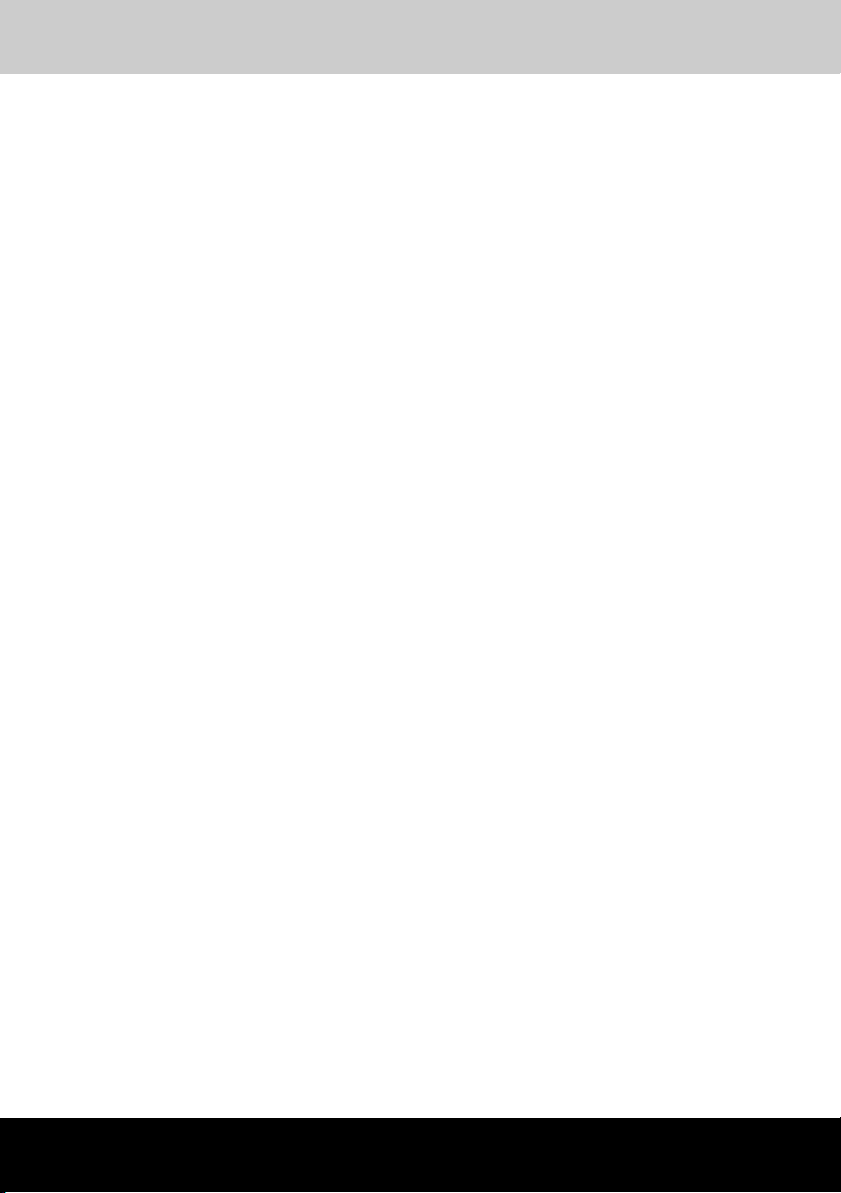
Qosmio G20
TOSHIBA
Qosmio G20
Φορητός προσωπικός υπολογιστής
Εγχειρίδιο χρήσης
Page 2
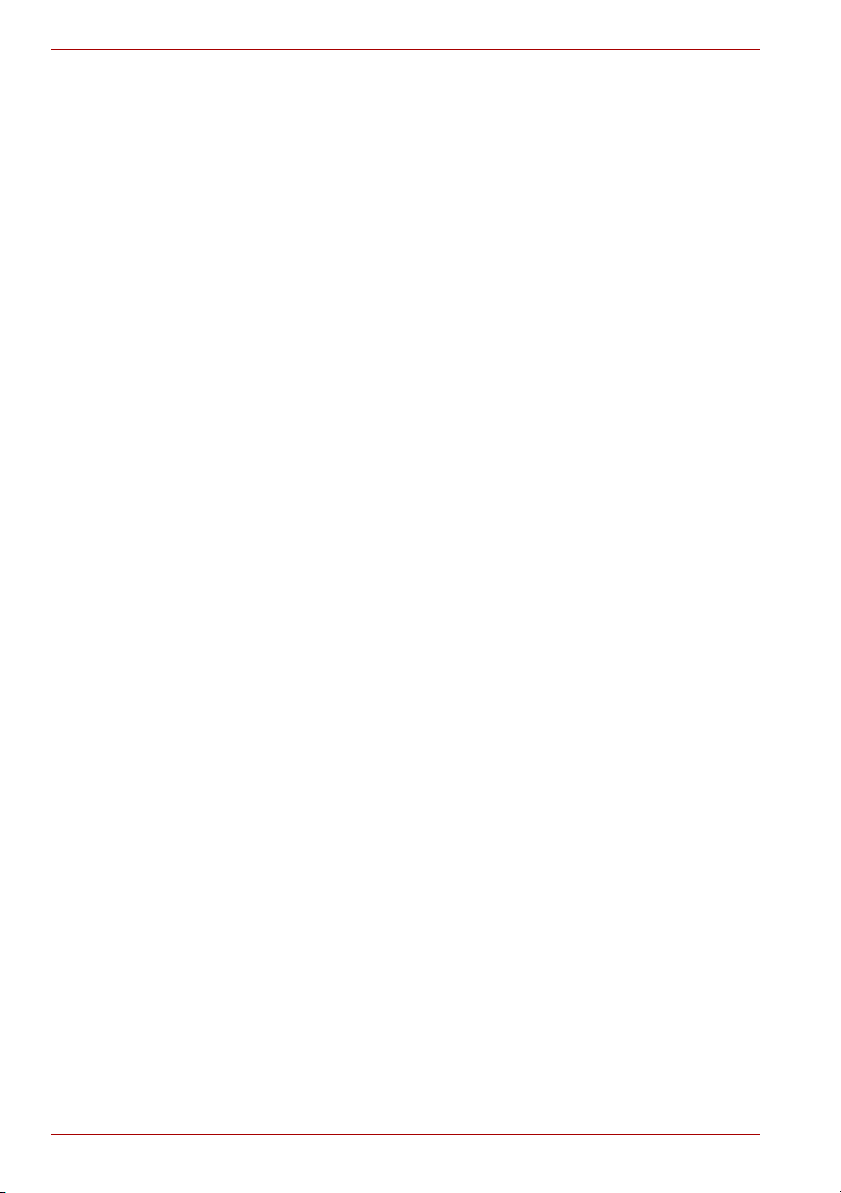
Εγχειρίδιο χρήσης
Πνευµατικά δικαιώµατα
© 2005 της TOSHIBA Corporation. Με την επιφύλαξη παντός δικαιώµατος.
Σύµφωνα µε τη νοµοθεσία περί πνευµατικών δικαιωµάτων, απαγορεύεται η
αναπαραγωγή του εγχειριδίου αυτού σε οποιαδήποτε µορφή χωρίς την
προηγούµενη έγγραφη άδεια της TOSHIBA. Καµία ευθύνη ευρεσιτεχνίας
δεν αναλαµβάνεται σε σχέση µε τη χρήση των πληροφοριών που
περιέχονται στο παρόν.
Φορητός προσωπικός υπολογιστής TOSHIBA Qosmio G20 - Εγχειρίδιο
χρήσης
Πρώτη έκδοση: Φεβρουάριος 2005
Τα πνευµατικά δικαιώµατα µουσικών κοµµατιών, κινηµατογραφικών
ταινιών, προγραµµάτων ηλεκτρονικών υπολογιστών, βάσεων δεδοµένων,
καθώς και κάθε άλλης πνευµατικής ιδιοκτησίας που προστατεύεται από τη
νοµοθεσία περί πνευµατικών δικαιωµάτων, ανήκουν στον εκάστοτε
συγγραφέα ή κάτοχο πνευµατικών δικαιωµάτων. Κάθε υλικό που υπόκειται
στις διατάξεις περί προστασίας των πνευµατικών δικαιωµάτων επιτρέπεται
να αναπαράγεται µόνο για προσωπική χρήση ή χρήση εντός της κατοικίας.
Κάθε άλλη χρήση πέραν αυτής που καθορίζεται ανωτέρω (όπως µεταξύ
άλλων µετατροπή σε ψηφιακή µορφή, τροποποίηση, µεταφορά
αντιγράφων του υλικού και διανοµή σε δίκτυο) χωρίς την άδεια του κατόχου
των πνευµατικών δικαιωµάτων αποτελεί παραβίαση των πνευµατικών
δικαιωµάτων ή των δικαιωµάτων του συγγραφέα και συνεπάγεται αστικές ή
ποινικές ευθύνες. Όταν αναπαράγετε οποιοδήποτε µέρος του παρόντος
εγχειριδίου, θα πρέπει να συµµορφώνεστε µε τη νοµοθεσία περί
πνευµατικών δικαιωµάτων.
Η κυριότητα και τα πνευµατικά δικαιώµατα των µουσικών κοµµατιών, των
βίντεο, των προγραµµάτων ηλεκτρονικών υπολογιστών, των βάσεων
δεδοµένων κ.λπ. προστατεύονται από τη νοµοθεσία περί πνευµατικών
δικαιωµάτων. Η αντιγραφή του υλικού αυτού, το οποίο προστατεύεται από
τη νοµοθεσία περί πνευµατικών δικαιωµάτων, επιτρέπεται µόνο για
προσωπική χρήση στο σπίτι. Εάν, κατά παράβαση του ανωτέρω
περιορισµού, αντιγράψετε (συµπεριλαµβανοµένου του µετασχηµατισµού
µορφών δεδοµένων) ή τροποποιήσετε το υλικό αυτό, το µεταβιβάσετε σε
τρίτους ή το διανείµετε µέσω του Internet χωρίς την έγκριση των κατόχων
των πνευµατικών δικαιωµάτων, ενδέχεται να εγερθούν αξιώσεις
αποζηµίωσης σε βάρος σας για τυχόν ζηµίες ή/και να σας αποδοθούν
ποινικές ευθύνες λόγω παραβίασης της νοµοθεσίας περί πνευµατικών ή
ατοµικών δικαιωµάτων. Να θυµάστε ότι πρέπει να τηρείτε την ισχύουσα
νοµοθεσία περί πνευµατικών δικαιωµάτων όταν χρησιµοποιείτε τον
υπολογιστή αυτόν για να αντιγράψετε υλικό που προστατεύεται από την εν
λόγω νοµοθεσία ή για να εκτελέσετε άλλες ενέργειες.
Σηµειώνεται ότι η τυχόν χρήση των λειτουργιών εναλλαγής τρόπων
λειτουργίας οθόνης (π.χ. ευρεία οθόνη, ευρεία µεγεθυσµένη οθόνη κ.λπ.)
του υπολογιστή αυτού, για να προβάλετε µεγεθυσµένη εικόνα/βίντεο σε
καφετέριες ή ξενοδοχεία, µε σκοπό το κέρδος ή την παροχή αυτών των
υπηρεσιών στο κοινό, είναι δυνατό να αποτελεί καταπάτηση των
δικαιωµάτων του κατόχου τα οποία προστατεύονται από τη νοµοθεσία περί
πνευµατικών δικαιωµάτων.
ii Εγχειρίδιο χρήσης
Page 3
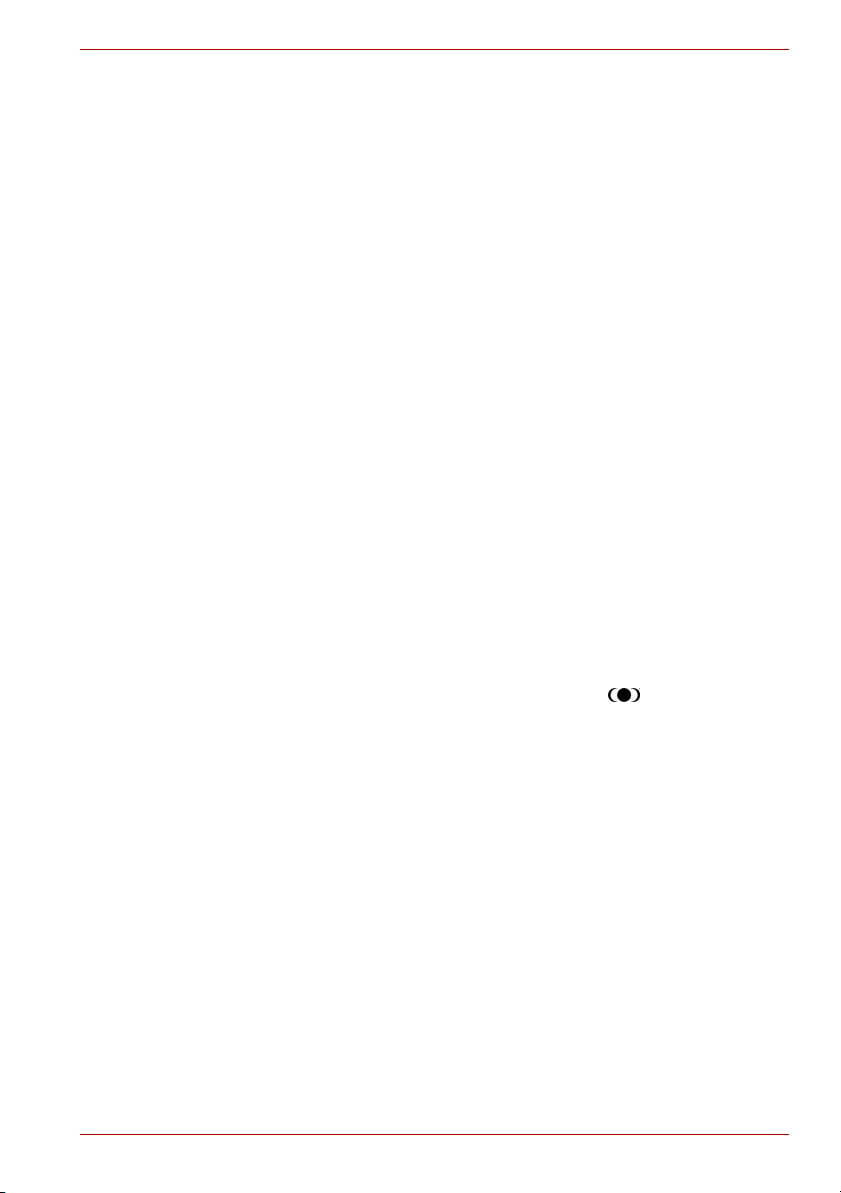
Αποποίηση ευθυνών
Το παρόν εγχειρίδιο έχει ελεγχθεί και επικυρωθεί ως προς την ακρίβειά του.
Οι οδηγίες και οι περιγραφές που περιέχονται σε αυτό για το φορητό
προσωπικό υπολογιστή Qosmio G20 της TOSHIBA ήταν ακριβείς κατά τη
στιγµή της παραγωγής του εγχειριδίου αυτού. Ωστόσο, οι επιτυχηµένοι
υπολογιστές και τα εγχειρίδιά τους υπόκεινται σε αλλαγές χωρίς
προειδοποίηση. Η TOSHIBA δεν αναλαµβάνει καµία ευθύνη για τυχόν
ζηµίες που οφείλονται άµεσα ή έµµεσα σε σφάλµατα, παραλείψεις ή
ανακολουθίες µεταξύ του υπολογιστή και του εγχειριδίου. Η απόδοση του
επεξεργαστή γραφικών ενδέχεται να αποκλίνει σηµαντικά από τις
προδιαγραφές λόγω της διαµόρφωσης σχεδιασµού.
Εµπορικά σήµατα
Το ΙΒΜ είναι σήµα κατατεθέν και το IBM PC είναι εµπορικό σήµα της
International Business Machines Corporation.
Τα Intel, Intel SpeedStep, Centrino και Pentium είναι εµπορικά σήµατα ή
σήµατα κατατεθέντα της Intel Corporation.
Τα Windows και Microsoft είναι σήµατα κατατεθέντα της Microsoft
Corporation.
Το Photo CD είναι εµπορικό σήµα της Eastman Kodak.
Το Bluetooth είναι εµπορικό σήµα που ανήκει στον κάτοχό του και
χρησιµοποιείται από την TOSHIBA µετά από ειδική άδεια.
Το Memory Stick είναι σήµα κατατεθέν και το i.LINK είναι εµπορικό σήµα
της Sony Corporation.
Τα TruSurround XT, WOW XT, SRS και το σύµβολο είναι εµπορικά
σήµατα της SRS Labs, Inc.
Οι τεχνολογίες TruSurround XT, WOW XT, TruBass, SRS 3D και FOCUS
έχουν ενσωµατωθεί µετά από ειδική άδεια της SRS Labs, Inc.
Τα InterVideo και WinDVD είναι σήµατα κατατεθέντα της InterVideo Inc.
Τα WinDVR και WinDVD Creator είναι εµπορικά σήµατα της InterVideo Inc.
Κατασκευάζεται µετά από χορήγηση ειδικής άδειας από την Dolby
Laboratories.
Το Dolby και το σύµβολο µε το διπλό D είναι εµπορικά σήµατα της Dolby
Laboratories.
Στο παρόν εγχειρίδιο ενδέχεται να χρησιµοποιούνται και άλλα εµπορικά
σήµατα ή σήµατα κατατεθέντα που δεν περιλαµβάνονται εδώ.
Εγχειρίδιο χρήσης
Εγχειρίδιο χρήσης iii
Page 4
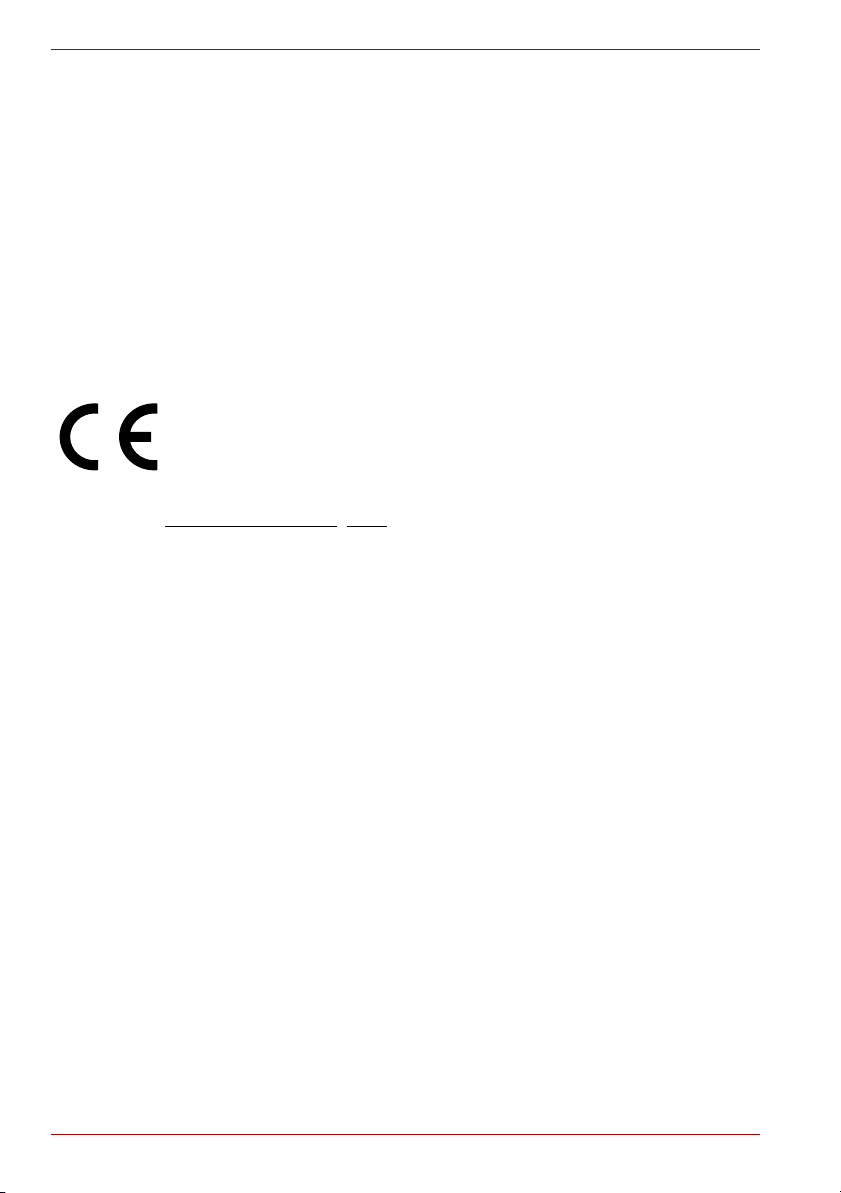
Εγχειρίδιο χρήσης
Ειδική άδεια χρήσης από την Macrovision
Το προϊόν αυτό ενσωµατώνει τεχνολογία προστασίας των πνευµατικών
δικαιωµάτων και πνευµατική ιδιοκτησία που προστατεύεται µε διπλώµατα
ευρεσιτεχνίας στις Η.Π.Α. και σε άλλες χώρες. Αυτά τα διπλώµατα
ευρεσιτεχνίας βρίσκονται στην κυριότητα της Macrovision Corporation.
Η χρήση της τεχνολογίας προστασίας των πνευµατικών δικαιωµάτων
πρέπει να γίνεται µετά από ειδική άδεια της Macrovision Corporation.
Η τεχνολογία αυτή προορίζεται για οικιακές και άλλες περιορισµένης
χρήσης εφαρµογές, εκτός εάν η Macrovision Corporation δώσει ρητά ειδική
άδεια για άλλες χρήσεις. Απαγορεύεται η αντίστροφη τεχνική ανάλυση ή η
αποσυµβολοµετάφραση παντός είδους.
∆ήλωση συµµόρφωσης για την Ε.Ε.
Το παρόν προϊόν φέρει τη σήµανση CE σύµφωνα µε τις σχετικές
Ευρωπαϊκές Οδηγίες. Υπεύθυνη για τη σήµανση CE είναι η TOSHIBA
Europe GmbH, Hammfelddamm 8, 41460 Neuss, Γερµανία.
Μπορείτε να βρείτε την πλήρη και επίσηµη ∆ήλωση συµµόρφωσης για
την Ε.Ε. στην τοποθεσία της TOSHIBA στο Internet, στη διεύθυνση
http://epps.toshiba-te
g.com.
Προειδοποιητική γνωστοποίηση για το µόντεµ
∆ήλωση συµµόρφωσης
Ο εξοπλισµός αυτός έχει εγκριθεί σύµφωνα µε την [Απόφαση της
Επιτροπής “CTR21”] περί µονής τερµατικής σύνδεσης σε ∆ηµόσια
Τηλεφωνικά ∆ίκτυα Μεταγωγής (Public Switched Telephone Network,
PSTN) σε ολόκληρη την Ευρώπη.
Ωστόσο, λόγω διαφορών µεταξύ των επιµέρους τηλεφωνικών δικτύων
PSTN που λειτουργούν στις διάφορες χώρες/ γεωγραφικές περιφέρειες, η
έγκριση αυτή δεν αποτελεί από µόνη της µια άνευ όρων διασφάλιση της
επιτυχούς λειτουργίας του εξοπλισµού στα τερµατικά σηµεία κάθε δικτύου
PSTN.
Σε περίπτωση που ανακύψουν προβλήµατα, απευθυνθείτε µε την πρώτη
ευκαιρία στον προµηθευτή του εξοπλισµού.
iv Εγχειρίδιο χρήσης
Page 5
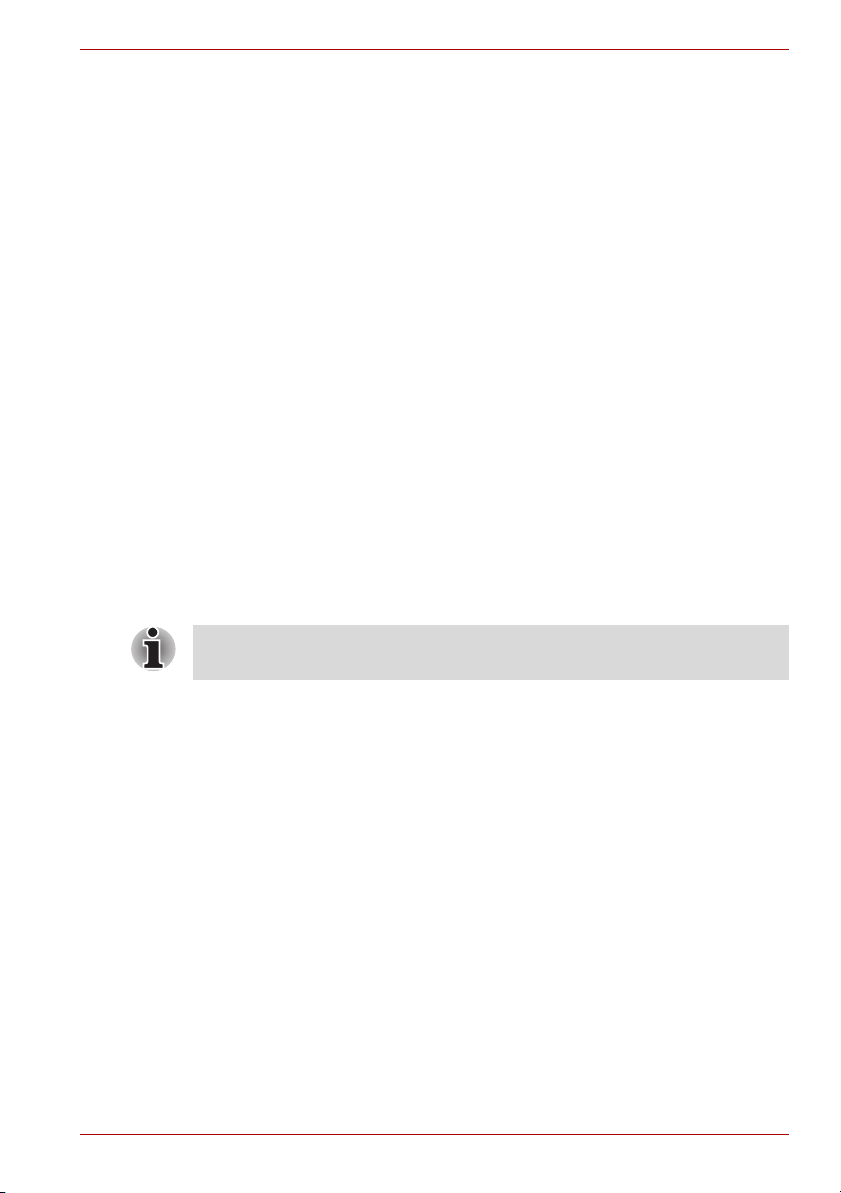
Εγχειρίδιο χρήσης
∆ήλωση συµβατότητας µε τα τηλεφωνικά δίκτυα
Το προϊόν αυτό είναι σχεδιασµένο για να συνεργάζεται και να είναι συµβατό
µε τα δίκτυα που ακολουθούν. Έχει δοκιµαστεί και έχει διαπιστωθεί ότι είναι
σύµφωνο µε τις πρόσθετες απαιτήσεις που περιέχονται στην EG 201 121.
Γερµανία ATAAB AN005, AN006, AN007, AN009,
AN010 και DE 03, 04, 05, 08, 09, 12, 14, 17
Ελλάδα ATAAB AN005, AN006 και GR 01, 02, 03, 04
Πορτογαλία ATAAB AN 001, 005, 006, 007, 011 και P 03,
04, 08, 10
Ισπανία ATAAB AN 005, 007, 012 και ES 01
Ελβετία ATAAB AN 002
Όλες οι άλλες χώρες/ γεωγραφικές περιφέρειεςATAAB AN 003, 004
Για κάθε δίκτυο, απαιτούνται ειδικές ρυθµίσεις µεταγωγής ή η εγκατάσταση
ειδικού λογισµικού. Για περισσότερες λεπτοµέρειες, ανατρέξτε στις σχετικές
ενότητες του εγχειριδίου χρήσης.
Η λειτουργία επανάκλησης καταχωρητή χρονισµένης διακοπής (hookflash)
υπόκειται σε επιµέρους εθνικές εγκρίσεις. ∆εν έχει ελεγχθεί ως προς τη
συµµόρφωση της συγκεκριµένης λειτουργίας µε τους εθνικούς κανονισµούς
και δεν είναι δυνατό να δοθεί οποιαδήποτε εγγύηση επιτυχούς λειτουργίας
της σε συγκεκριµένα εθνικά δίκτυα.
Οδηγίες ασφαλείας για τις µονάδες οπτικών δίσκων
Βεβαιωθείτε ότι έχετε διαβάσει τις διεθνείς προφυλάξεις στο τέλος της
ενότητας αυτής.
Εγχειρίδιο χρήσης v
Page 6
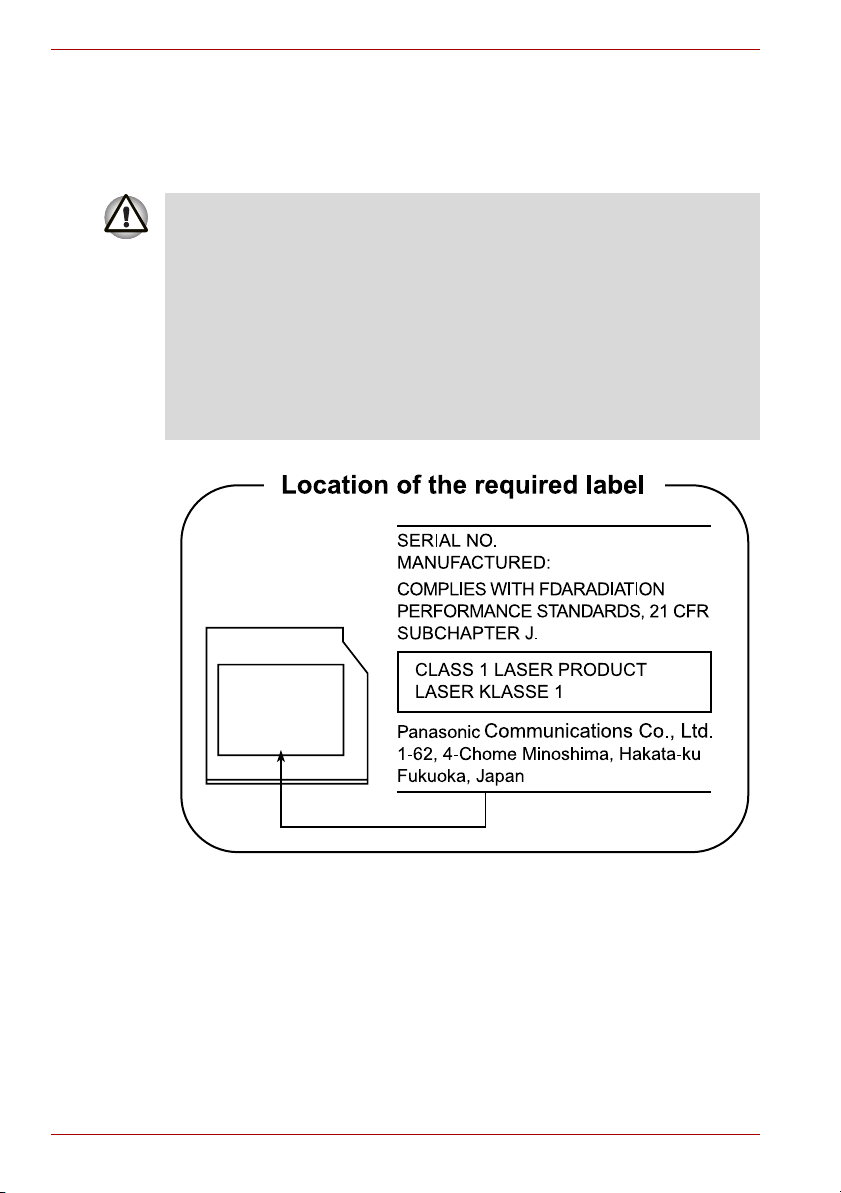
Εγχειρίδιο χρήσης
Panasonic
Μονάδα DVD Super Multi που υποστηρίζει εγγραφή διπλού
στρώµατος, µοντέλο UJ-845
■ Στη µονάδα δίσκων DVD Super Multi που υποστηρίζει εγγραφή διπλού
στρώµατος, χρησιµοποιείται σύστηµα λέιζερ. Προκειµένου να
διασφαλιστεί η σωστή χρήση της συσκευής αυτής, διαβάστε το παρόν
εγχειρίδιο οδηγιών προσεκτικά και φυλάξτε το για µελλοντική αναφορά.
Σε περίπτωση που χρειαστεί συντήρηση της µονάδας, επικοινωνήστε
µε κάποιο εξουσιοδοτηµένο κέντρο σέρβις.
■ Η χρήση στοιχείων ελέγχου ή η εκτέλεση ρυθµίσεων ή διαδικασιών
πέραν των καθοριζόµενων στο παρόν εγχειρίδιο χρήσης ενδέχεται να
έχει ως αποτέλεσµα επικίνδυνη έκθεση σε ακτινοβολία.
■ Για να αποφύγετε την άµεση έκθεση στη δέσµη λέιζερ, µην επιχειρήσετε
να ανοίξετε το περίβληµα.
vi Εγχειρίδιο χρήσης
Page 7
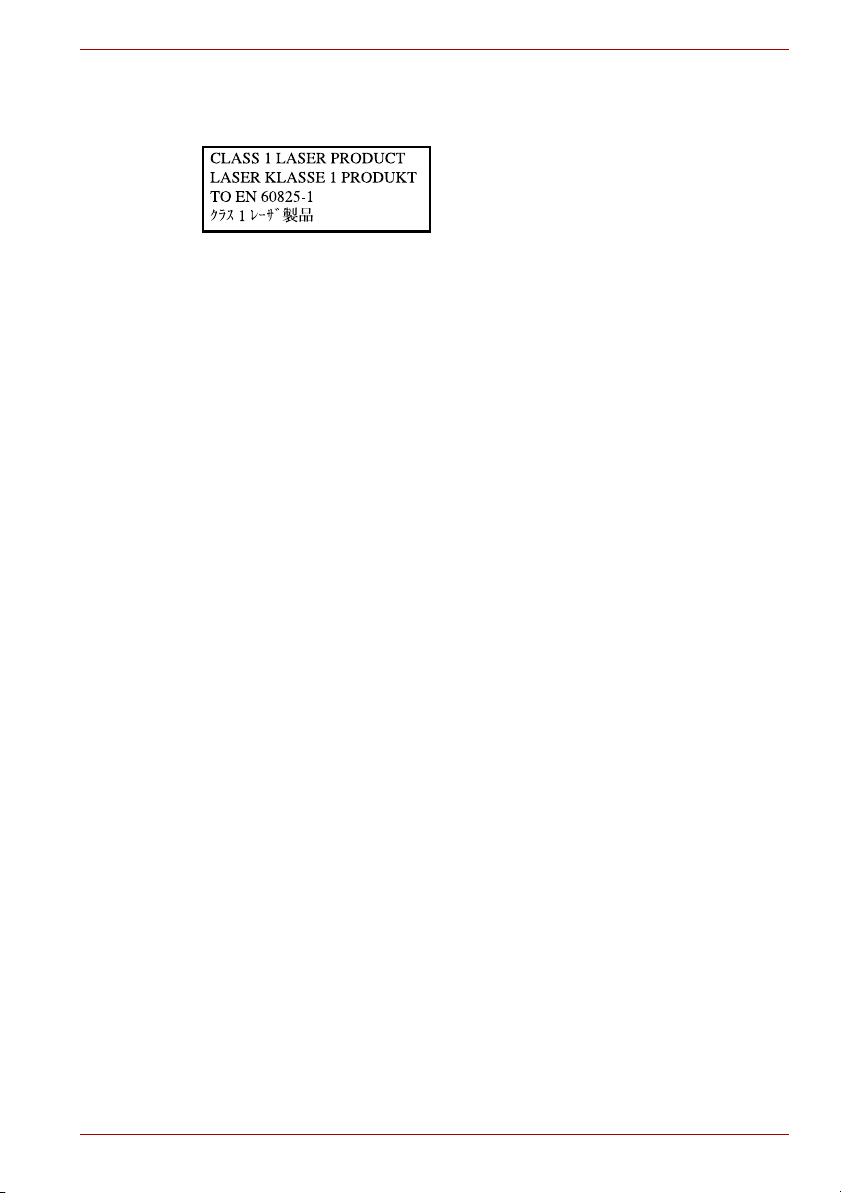
∆ιεθνείς προφυλάξεις
CLASS 1 LASER PRODUCT
LASERSCHUTZKLASSE 1
PRODUKT
TOEN60825
ADVERSEL: USYNLIG
LASERSTRÅLING VED
ÅBNING, NÅR
SIKKERHEDSAF-BRYDER
ER UDE AF FUNKTION.
UNDGÅ UDSÆTTSLSE
FOR STRÅLING
Εγχειρίδιο χρήσης
ΠΡΟΣΟΧΗ: Η συσκευή αυτή περιέχει
σύστηµα λέιζερ και έχει ταξινοµηθεί ως
“ΠΡΟΪΟΝ ΛΕΙΖΕΡ ΚΑΤΗΓΟΡΙΑΣ 1”.
Προκειµένου να γίνει σωστή χρήση αυτού
του µοντέλου, διαβάστε το εγχειρίδιο
οδηγιών προσεκτικά και φυλάξτε το για
µελλοντική αναφορά. Σε περίπτωση που
αντιµετωπίσετε πρόβληµα µε αυτό το
µοντέλο, απευθυνθείτε στο πλησιέστερο
"ΕΞΟΥΣΙΟ∆ΟΤΗΜΕΝΟ κέντρο σέρβις".
Για να αποφύγετε την άµεση έκθεση στη
δέσµη λέιζερ, µην επιχειρήσετε να
ανοίξετε το περίβληµα.
VORSICHT: Dieses Gerät enthält ein
Laser-System und ist als
“LASERSCHUTZKLASSE 1 PRODUKT”
klassifiziert. Für den richtigen Gebrauch
dieses Modells lesen Sie bitte die
Bedienungsanleitung sorgfältig durch
und bewahren diese bitte als Referenz
auf. Falls Probleme mit diesem Modell
auftreten, benachrichtigen Sie bitte die
nächste “autorisierte Service-Vertretung”.
Um einen direkten Kontakt mit dem
Laserstrahl zu vermeiden darf das Gerät
nicht geöffnet werden.
ADVARSEL: Denne mærking er anbragt
udvendigt på apparatet og indikerer, at
apparatet arbejder med laserstråler af
klasse 1, hviket betyder, at der anvendes
laserstrlier af svageste klasse, og at man
ikke på apparatets yderside kan bilve
udsat for utilladellg kraftig stråling.
APPARATET BOR KUN ÅBNES AF
FAGFOLK MED SÆRLIGT KENDSKAB
TIL APPARATER MED
LASERSTRÅLER!
Indvendigt i apparatet er anbragt den her
gengivne advarselsmækning, som
advarer imod at foretage sådanne
indgreb i apparatet, at man kan komme til
at udsatte sig for laserstråling.
Εγχειρίδιο χρήσης vii
Page 8
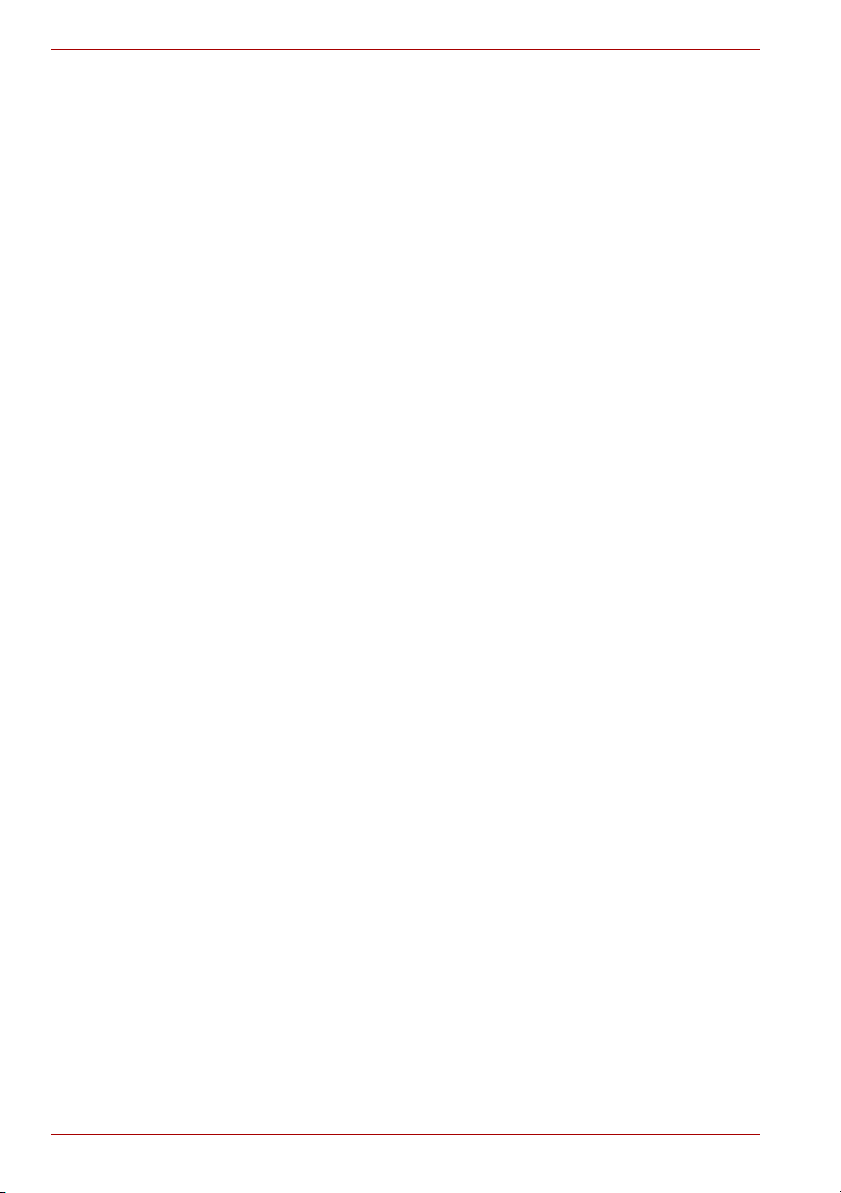
Εγχειρίδιο χρήσης
OBS! Apparaten innehåller
laserkomponent som avger laserstråining
överstigande gränsen för laserklass 1.
VAROITUS. Suojakoteloa si saa avata.
Laite sisältää laserdiodin, joka lähetää
näkymätöntä silmilie vaarallista
lasersäteilyä.
ΠΡΟΣΟΧΗ: Η ΧΡΗΣΗ ΣΤΟΙΧΕΙΩΝ
ΕΛΕΓΧΟΥ Ή Η ΕΦΑΡΜΟΓΗ
ΡΥΘΜΙΣΕΩΝ Ή ∆ΙΑ∆ΙΚΑΣΙΩΝ ΠΕΡΑΝ
ΤΩΝ ΚΑΘΟΡΙΖΟΜΕΝΩΝ ΣΤΟ
ΕΓΧΕΙΡΙ∆ΙΟ ΧΡΗΣΗΣ ΕΝ∆ΕΧΕΤΑΙ ΝΑ
Ο∆ΗΓΗΣΟΥΝ ΣΕ ΕΠΙΚΙΝ∆ΥΝΗ ΕΚΘΕΣΗ
ΣΕ ΑΚΤΙΝΟΒΟΛΙΑ.
VORSICHT: DIE VERWENDUNG VON
ANDEREN STEURUNGEN ODER
EINSTELLUNGEN ODER DAS
DURCHFÜHREN VON ANDEREN
VORGÄNGEN ALS IN DER
BEDIENUNGSANLEITUNG
BESCHRIEBEN KÖNNEN
GEFÄHRLICHE
STRAHLENEXPOSITIONEN ZUR
FOLGE HABEN.
viii Εγχειρίδιο χρήσης
Page 9
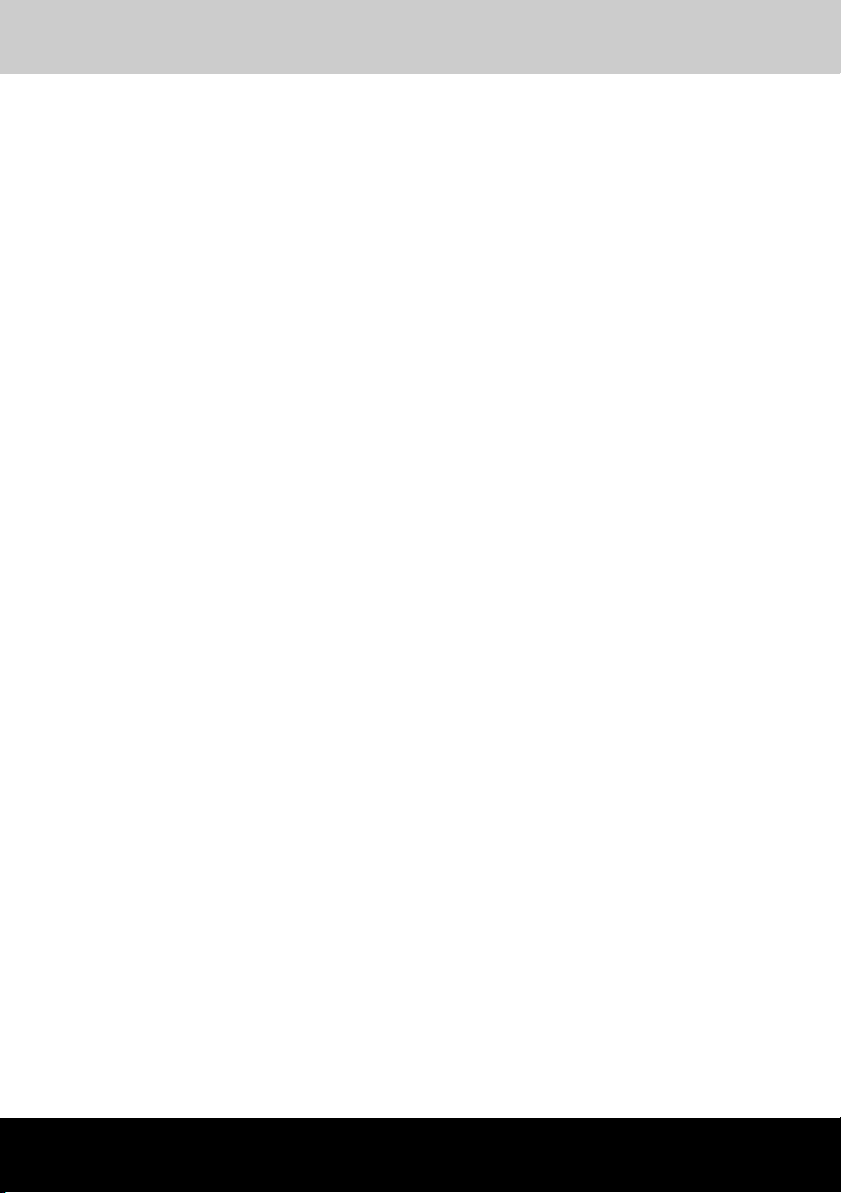
Qosmio G20
Πίνακας περιεχοµένων
Πρόλογος
Περιεχόµενα του εγχειριδίου . . . . . . . . . . . . . . . . . . . . . . . . . . . . . . . . . . . . . . . . . . . . xx
Συµβάσεις . . . . . . . . . . . . . . . . . . . . . . . . . . . . . . . . . . . . . . . . . . . . . . . . . . . . . . . . . . xxi
Ακρωνύµια. . . . . . . . . . . . . . . . . . . . . . . . . . . . . . . . . . . . . . . . . . . . . . . . . . . . . . . . . xxi
Εικονίδια . . . . . . . . . . . . . . . . . . . . . . . . . . . . . . . . . . . . . . . . . . . . . . . . . . . . . . . . . . xxi
Πλήκτρα . . . . . . . . . . . . . . . . . . . . . . . . . . . . . . . . . . . . . . . . . . . . . . . . . . . . . . . . . . . xxi
Χειρισµός πλήκτρων . . . . . . . . . . . . . . . . . . . . . . . . . . . . . . . . . . . . . . . . . . . . . . . . .xxi
Ενσωµατωµένη οθόνη. . . . . . . . . . . . . . . . . . . . . . . . . . . . . . . . . . . . . . . . . . . . . . . .xxi
Μηνύµατα . . . . . . . . . . . . . . . . . . . . . . . . . . . . . . . . . . . . . . . . . . . . . . . . . . . . . . . . xxii
Γενικές προφυλάξεις
Τραυµατισµοί λόγω καταπόνησης . . . . . . . . . . . . . . . . . . . . . . . . . . . . . . . . . . . . . . xxiii
Σωµατικές βλάβες λόγω θερµότητας . . . . . . . . . . . . . . . . . . . . . . . . . . . . . . . . . . . . xxiii
Ζηµιά από πίεση ή κρούση . . . . . . . . . . . . . . . . . . . . . . . . . . . . . . . . . . . . . . . . . . . xxiv
Υπερθέρµανση των καρτών PC. . . . . . . . . . . . . . . . . . . . . . . . . . . . . . . . . . . . . . . . xxiv
Κινητά τηλέφωνα . . . . . . . . . . . . . . . . . . . . . . . . . . . . . . . . . . . . . . . . . . . . . . . . . . . xxiv
∆ηλώσεις αποποίησης της ευθύνης . . . . . . . . . . . . . . . . . . . . . . . . . . . . . . . . . . . . xxiv
Προφυλάξεις χρήσης για τους υπολογιστές της σειράς Qosmio G20 . . . . . . . . . xxvii
Κεφάλαιο 1 :
Λίστα ελέγχου εξοπλισµού . . . . . . . . . . . . . . . . . . . . . . . . . . . . . . . . . . . . . . . . . . . . . 1-1
Υλικό . . . . . . . . . . . . . . . . . . . . . . . . . . . . . . . . . . . . . . . . . . . . . . . . . . . . . . . . . . . . 1-1
Λογισµικό. . . . . . . . . . . . . . . . . . . . . . . . . . . . . . . . . . . . . . . . . . . . . . . . . . . . . . . . . 1-2
Τεκ µηρίωση . . . . . . . . . . . . . . . . . . . . . . . . . . . . . . . . . . . . . . . . . . . . . . . . . . . . . . . 1-3
Χαρακτηριστικά . . . . . . . . . . . . . . . . . . . . . . . . . . . . . . . . . . . . . . . . . . . . . . . . . . . . . . 1-4
Ειδικά χαρακτηριστικά . . . . . . . . . . . . . . . . . . . . . . . . . . . . . . . . . . . . . . . . . . . . . . . 1-11
Βοηθητικά προγράµµατα . . . . . . . . . . . . . . . . . . . . . . . . . . . . . . . . . . . . . . . . . . . . . 1-15
Προαιρετικός εξοπλισµός . . . . . . . . . . . . . . . . . . . . . . . . . . . . . . . . . . . . . . . . . . . . . 1-20
Κεφάλαιο 2 :
Πρόσοψη µε την ενσωµατωµένη οθόνη κλειστή . . . . . . . . . . . . . . . . . . . . . . . . . . . 2-1
Αριστερή πλευρά . . . . . . . . . . . . . . . . . . . . . . . . . . . . . . . . . . . . . . . . . . . . . . . . . . . . 2-2
∆εξιά πλευρά . . . . . . . . . . . . . . . . . . . . . . . . . . . . . . . . . . . . . . . . . . . . . . . . . . . . . . . . 2-4
Πίσω πλευρά . . . . . . . . . . . . . . . . . . . . . . . . . . . . . . . . . . . . . . . . . . . . . . . . . . . . . . . . 2-5
Κάτω πλευρά . . . . . . . . . . . . . . . . . . . . . . . . . . . . . . . . . . . . . . . . . . . . . . . . . . . . . . . . 2-8
Εγχειρίδιο χρήσης ix
Εισαγωγή
Γνωριµία µε τον υπολογιστή σας
Page 10
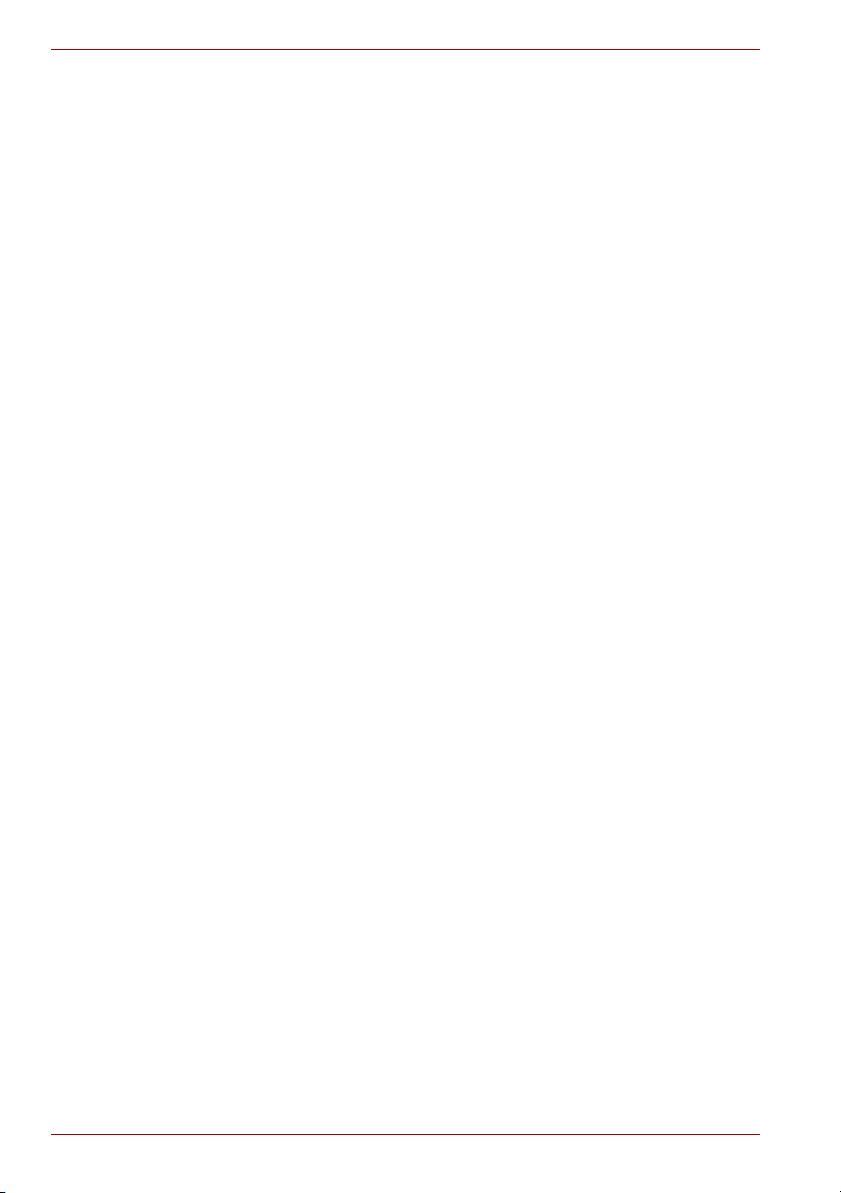
Πίνακας περιεχοµένων
Πρόσοψη µε την ενσωµατωµένη οθόνη ανοικτή. . . . . . . . . . . . . . . . . . . . . . . . . . .2-10
Ενδεικτικές λυχνίες . . . . . . . . . . . . . . . . . . . . . . . . . . . . . . . . . . . . . . . . . . . . . . . . . . .2-14
Ενδεικτικές λυχνίες του συστήµατος . . . . . . . . . . . . . . . . . . . . . . . . . . . . . . . . . . . .2-14
Ενδεικτικές λυχνίες πληκτρολογίου . . . . . . . . . . . . . . . . . . . . . . . . . . . . . . . . . . . . .2-16
Φωτεινή ένδειξη στάθµης έντασης του ήχου . . . . . . . . . . . . . . . . . . . . . . . . . . . . . .2-17
Εξωτερική µονάδα δισκέτας USB (προαιρετική) . . . . . . . . . . . . . . . . . . . . . . . . . . .2-18
Ενδεικτική λυχνία µονάδας οπτικών µέσων αποθήκευσης . . . . . . . . . . . . . . . . . .2-19
Κωδικοί γεωγραφικών περιφερειών για τις µονάδες και τους δίσκους DVD . . . . . .2-19
Εγγράψιµοι δίσκοι . . . . . . . . . . . . . . . . . . . . . . . . . . . . . . . . . . . . . . . . . . . . . . . . . .2-19
∆ίσκοι CD . . . . . . . . . . . . . . . . . . . . . . . . . . . . . . . . . . . . . . . . . . . . . . . . . . . . . . . .2-19
∆ίσκοι DVD . . . . . . . . . . . . . . . . . . . . . . . . . . . . . . . . . . . . . . . . . . . . . . . . . . . . . . .2-20
Φορµά εγγραφής. . . . . . . . . . . . . . . . . . . . . . . . . . . . . . . . . . . . . . . . . . . . . . . . . . .2-20
Μονάδα DVD Super Multi που υποστηρίζει δίσκους DVD
διπλού στρώµατος (UJ845). . . . . . . . . . . . . . . . . . . . . . . . . . . . . . . . . . . . . . . . . . .2-20
Τροφοδοτικό . . . . . . . . . . . . . . . . . . . . . . . . . . . . . . . . . . . . . . . . . . . . . . . . . . . . . . . .2-21
Κεφάλαιο 3 :
Ξεκινώντας
Οργάνωση του χώρου εργασίας . . . . . . . . . . . . . . . . . . . . . . . . . . . . . . . . . . . . . . . . .3-1
Γενικές συνθήκες. . . . . . . . . . . . . . . . . . . . . . . . . . . . . . . . . . . . . . . . . . . . . . . . . . . .3-2
Τοποθέτηση του υπολογιστή . . . . . . . . . . . . . . . . . . . . . . . . . . . . . . . . . . . . . . . . . . .3-2
Τρόπος καθίσµατος και στάση σώµατος . . . . . . . . . . . . . . . . . . . . . . . . . . . . . . . . . .3-3
Φωτισµός . . . . . . . . . . . . . . . . . . . . . . . . . . . . . . . . . . . . . . . . . . . . . . . . . . . . . . . . .3-4
Συνήθειες εργασίας . . . . . . . . . . . . . . . . . . . . . . . . . . . . . . . . . . . . . . . . . . . . . . . . . .3-4
Σύνδεση του τροφοδοτικού . . . . . . . . . . . . . . . . . . . . . . . . . . . . . . . . . . . . . . . . . . . . .3-5
Άνοιγµα της ενσωµατωµένης οθόνης. . . . . . . . . . . . . . . . . . . . . . . . . . . . . . . . . . . . .3-6
Έναρξη λειτουργίας . . . . . . . . . . . . . . . . . . . . . . . . . . . . . . . . . . . . . . . . . . . . . . . . . . .3-7
Πρώτη εκκίνηση . . . . . . . . . . . . . . . . . . . . . . . . . . . . . . . . . . . . . . . . . . . . . . . . . . . . . .3-8
Τερµατισµός λειτουργίας . . . . . . . . . . . . . . . . . . . . . . . . . . . . . . . . . . . . . . . . . . . . . . .3-8
Εντολή "Σβήσιµο" (επανεκκίνηση). . . . . . . . . . . . . . . . . . . . . . . . . . . . . . . . . . . . . . .3-8
Εντολή "Αδρανοποίηση" . . . . . . . . . . . . . . . . . . . . . . . . . . . . . . . . . . . . . . . . . . . . . .3-9
Εντολή "Αναµονή" . . . . . . . . . . . . . . . . . . . . . . . . . . . . . . . . . . . . . . . . . . . . . . . . . .3-11
Επανεκκίνηση του υπολογιστή . . . . . . . . . . . . . . . . . . . . . . . . . . . . . . . . . . . . . . . . .3-13
Αποκατάσταση προεγκατεστηµένου λογισµικού . . . . . . . . . . . . . . . . . . . . . . . . . .3-13
Κεφάλαιο 4 :
Βασικές αρχές λειτουργίας
Χρήση του TouchPad . . . . . . . . . . . . . . . . . . . . . . . . . . . . . . . . . . . . . . . . . . . . . . . . . .4-1
Χρήση της (προαιρετικής) εξωτερικής µονάδας δισκέτας USB . . . . . . . . . . . . . . . .4-2
Σύνδεση της εξωτερικής µονάδας δισκέτας USB . . . . . . . . . . . . . . . . . . . . . . . . . . .4-2
Αποσύνδεση της εξωτερικής µονάδας δισκέτας USB . . . . . . . . . . . . . . . . . . . . . . . .4-3
Τηλεο πτικό ς δέκτης (προαιρετικός) . . . . . . . . . . . . . . . . . . . . . . . . . . . . . . . . . . . . . .4-3
Χρήση του τηλεοπτικού δέκτη . . . . . . . . . . . . . . . . . . . . . . . . . . . . . . . . . . . . . . . . . .4-3
Σύνδεση καλωδίου κεραίας . . . . . . . . . . . . . . . . . . . . . . . . . . . . . . . . . . . . . . . . . . . .4-4
Προφυλάξεις κατά τη χρήση του WinDVR . . . . . . . . . . . . . . . . . . . . . . . . . . . . . . . . .4-5
x Εγχειρίδιο χρήσης
Page 11
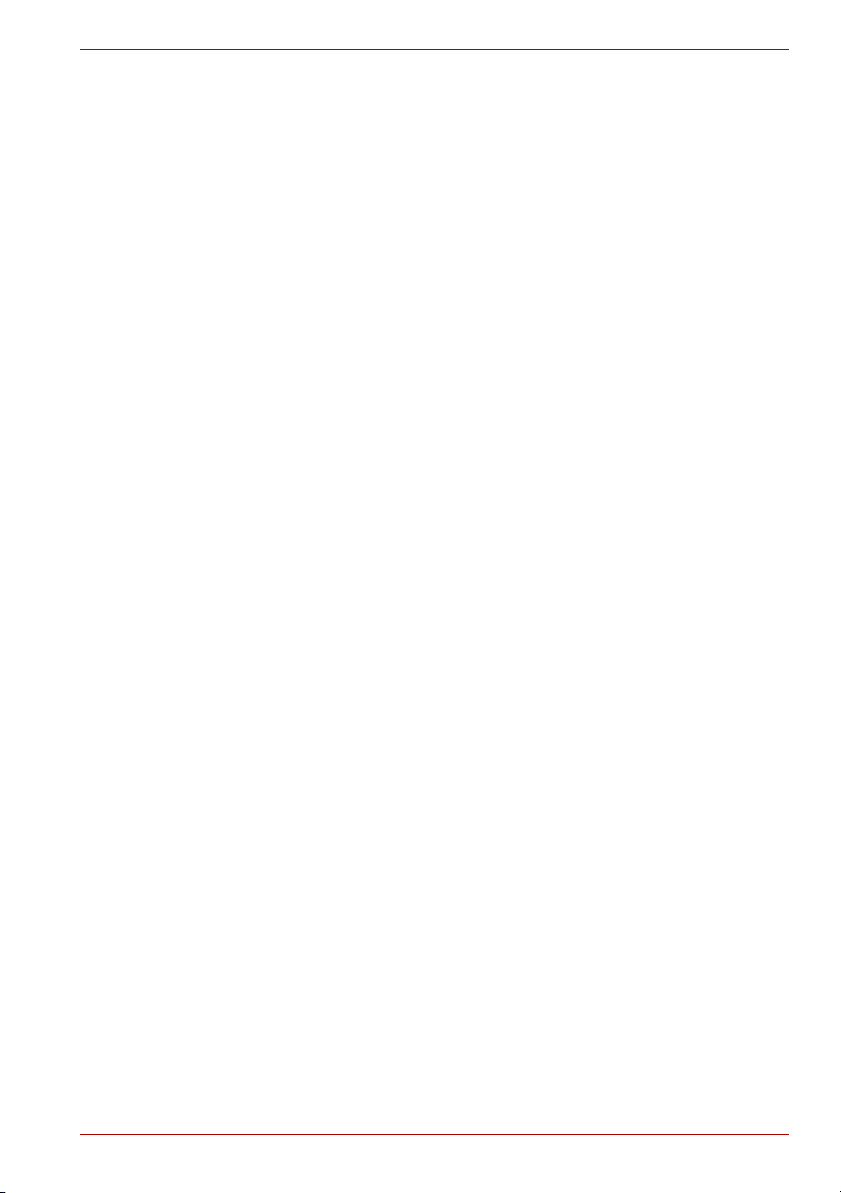
Πίνακας περιεχοµένων
Σύστηµα ήχου . . . . . . . . . . . . . . . . . . . . . . . . . . . . . . . . . . . . . . . . . . . . . . . . . . . . . . . 4-7
Χρήση του µικροφώνου . . . . . . . . . . . . . . . . . . . . . . . . . . . . . . . . . . . . . . . . . . . . . . 4-7
Πίνακας ελέγχου SoundMAX . . . . . . . . . . . . . . . . . . . . . . . . . . . . . . . . . . . . . . . . . . 4-7
TOSHIBA Virtual Sound . . . . . . . . . . . . . . . . . . . . . . . . . . . . . . . . . . . . . . . . . . . . . 4-8
Εγγραφή δίσκων CD/DVD στη µονάδα DVD Super Multi . . . . . . . . . . . . . . . . . . . . 4-9
Σηµαντικό µήνυµα . . . . . . . . . . . . . . . . . . . . . . . . . . . . . . . . . . . . . . . . . . . . . . . . . . 4-9
Αποποίηση ευθυνών . . . . . . . . . . . . . . . . . . . . . . . . . . . . . . . . . . . . . . . . . . . . . . . . 4-9
Πριν από την εγγραφή ή επανεγγραφή . . . . . . . . . . . . . . . . . . . . . . . . . . . . . . . . . . 4-9
Κατά την εγγραφή ή επανεγγραφή . . . . . . . . . . . . . . . . . . . . . . . . . . . . . . . . . . . . 4-12
RecordNow! Basic for TOSHIBA . . . . . . . . . . . . . . . . . . . . . . . . . . . . . . . . . . . . . . 4-13
Επαλήθευση δεδοµένων . . . . . . . . . . . . . . . . . . . . . . . . . . . . . . . . . . . . . . . . . . . . 4-14
DLA for TOSHIBA . . . . . . . . . . . . . . . . . . . . . . . . . . . . . . . . . . . . . . . . . . . . . . . . . 4-15
Κατά τη χρήση του WinDVD Creator Platinum . . . . . . . . . . . . . . . . . . . . . . . . . . . 4-15
∆ηµιουργία ενός δίσκου βίντεο DVD . . . . . . . . . . . . . . . . . . . . . . . . . . . . . . . . . . . 4-16
Περισσότερες πληροφορίες σχετικά µε το InterVideo WinDVD Creator . . . . . . . . 4-16
Σηµαντικές πληροφορίες σχετικά µε τη χρήση . . . . . . . . . . . . . . . . . . . . . . . . . . . 4-17
Φροντίδα των µέσων αποθήκευσης . . . . . . . . . . . . . . . . . . . . . . . . . . . . . . . . . . . . 4-19
∆ίσκοι CD/DVD . . . . . . . . . . . . . . . . . . . . . . . . . . . . . . . . . . . . . . . . . . . . . . . . . . . 4-19
∆ισκέτες . . . . . . . . . . . . . . . . . . . . . . . . . . . . . . . . . . . . . . . . . . . . . . . . . . . . . . . . . 4-20
Μόντεµ . . . . . . . . . . . . . . . . . . . . . . . . . . . . . . . . . . . . . . . . . . . . . . . . . . . . . . . . . . . . 4-20
Επιλογή γεωγραφικής περιφέρειας . . . . . . . . . . . . . . . . . . . . . . . . . . . . . . . . . . . . 4-21
Μενού ιδιοτήτων . . . . . . . . . . . . . . . . . . . . . . . . . . . . . . . . . . . . . . . . . . . . . . . . . . 4-21
Setting (Ρύθµιση). . . . . . . . . . . . . . . . . . . . . . . . . . . . . . . . . . . . . . . . . . . . . . . . . . 4-22
Modem Selection (Επιλογή µόντεµ) . . . . . . . . . . . . . . . . . . . . . . . . . . . . . . . . . . . 4-22
Dialing Properties (Ιδιότητες κλήσης) . . . . . . . . . . . . . . . . . . . . . . . . . . . . . . . . . . 4-22
Σύνδεση. . . . . . . . . . . . . . . . . . . . . . . . . . . . . . . . . . . . . . . . . . . . . . . . . . . . . . . . . 4-23
Αποσύνδεση . . . . . . . . . . . . . . . . . . . . . . . . . . . . . . . . . . . . . . . . . . . . . . . . . . . . . 4-23
Ασύρµατες επικοινωνίες . . . . . . . . . . . . . . . . . . . . . . . . . . . . . . . . . . . . . . . . . . . . . 4-24
Προσαρµογέας ασύρµατου δικτύου. . . . . . . . . . . . . . . . . . . . . . . . . . . . . . . . . . . . 4-24
Ασφάλεια . . . . . . . . . . . . . . . . . . . . . . . . . . . . . . . . . . . . . . . . . . . . . . . . . . . . . . . . 4-25
Τεχ ν ολ ογί α ασύρµατης επικοινωνίας Bluetooth. . . . . . . . . . . . . . . . . . . . . . . . . . . 4-25
Bluetooth™ Stack for Windows® από την TOSHIBA . . . . . . . . . . . . . . . . . . . . . . 4-26
∆ιακόπτης ασύρµατης επικοινωνίας . . . . . . . . . . . . . . . . . . . . . . . . . . . . . . . . . . . 4-27
Ενδεικτική λυχνία ασύρµατης επικοινωνίας . . . . . . . . . . . . . . . . . . . . . . . . . . . . . . 4-27
Προσαρµογέας δικτύου (LAN) . . . . . . . . . . . . . . . . . . . . . . . . . . . . . . . . . . . . . . . . . 4-28
Τύπο ι καλωδίων δικτύου (LAN) . . . . . . . . . . . . . . . . . . . . . . . . . . . . . . . . . . . . . . . 4-28
Σύνδεση καλωδίου δικτύου . . . . . . . . . . . . . . . . . . . . . . . . . . . . . . . . . . . . . . . . . . 4-28
Αποσύνδεση καλωδίου δικτύου . . . . . . . . . . . . . . . . . . . . . . . . . . . . . . . . . . . . . . . 4-29
Καθαρισµός του υπολογιστή . . . . . . . . . . . . . . . . . . . . . . . . . . . . . . . . . . . . . . . . . . 4-30
Μεταφορά του υπολογιστή. . . . . . . . . . . . . . . . . . . . . . . . . . . . . . . . . . . . . . . . . . . . 4-30
Απαγωγή της παραγόµενης θερµότητας . . . . . . . . . . . . . . . . . . . . . . . . . . . . . . . . 4-31
Εγχειρίδιο χρήσης xi
Page 12
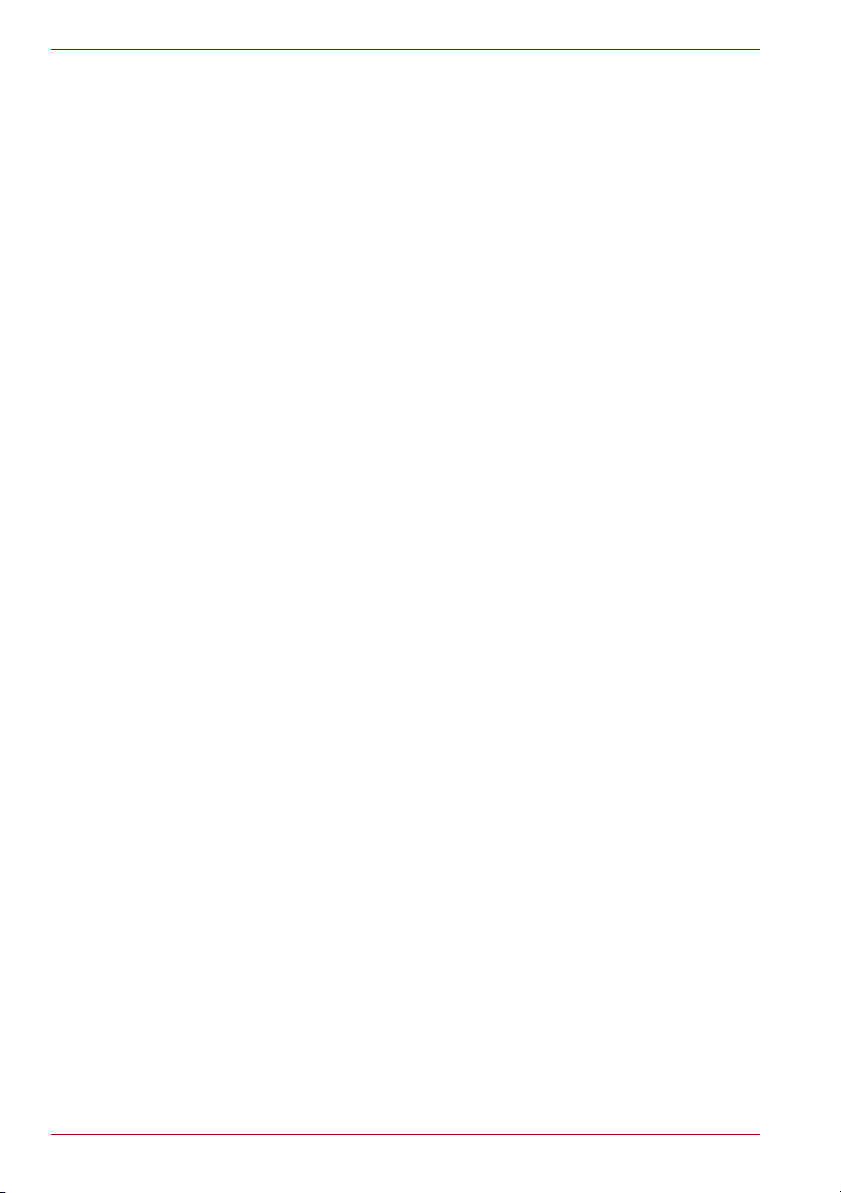
Πίνακας περιεχοµένων
Κεφάλαιο 5 :
Πληκτρολόγιο
Πλήκτρα γραφοµηχανής . . . . . . . . . . . . . . . . . . . . . . . . . . . . . . . . . . . . . . . . . . . . . . .5-1
Πλήκτρα λειτουργιών F1...F12 . . . . . . . . . . . . . . . . . . . . . . . . . . . . . . . . . . . . . . . . . .5-2
Προγραµµατιζόµενα πλήκτρα: Συνδυασµοί µε το πλήκτρο Fn . . . . . . . . . . . . . . . .5-2
Προσοµοίωση των πλήκτρων ενός πληκτρολογίου Enhanced . . . . . . . . . . . . . . . . .5-2
Συντοµεύσεις. . . . . . . . . . . . . . . . . . . . . . . . . . . . . . . . . . . . . . . . . . . . . . . . . . . . . . . . .5-4
Ασύγχρονο πλήκτρο Fn . . . . . . . . . . . . . . . . . . . . . . . . . . . . . . . . . . . . . . . . . . . . . .5-8
Ειδικά πλήκτρα των Windows . . . . . . . . . . . . . . . . . . . . . . . . . . . . . . . . . . . . . . . . . . .5-8
Πλήκτρα υπέρθεσης . . . . . . . . . . . . . . . . . . . . . . . . . . . . . . . . . . . . . . . . . . . . . . . . . . .5-8
Ενεργοποίηση των πλήκτρων υπέρθεσης . . . . . . . . . . . . . . . . . . . . . . . . . . . . . . . .5-8
Προσωρινή χρήση του κανονικού πληκτρολογίου
(µε ενεργοποιηµένα τα πλήκτρα υπέρθεσης) . . . . . . . . . . . . . . . . . . . . . . . . . . . . . .5-9
Προσωρινή χρήση των πλήκτρων υπέρθεσης
(µε απενεργοποιηµένα τα πλήκτρα υπέρθεσης) . . . . . . . . . . . . . . . . . . . . . . . . . . .5-10
Προσωρινή αλλαγή λειτουργιών υπέρθεσης . . . . . . . . . . . . . . . . . . . . . . . . . . . . . .5-10
Εισαγωγή χαρακτήρων ASCII . . . . . . . . . . . . . . . . . . . . . . . . . . . . . . . . . . . . . . . . . .5-10
Κεφάλαιο 6 :
Τροφοδοσία ρεύµατος
Συνθήκες τροφοδοσίας ρεύµατος . . . . . . . . . . . . . . . . . . . . . . . . . . . . . . . . . . . . . . . .6-1
Ενδεικτικές λυχνίες τροφοδοσίας ρεύµατος . . . . . . . . . . . . . . . . . . . . . . . . . . . . . . .6-3
Ενδεικτική λυχνία επαναφορτιζόµενης µπαταρίας . . . . . . . . . . . . . . . . . . . . . . . . . . .6-3
Ενδεικτική λυχνία DC IN . . . . . . . . . . . . . . . . . . . . . . . . . . . . . . . . . . . . . . . . . . . . . .6-3
Ενδεικτική λυχνία λειτουργίας . . . . . . . . . . . . . . . . . . . . . . . . . . . . . . . . . . . . . . . . . .6-4
Τύπο ι µπαταριών . . . . . . . . . . . . . . . . . . . . . . . . . . . . . . . . . . . . . . . . . . . . . . . . . . . . .6-4
Επαναφορτιζόµενη µπαταρία . . . . . . . . . . . . . . . . . . . . . . . . . . . . . . . . . . . . . . . . . .6-4
Μπαταρία ρολογιού πραγµατικού χρόνου (RTC) . . . . . . . . . . . . . . . . . . . . . . . . . . .6-5
Φροντίδα και χρήση της επαναφορτιζόµενης µπαταρίας. . . . . . . . . . . . . . . . . . . . .6-6
Προφυλάξεις ασφάλειας . . . . . . . . . . . . . . . . . . . . . . . . . . . . . . . . . . . . . . . . . . . . . .6-6
Φόρτιση της µπαταρίας . . . . . . . . . . . . . . . . . . . . . . . . . . . . . . . . . . . . . . . . . . . . . . .6-9
Παρακολούθηση της στάθµης φόρτισης της µπαταρίας . . . . . . . . . . . . . . . . . . . . .6-11
Μεγιστοποίηση του χρόνου λειτουργίας µε ρεύµα από την µπαταρία. . . . . . . . . . . 6-11
∆ιατήρηση δεδοµένων µε το σύστηµα εκτός λειτουργίας . . . . . . . . . . . . . . . . . . . .6-12
Επιµήκυνση της διάρκειας ζωής της µπαταρίας . . . . . . . . . . . . . . . . . . . . . . . . . . .6-13
Αντικατάσταση της επαναφορτιζόµενης µπαταρίας . . . . . . . . . . . . . . . . . . . . . . . .6-14
Αφαίρεση της επαναφορτιζόµενης µπαταρίας. . . . . . . . . . . . . . . . . . . . . . . . . . . . .6-14
Τοποθέτηση της επαναφορτιζόµενης µπαταρίας . . . . . . . . . . . . . . . . . . . . . . . . . . .6-15
TOSHIBA Password . . . . . . . . . . . . . . . . . . . . . . . . . . . . . . . . . . . . . . . . . . . . . . . . . .6-17
Κωδικός πρόσβασης χρήστη . . . . . . . . . . . . . . . . . . . . . . . . . . . . . . . . . . . . . . . . .6-17
Κωδικός πρόσβασης επόπτη . . . . . . . . . . . . . . . . . . . . . . . . . . . . . . . . . . . . . . . . .6-18
Εκκίνηση του υπολογιστή µε κωδικό πρόσβασης . . . . . . . . . . . . . . . . . . . . . . . . .6-19
Τρόποι τερµατισµού λειτουργίας . . . . . . . . . . . . . . . . . . . . . . . . . . . . . . . . . . . . . . .6-19
Βοηθητικά προγράµµατα των Windows . . . . . . . . . . . . . . . . . . . . . . . . . . . . . . . . .6-19
Συντοµεύσεις. . . . . . . . . . . . . . . . . . . . . . . . . . . . . . . . . . . . . . . . . . . . . . . . . . . . . .6-19
xii Εγχειρίδιο χρήσης
Page 13
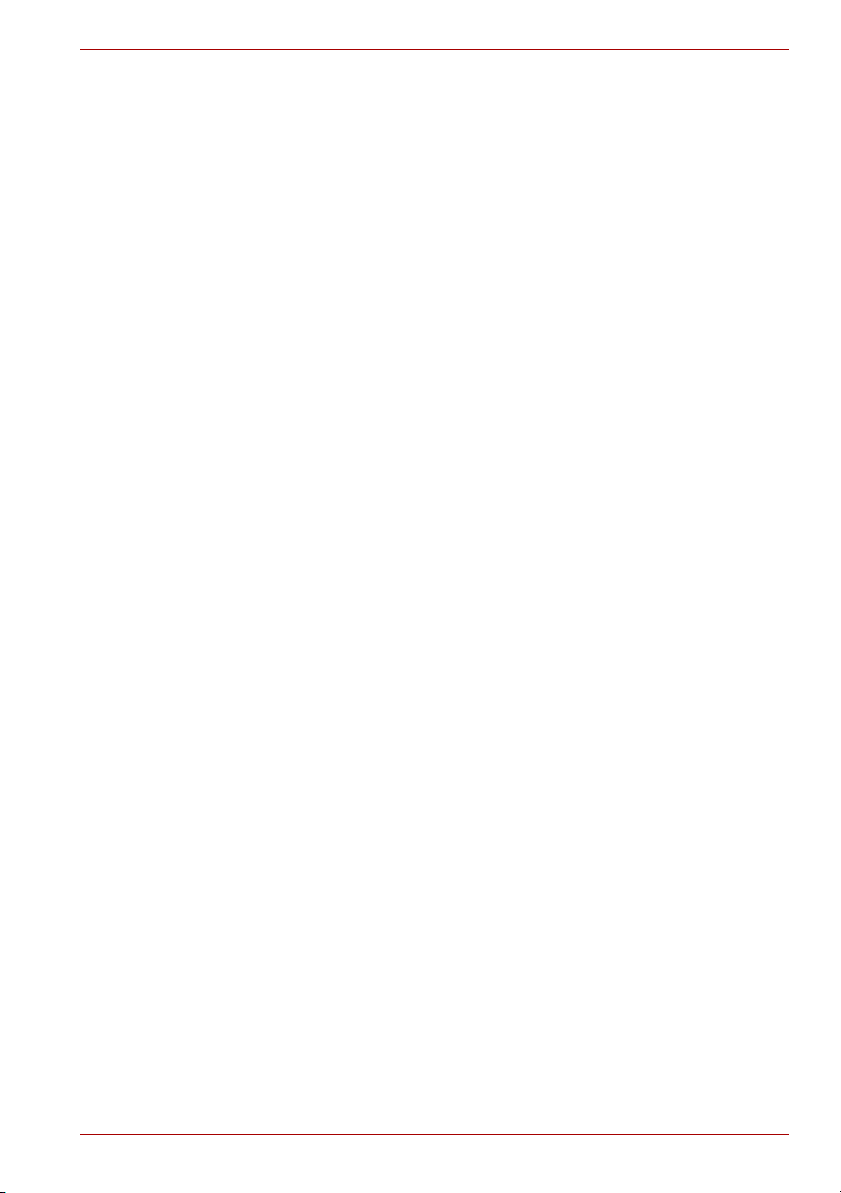
Πίνακας περιεχοµένων
Έναρξη/ τερµατισµός λειτουργίας µε το άνοιγµα/ κλείσιµο της
ενσωµατωµένης οθόνης. . . . . . . . . . . . . . . . . . . . . . . . . . . . . . . . . . . . . . . . . . . . . . 6-20
Αυτόµατος τερµατισµός λειτουργίας του συστήµατος . . . . . . . . . . . . . . . . . . . . . 6-20
Κεφάλαιο 7 :
Εγκατάσταση υλικού
Εκτέλεση του προγράµµατος HW Setup. . . . . . . . . . . . . . . . . . . . . . . . . . . . . . . . . . 7-1
Παράθυρο του προγράµµατος HW Setup . . . . . . . . . . . . . . . . . . . . . . . . . . . . . . . . . 7-1
Ρύθµιση των παραµέτρων Execute-Disable Bit Capability και
Front Operation Panel. . . . . . . . . . . . . . . . . . . . . . . . . . . . . . . . . . . . . . . . . . . . . . . . . 7-9
Έναρξη και τερµατισµός του προγράµµατος BIOS Setup . . . . . . . . . . . . . . . . . . . . 7-9
Παράµετρος “Execute-Disable Bit Capability” . . . . . . . . . . . . . . . . . . . . . . . . . . . . 7-10
Πίνακας ελέγχου στην πρόσοψη . . . . . . . . . . . . . . . . . . . . . . . . . . . . . . . . . . . . . . .7-11
Κεφάλαιο 8 :
Χρήση του τηλεχειριστηρίου, του πίνακα ελέγχου στην
πρόσοψη και του QosmioPlayer
Windows XP Media Center Edition και QosmioPlayer. . . . . . . . . . . . . . . . . . . . . . . 8-1
Windows XP Media Center Edition (MCE) . . . . . . . . . . . . . . . . . . . . . . . . . . . . . . . 8-1
QosmioPlayer . . . . . . . . . . . . . . . . . . . . . . . . . . . . . . . . . . . . . . . . . . . . . . . . . . . . . 8-2
Τηλεχ ε ι ρ ι σ τ ή ρ ι ο . . . . . . . . . . . . . . . . . . . . . . . . . . . . . . . . . . . . . . . . . . . . . . . . . . . . . . 8-2
Γνωριµία µε το τηλεχειριστήριο . . . . . . . . . . . . . . . . . . . . . . . . . . . . . . . . . . . . . . . . 8-2
Windows XP Media Center Edition . . . . . . . . . . . . . . . . . . . . . . . . . . . . . . . . . . . . 8-12
Λειτουργία Front Operation Panel . . . . . . . . . . . . . . . . . . . . . . . . . . . . . . . . . . . . . . 8-17
Τρόπος λειτουργίας Windows . . . . . . . . . . . . . . . . . . . . . . . . . . . . . . . . . . . . . . . . 8-17
Τρόπος λειτουργίας QosmioPlayer . . . . . . . . . . . . . . . . . . . . . . . . . . . . . . . . . . . . 8-21
Χρήση του τηλεχειριστηρίου . . . . . . . . . . . . . . . . . . . . . . . . . . . . . . . . . . . . . . . . . . 8-23
Σύνδεση του δέκτη τηλεχειρισµού σε λειτουργικό σύστηµα MCE . . . . . . . . . . . . . 8-23
Περιοχή λειτουργίας του τηλεχειριστηρίου . . . . . . . . . . . . . . . . . . . . . . . . . . . . . . . 8-25
Απενεργοποίηση του τηλεχειριστηρίου
(µόνο στα µοντέλα µε Windows XP Home Edition) . . . . . . . . . . . . . . . . . . . . . . . . 8-26
Προφυλάξεις κατά τη χρήση . . . . . . . . . . . . . . . . . . . . . . . . . . . . . . . . . . . . . . . . . 8-26
Τοποθέτηση/ αφαίρεση µπαταριών . . . . . . . . . . . . . . . . . . . . . . . . . . . . . . . . . . . . . 8-27
Τύπο ς µπαταριών που χρησιµοποιούνται στο τηλεχειριστήριο . . . . . . . . . . . . . . . 8-28
Τοποθέτηση των µπαταριών . . . . . . . . . . . . . . . . . . . . . . . . . . . . . . . . . . . . . . . . . 8-28
Αντικατάσταση των µπαταριών . . . . . . . . . . . . . . . . . . . . . . . . . . . . . . . . . . . . . . . 8-29
Εναλλαγή εισόδων βίντεο . . . . . . . . . . . . . . . . . . . . . . . . . . . . . . . . . . . . . . . . . . . . 8-29
QosmioPlayer . . . . . . . . . . . . . . . . . . . . . . . . . . . . . . . . . . . . . . . . . . . . . . . . . . . . 8-31
Περιορισµοί του QosmioEngine. . . . . . . . . . . . . . . . . . . . . . . . . . . . . . . . . . . . . . . 8-32
Περιορισµοί του τρόπου λειτουργίας εισόδου βίντεο/ήχου στα Windows XP . . . . 8-33
Κεφάλαιο 9 :
Προαιρετικές συσκευές
Κάρτες PC . . . . . . . . . . . . . . . . . . . . . . . . . . . . . . . . . . . . . . . . . . . . . . . . . . . . . . . . . . 9-2
Εισαγωγή µιας κάρτας PC . . . . . . . . . . . . . . . . . . . . . . . . . . . . . . . . . . . . . . . . . . . . 9-2
Αφαίρεση κάρτας PC . . . . . . . . . . . . . . . . . . . . . . . . . . . . . . . . . . . . . . . . . . . . . . . . 9-3
Εγχειρίδιο χρήσης xiii
Page 14
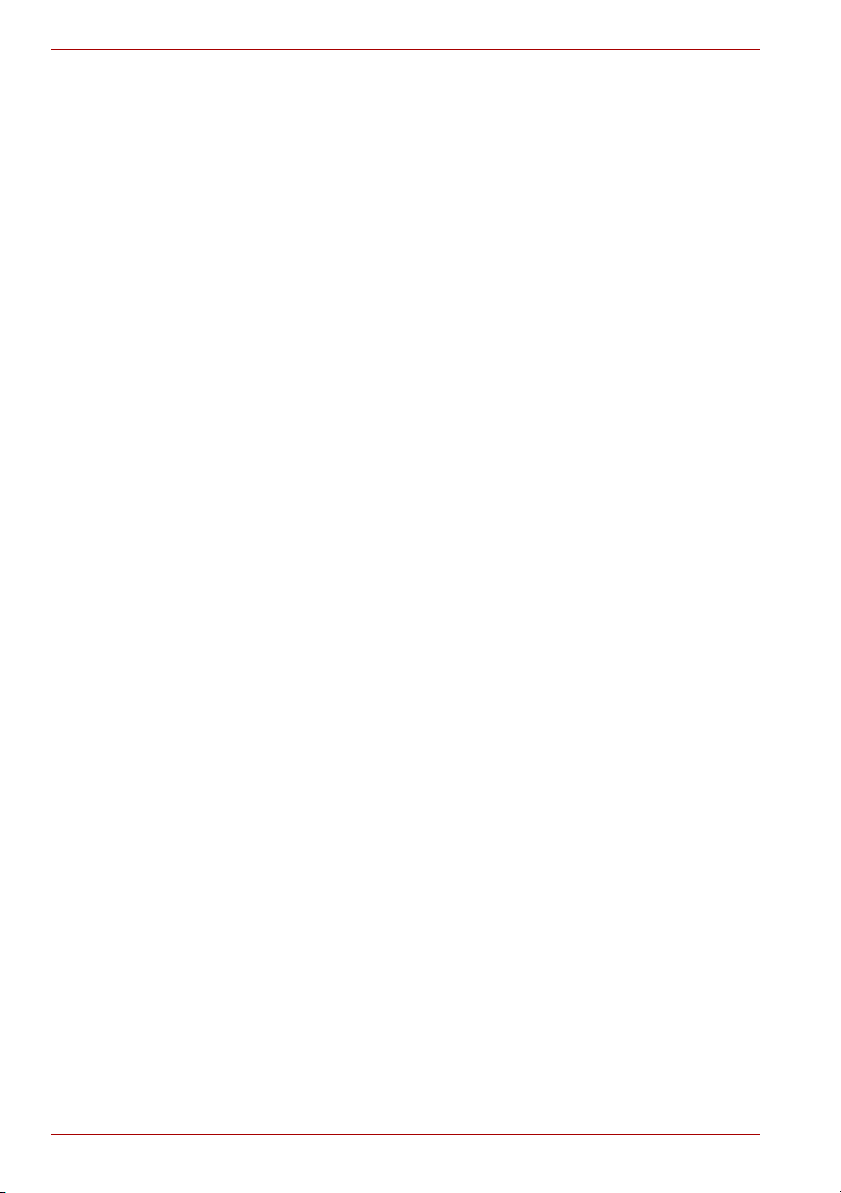
Πίνακας περιεχοµένων
Κάρτες ExpressCard . . . . . . . . . . . . . . . . . . . . . . . . . . . . . . . . . . . . . . . . . . . . . . . . . . .9-3
Εισαγωγή κάρτας ExpressCard. . . . . . . . . . . . . . . . . . . . . . . . . . . . . . . . . . . . . . . . .9-4
Αφαίρεση κάρτας ExpressCard . . . . . . . . . . . . . . . . . . . . . . . . . . . . . . . . . . . . . . . . .9-4
Υποδοχή καρτών Bridge . . . . . . . . . . . . . . . . . . . . . . . . . . . . . . . . . . . . . . . . . . . . . . .9-5
Κάρτες SD . . . . . . . . . . . . . . . . . . . . . . . . . . . . . . . . . . . . . . . . . . . . . . . . . . . . . . . . .9-5
Κάρτες Memory Stick/Memory Stick Pro . . . . . . . . . . . . . . . . . . . . . . . . . . . . . . . . . .9-8
Κάρτες φωτογραφιών xD. . . . . . . . . . . . . . . . . . . . . . . . . . . . . . . . . . . . . . . . . . . . . .9-9
Κάρτες MultiMediaCard . . . . . . . . . . . . . . . . . . . . . . . . . . . . . . . . . . . . . . . . . . . . . .9-11
Επέκταση µνήµης . . . . . . . . . . . . . . . . . . . . . . . . . . . . . . . . . . . . . . . . . . . . . . . . . . . .9-13
Εγκατάσταση κάρτας επέκτασης µνήµης . . . . . . . . . . . . . . . . . . . . . . . . . . . . . . . .9-15
Αφαίρεση µιας κάρτας επέκτασης µνήµης. . . . . . . . . . . . . . . . . . . . . . . . . . . . . . . .9-17
Επαναφορτιζόµενες µπαταρίες . . . . . . . . . . . . . . . . . . . . . . . . . . . . . . . . . . . . . . . . .9-18
Τροφοδοτικό . . . . . . . . . . . . . . . . . . . . . . . . . . . . . . . . . . . . . . . . . . . . . . . . . . . . . . . .9-18
Φορτιστής µπαταριών . . . . . . . . . . . . . . . . . . . . . . . . . . . . . . . . . . . . . . . . . . . . . . . .9-18
Μονάδα σκληρού δίσκου . . . . . . . . . . . . . . . . . . . . . . . . . . . . . . . . . . . . . . . . . . . . . .9-18
Αφαίρεση της µονάδας σκληρού δίσκου . . . . . . . . . . . . . . . . . . . . . . . . . . . . . . . . .9-19
Τοποθέτηση της µονάδας σκληρού δίσκου . . . . . . . . . . . . . . . . . . . . . . . . . . . . . . .9-20
Εξωτερική µονάδα δισκέτας USB . . . . . . . . . . . . . . . . . . . . . . . . . . . . . . . . . . . . . . .9-20
Εξωτερική οθόνη. . . . . . . . . . . . . . . . . . . . . . . . . . . . . . . . . . . . . . . . . . . . . . . . . . . . .9-21
Τηλεό ρ α σ η . . . . . . . . . . . . . . . . . . . . . . . . . . . . . . . . . . . . . . . . . . . . . . . . . . . . . . . . . .9-21
Εγκατάσταση. . . . . . . . . . . . . . . . . . . . . . . . . . . . . . . . . . . . . . . . . . . . . . . . . . . . . .9-22
Ρυθµίσεις για την προβολή βίντεο στην τηλεόραση . . . . . . . . . . . . . . . . . . . . . . . .9-23
Αλλαγή της ανάλυσης . . . . . . . . . . . . . . . . . . . . . . . . . . . . . . . . . . . . . . . . . . . . . . .9-23
Είσοδος βίντεο/ήχου. . . . . . . . . . . . . . . . . . . . . . . . . . . . . . . . . . . . . . . . . . . . . . . . . .9-24
Μοντέλα µε τηλεοπτικό δέκτη:. . . . . . . . . . . . . . . . . . . . . . . . . . . . . . . . . . . . . . . . .9-24
Εναλλαγή συσκευών . . . . . . . . . . . . . . . . . . . . . . . . . . . . . . . . . . . . . . . . . . . . . . . .9-24
Έξοδος από τον τρόπο λειτουργίας QosmioPlayer . . . . . . . . . . . . . . . . . . . . . . . . .9-25
Μοντέλα χωρίς τηλεοπτικό δέκτη . . . . . . . . . . . . . . . . . . . . . . . . . . . . . . . . . . . . . .9-27
Είσοδος S-Video . . . . . . . . . . . . . . . . . . . . . . . . . . . . . . . . . . . . . . . . . . . . . . . . . . . . .9-27
Μοντέλα χωρίς τηλεοπτικό δέκτη . . . . . . . . . . . . . . . . . . . . . . . . . . . . . . . . . . . . . .9-28
Συσκευές i.LINK (IEEE1394) . . . . . . . . . . . . . . . . . . . . . . . . . . . . . . . . . . . . . . . . . . . .9-28
Προφυλάξεις . . . . . . . . . . . . . . . . . . . . . . . . . . . . . . . . . . . . . . . . . . . . . . . . . . . . . .9-28
Σύνδεση. . . . . . . . . . . . . . . . . . . . . . . . . . . . . . . . . . . . . . . . . . . . . . . . . . . . . . . . . .9-29
Αποσύνδεση . . . . . . . . . . . . . . . . . . . . . . . . . . . . . . . . . . . . . . . . . . . . . . . . . . . . . .9-30
Κλείδωµα προστασίας . . . . . . . . . . . . . . . . . . . . . . . . . . . . . . . . . . . . . . . . . . . . . . . .9-30
Κεφάλαιο 10 :
Αντιµετώπιση προβληµάτων
∆ιαδικασία επίλυσης προβληµάτων. . . . . . . . . . . . . . . . . . . . . . . . . . . . . . . . . . . . .10-1
Προκαταρτική λίστα ελέγχου . . . . . . . . . . . . . . . . . . . . . . . . . . . . . . . . . . . . . . . . . .10-2
Ανάλυση του προβλήµατος . . . . . . . . . . . . . . . . . . . . . . . . . . . . . . . . . . . . . . . . . . .10-2
xiv Εγχειρίδιο χρήσης
Page 15
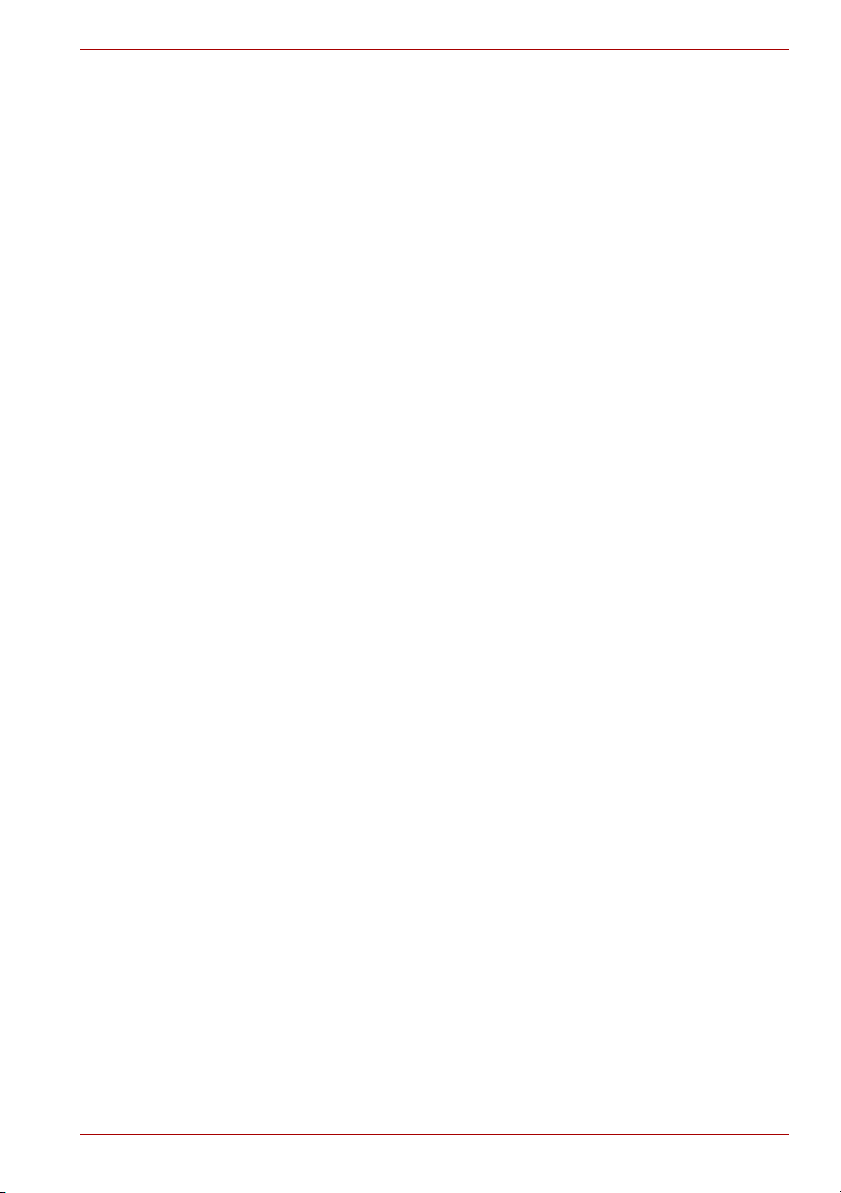
Πίνακας περιεχοµένων
Λίστα ελέγχου υλικού και συστήµατος . . . . . . . . . . . . . . . . . . . . . . . . . . . . . . . . . . 10-3
Εκκίνηση του συστήµατος . . . . . . . . . . . . . . . . . . . . . . . . . . . . . . . . . . . . . . . . . . . 10-4
αυτοδιαγνωστικός έλεγχος. . . . . . . . . . . . . . . . . . . . . . . . . . . . . . . . . . . . . . . . . . . 10-4
Τροφοδοσία ρεύµατος . . . . . . . . . . . . . . . . . . . . . . . . . . . . . . . . . . . . . . . . . . . . . . 10-4
Κωδικός πρόσβασης . . . . . . . . . . . . . . . . . . . . . . . . . . . . . . . . . . . . . . . . . . . . . . . 10-8
Πληκτρολόγιο. . . . . . . . . . . . . . . . . . . . . . . . . . . . . . . . . . . . . . . . . . . . . . . . . . . . . 10-8
Ενσωµατωµένη οθόνη. . . . . . . . . . . . . . . . . . . . . . . . . . . . . . . . . . . . . . . . . . . . . . 10-9
Μονάδα σκληρού δίσκου . . . . . . . . . . . . . . . . . . . . . . . . . . . . . . . . . . . . . . . . . . . . 10-9
Μονάδα DVD Super Multi . . . . . . . . . . . . . . . . . . . . . . . . . . . . . . . . . . . . . . . . . . 10-10
Εξωτερική µονάδα δισκέτας USB . . . . . . . . . . . . . . . . . . . . . . . . . . . . . . . . . . . . .10-11
Κάρτες PC . . . . . . . . . . . . . . . . . . . . . . . . . . . . . . . . . . . . . . . . . . . . . . . . . . . . . . 10-12
Κάρτες ExpressCard . . . . . . . . . . . . . . . . . . . . . . . . . . . . . . . . . . . . . . . . . . . . . . 10-12
Κάρτες SD . . . . . . . . . . . . . . . . . . . . . . . . . . . . . . . . . . . . . . . . . . . . . . . . . . . . . . 10-12
Κάρτες Memory Stick/Memory Stick Pro . . . . . . . . . . . . . . . . . . . . . . . . . . . . . . . 10-13
Κάρτες φωτογραφιών xD . . . . . . . . . . . . . . . . . . . . . . . . . . . . . . . . . . . . . . . . . . . 10-13
Κάρτες MultiMediaCard . . . . . . . . . . . . . . . . . . . . . . . . . . . . . . . . . . . . . . . . . . . . 10-14
∆έκτης υπερύθρων . . . . . . . . . . . . . . . . . . . . . . . . . . . . . . . . . . . . . . . . . . . . . . . 10-14
Συσκευή κατάδειξης . . . . . . . . . . . . . . . . . . . . . . . . . . . . . . . . . . . . . . . . . . . . . . . 10-14
Συσκευές USB . . . . . . . . . . . . . . . . . . . . . . . . . . . . . . . . . . . . . . . . . . . . . . . . . . . 10-17
Κάρτες επέκτασης µνήµης . . . . . . . . . . . . . . . . . . . . . . . . . . . . . . . . . . . . . . . . . . 10-17
Σύστηµα ήχου . . . . . . . . . . . . . . . . . . . . . . . . . . . . . . . . . . . . . . . . . . . . . . . . . . . 10-18
Εξωτερική οθόνη . . . . . . . . . . . . . . . . . . . . . . . . . . . . . . . . . . . . . . . . . . . . . . . . . 10-18
Μόντεµ. . . . . . . . . . . . . . . . . . . . . . . . . . . . . . . . . . . . . . . . . . . . . . . . . . . . . . . . . 10-19
∆ίκτυο . . . . . . . . . . . . . . . . . . . . . . . . . . . . . . . . . . . . . . . . . . . . . . . . . . . . . . . . . 10-20
Ασύρµατο δίκτυο . . . . . . . . . . . . . . . . . . . . . . . . . . . . . . . . . . . . . . . . . . . . . . . . . 10-20
Συσκευές Bluetooth . . . . . . . . . . . . . . . . . . . . . . . . . . . . . . . . . . . . . . . . . . . . . . . 10-20
Σήµα εξόδου για τηλεόραση . . . . . . . . . . . . . . . . . . . . . . . . . . . . . . . . . . . . . . . . 10-21
Συσκευές i.LINK (IEEE1394) . . . . . . . . . . . . . . . . . . . . . . . . . . . . . . . . . . . . . . . . 10-21
Υποστήριξη της TOSHIBA . . . . . . . . . . . . . . . . . . . . . . . . . . . . . . . . . . . . . . . . . . . 10-22
Προτού απευθυνθείτε σε µας. . . . . . . . . . . . . . . . . . . . . . . . . . . . . . . . . . . . . . . . 10-22
Πού µπορείτε να απευθυνθείτε . . . . . . . . . . . . . . . . . . . . . . . . . . . . . . . . . . . . . . 10-22
Παράρτηµα A :
Προδιαγραφές
∆ιαστάσεις . . . . . . . . . . . . . . . . . . . . . . . . . . . . . . . . . . . . . . . . . . . . . . . . . . . . . . . . . . A-1
Απαιτήσεις για το περιβάλλον λειτουργίας. . . . . . . . . . . . . . . . . . . . . . . . . . . . . . . . A-1
Απαιτήσεις ρεύµατος . . . . . . . . . . . . . . . . . . . . . . . . . . . . . . . . . . . . . . . . . . . . . . . . A-2
Ενσωµατωµένο µόντεµ . . . . . . . . . . . . . . . . . . . . . . . . . . . . . . . . . . . . . . . . . . . . . . A-2
Παράρτηµα B :
Ελεγκτής οθόνης και τρόποι λειτουργίας βίντεο
Ελεγκτής οθόνης . . . . . . . . . . . . . . . . . . . . . . . . . . . . . . . . . . . . . . . . . . . . . . . . . . . . . B-1
Τρόποι λειτουργίας βίντεο . . . . . . . . . . . . . . . . . . . . . . . . . . . . . . . . . . . . . . . . . . . . . B-1
PowerMizer . . . . . . . . . . . . . . . . . . . . . . . . . . . . . . . . . . . . . . . . . . . . . . . . . . . . . . . . . B-7
Εγχειρίδιο χρήσης xv
Page 16
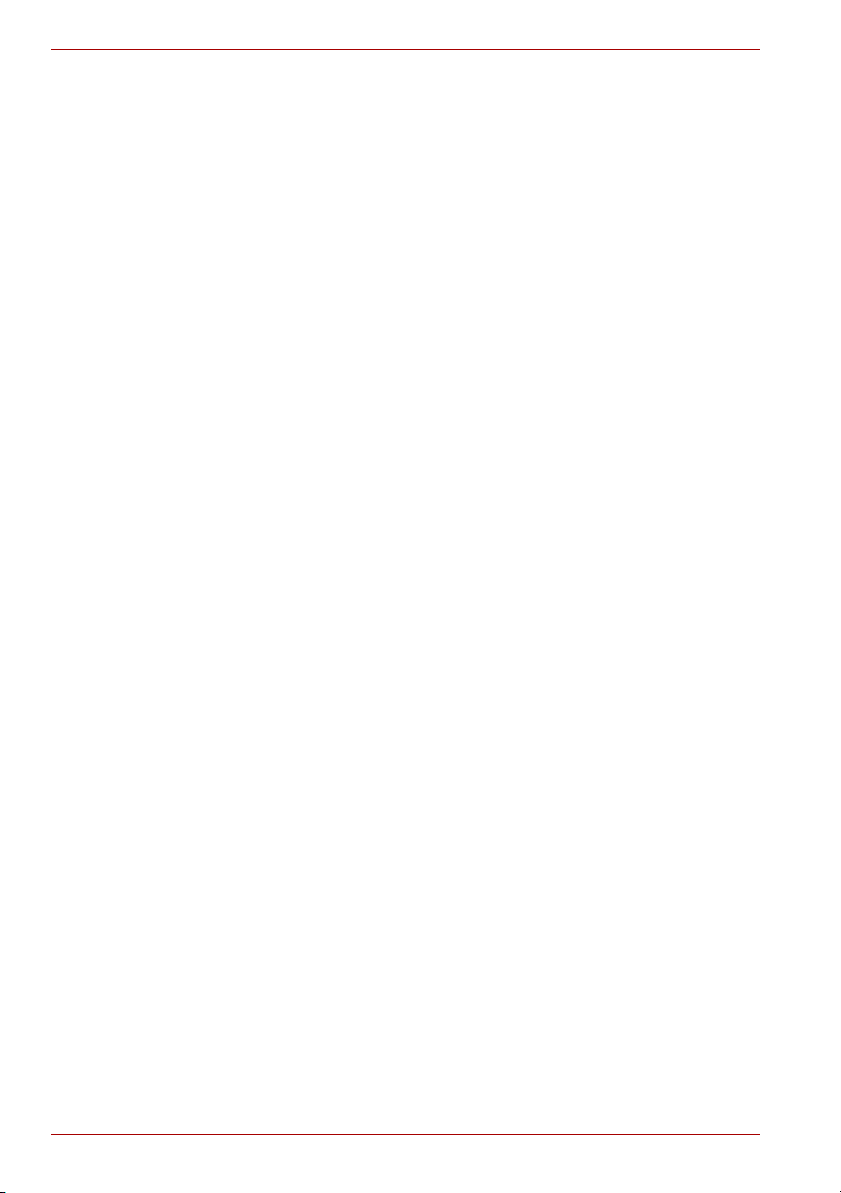
Πίνακας περιεχοµένων
Παράρτηµα C :
Προδιαγραφές της κάρτας . . . . . . . . . . . . . . . . . . . . . . . . . . . . . . . . . . . . . . . . . . . . . C-1
Χαρακτηριστικά ραδιοµετάδοσης . . . . . . . . . . . . . . . . . . . . . . . . . . . . . . . . . . . . . . . C-2
Υποστηριζόµενες υποζώνες συχνοτήτων . . . . . . . . . . . . . . . . . . . . . . . . . . . . . . . . C-3
Σύνολα καναλιών ασύρµατου δικτύου κατά IEEE 802.11
(Αναθεώρηση Β και G) . . . . . . . . . . . . . . . . . . . . . . . . . . . . . . . . . . . . . . . . . . . . . . C-3
Σύνολα καναλιών ασύρµατου δικτύου κατά IEEE 802.11
(τρόπος λειτουργίας Turbo*3) . . . . . . . . . . . . . . . . . . . . . . . . . . . . . . . . . . . . . . . . . C-4
Σύνολα καναλιών ασύρµατου δικτύου κατά IEEE 802.11 (Αναθεώρηση Α) . . . . . . C-4
Σύνολα καναλιών ασύρµατου δικτύου (τρόπος λειτουργίας Turbo*5) . . . . . . . . . . . C-6
Παράρτηµα D :
Ασύρµατο δίκτυο
∆ιαλειτουργικότητα τεχνολογίας ασύρµατης επικοινωνίας
Bluetooth
Η τεχνολογία ασύρµατης επικοινωνίας Bluetooth και η υγεία σας . . . . . . . . . . . . D-3
Κανονιστικές δηλώσεις . . . . . . . . . . . . . . . . . . . . . . . . . . . . . . . . . . . . . . . . . . . . . . . D-3
Γενικά . . . . . . . . . . . . . . . . . . . . . . . . . . . . . . . . . . . . . . . . . . . . . . . . . . . . . . . . . . . D-3
Ευρωπαϊκή Ένωση και Ευρωπαϊκή Ζώνη Ελευθέρων Συναλλαγών. . . . . . . . . . . . D-3
Καναδάς – Industry Canada (IC). . . . . . . . . . . . . . . . . . . . . . . . . . . . . . . . . . . . . . . D-3
Προσοχή: ∆ήλωση περί παρεµβολών κατά FCC . . . . . . . . . . . . . . . . . . . . . . . . . . D-4
Προσοχή: Έκθεση σε ραδιοσυχνοτική ακτινοβολία. . . . . . . . . . . . . . . . . . . . . . . . . D-4
Ταϊ β άν . . . . . . . . . . . . . . . . . . . . . . . . . . . . . . . . . . . . . . . . . . . . . . . . . . . . . . . . . . . D-6
Χρήση εξοπλισµού για την κάρτα Bluetooth™ της TOSHIBA στην Ιαπωνία . . . . D-6
Εξουσιοδότηση χρήσης της συσκευής . . . . . . . . . . . . . . . . . . . . . . . . . . . . . . . . . . D-8
Εγκεκριµένες χώρες/ γεωγραφικές περιφέρειες για χρήση
(τεχνολογία ασύρµατης επικοινωνίας Bluetooth™) . . . . . . . . . . . . . . . . . . . . . . . . D-8
Παράρτηµα E :
Μη αυτόµατη εγκατάσταση των Windows . . . . . . . . . . . . . . . . . . . . . . . . . . . . . . . . E-2
Πριν από την εγκατάσταση των Windows . . . . . . . . . . . . . . . . . . . . . . . . . . . . . . . . E-2
∆ηµιουργία της δισκέτας TOSHIBA RAID Driver. . . . . . . . . . . . . . . . . . . . . . . . . . . E-2
Ρύθµιση παραµέτρων στο πρόγραµµα BIOS Setup . . . . . . . . . . . . . . . . . . . . . . . . E-2
∆ιαδικασία εγκατάστασης των Windows . . . . . . . . . . . . . . . . . . . . . . . . . . . . . . . . . E-2
Έναρξη, αλλαγή ρυθµίσεων και τερµατισµός του προγράµµατος BIOS Setup . . E-4
Έναρξη του προγράµµατος BIOS Setup. . . . . . . . . . . . . . . . . . . . . . . . . . . . . . . . . E-4
Αλλαγή ρυθµίσεων του BIOS . . . . . . . . . . . . . . . . . . . . . . . . . . . . . . . . . . . . . . . . . E-5
Τερ µατισµός του προγράµµατος BIOS Setup µε αποθήκευση των αλλαγών . . . . . E-6
Παράρτηµα F :
Φορείς πιστοποίησης. . . . . . . . . . . . . . . . . . . . . . . . . . . . . . . . . . . . . . . . . . . . . . . . . F-1
Παράρτηµα G :
Παράρτηµα H :
TOSHIBA RAID
Καλώδιο και φις εναλλασσόµενου ρεύµατος
Περιορισµοί χρήσης
Σε περίπτωση κλοπής του υπολογιστή
Γλωσσάριο
Ευρετήριο
xvi Εγχειρίδιο χρήσης
Page 17
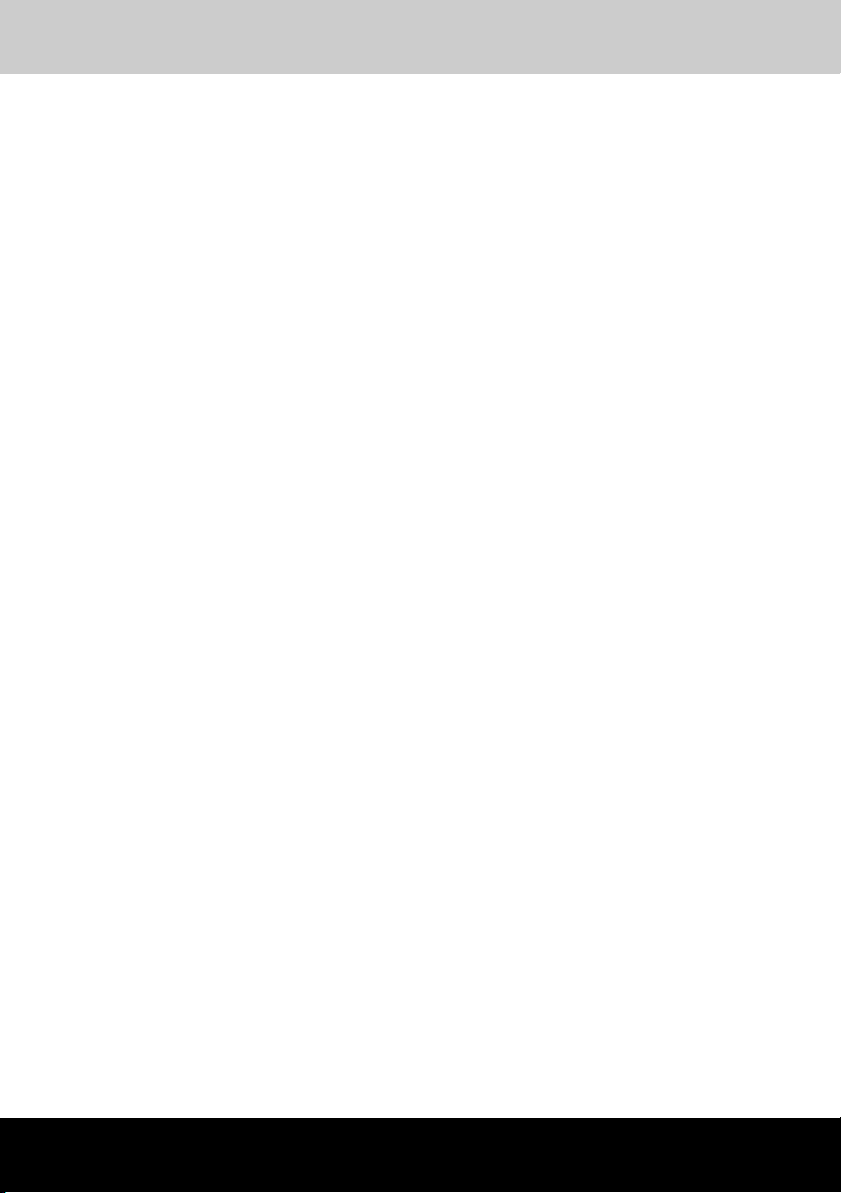
Qosmio G20
Πρόλογος
Συγχαρητήρια για την αγορά του υπολογιστή Qosmio G20! Αυτός ο
πανίσχυρος φορητός υπολογιστής παρέχει εξαιρετικές δυνατότητες
επέκτασης, συµπεριλαµβανοµένων των συσκευών πολυµέσων, και είναι
σχεδιασµένος για να παρέχει πολλά χρόνια αξιόπιστης υπολογιστικής
χρήσης υψηλής απόδοσης.
Το εγχειρίδιο αυτό περιγράφει τον τρόπο εγκατάστασης και έναρξης χρήσης
του υπολογιστή Qosmio G20 που αγοράσατε. Παρέχει επίσης αναλυτικές
πληροφορίες για τη ρύθµιση των παραµέτρων του υπολογιστή σας, τις
βασικές λειτουργίες και τη φροντίδα, τη χρήση των προαιρετικών συσκευών
και την αντιµετώπιση προβληµάτων.
Εάν είστε αρχάριος στη χρήση υπολογιστών ή στη χρήση φορητών
υπολογιστών, διαβάστε πρώτα τα κεφάλαια Εισαγωγή και Γνωριµία µε τον
υπολογιστή σας για να εξοικειωθείτε µε τις δυνατότητες, τα µέρη και τα
πρόσθετα εξαρτήµατα του υπολογιστή σας. Κατόπιν, διαβάστε το
κεφάλαιο Ξεκινώντας για οδηγίες βήµα-προς-βήµα σχετικά µε την
εγκατάσταση του υπολογιστή σας.
Εάν συγκαταλέγεστε στους πεπειραµένους χρήστες, συνεχίστε να
διαβάζετε τον πρόλογο για να ενηµερωθείτε σχετικά µε τον τρόπο
οργάνωσης του εγχειριδίου αυτού και κατόπιν ξεφυλλίστε τις σελίδες του
για να εξοικειωθείτε µε αυτό. Μην παραλείψετε την ενότητα Ειδικά
χαρακτηριστικά του κεφαλαίου Εισαγωγή για να ενηµερωθείτε σχετικά µε
δυνατότητες που δεν είναι συνηθισµένες ή είναι µοναδικές στους
υπολογιστές αυτούς και µελετήστε προσεκτικά το κεφάλαιο Εγκατάσταση
υλικού.
Εάν πρόκειται να εγκαταστήσετε κάρτες PC ή να συνδέσετε εξωτερικές
συσκευές όπως π.χ. οθόνη, µην αµελήσετε να διαβάσετε το κεφάλαιο 9,
Προαιρετικές συσκευές.
Εγχειρίδιο χρήσης xix
Page 18
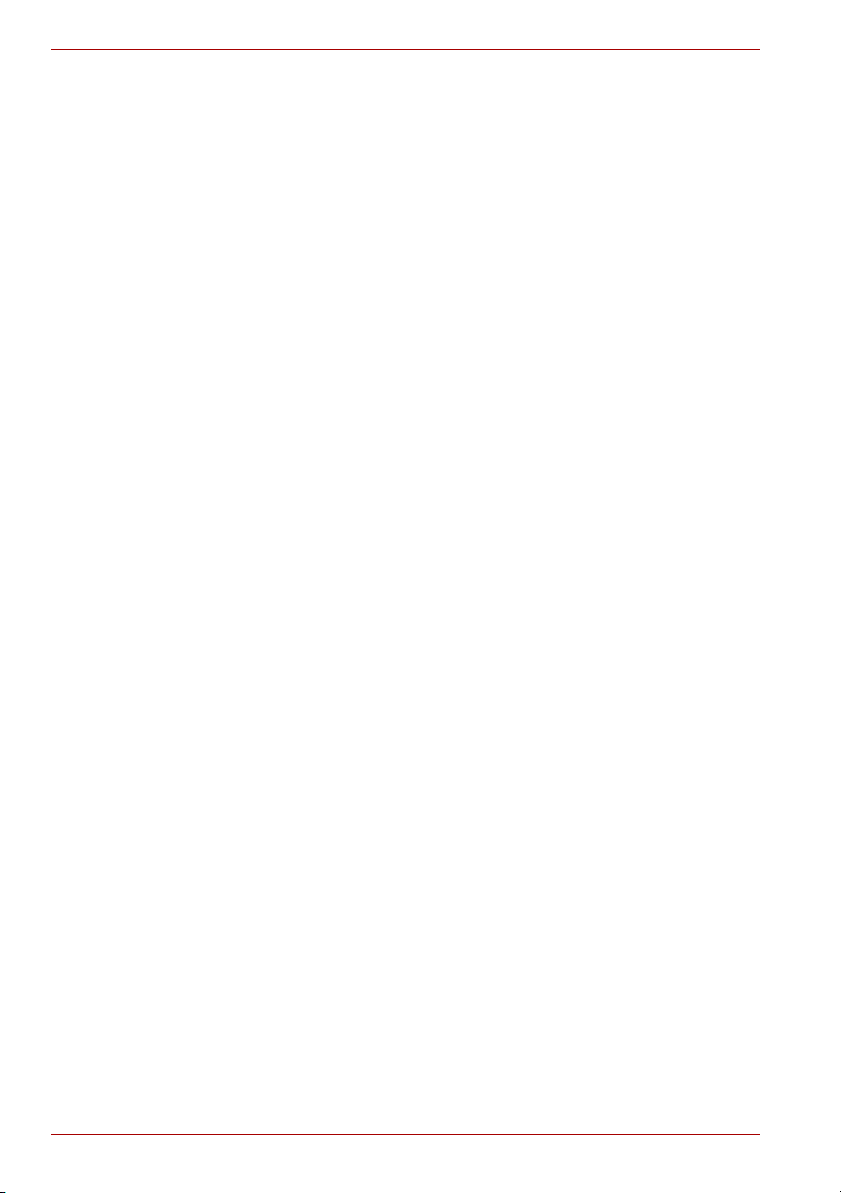
Πρόλογος
Περιεχόµενα του εγχειριδίου
Το εγχειρίδιο αυτό αποτελείται από τα παρακάτω δέκα κεφάλαια, οκτώ
παραρτήµατα, ένα γλωσσάριο και ένα ευρετήριο.
Στο κεφάλαιο 1, Εισαγωγή, γίνεται µια επισκόπηση των χαρακτηριστικών,
των δυνατοτήτων και του προαιρετικού εξοπλισµού του υπολογιστή.
Στο κεφάλαιο 2, Γνωριµία µε τον υπολογιστή σας, γίνεται µια περιγραφή των
µερών του υπολογιστή και εξηγείται µε συντοµία η λειτουργία τους.
Στο κεφάλαιο 3, Ξεκινώντας, γίνεται µια γρήγορη επισκόπηση του τρόπου µε
τον οποίο µπορείτε να ξεκινήσετε να χρησιµοποιείτε τον υπολογιστή σας και
δίνονται χρήσιµες συµβουλές σχετικά µε την ασφάλεια και το σχεδιασµό του
χώρου εργασίας σας.
Το κεφάλαιο 4, Βασικές αρχές λειτουργίας, περιλαµβάνει οδηγίες για τη
χρήση των παρακάτω συσκευών: TouchPad, εξωτερική µονάδα δισκέτας
USB (προαιρετική), τηλεοπτικός δέκτης (προαιρετικός), σύστηµα ήχου,
µόντεµ, δυνατότητες ασύρµατης επικοινωνίας και προσαρµογέας δικτύου
LAN. Επίσης, δίνονται χρήσιµες συµβουλές σχετικά µε τη φροντίδα του
υπολογιστή, των δισκετών και των δίσκων CD/DVD.
Στο κεφάλαιο 5, Πληκτρολόγιο, περιγράφονται ειδικές λειτουργίες του
πληκτρολογίου, συµπεριλαµβανοµένου του αριθµητικού πληκτρολογίου
υπέρθεσης και των συντοµεύσεων.
Το κεφάλαιο 6, Τροφοδοσία ρεύµατος, παρέχει πληροφορίες σχετικά µε τις
πηγές παροχής ρεύµατος και τους τρόπους λειτουργίας εξοικονόµησης
µπαταρίας του υπολογιστή.
Στο κεφάλαιο 7, Εγκατάσταση υλικού, επεξηγείται ο τρόπος ρύθµισης των
παραµέτρων του υπολογιστή µε το βοηθητικό πρόγραµµα HW Setup.
Στο κεφάλαιο 8, Χρήση του τηλεχειριστηρίου, του πίνακα ελέγχου στην
πρόσοψη και του QosmioPlayer, επεξηγείται ο τρόπος χρήσης του
τηλεχειριστηρίου στα µοντέλα µε τηλεοπτικό δέκτη και περιλαµβάνονται
πληροφορίες για την εφαρµογή QosmioPlayer.
Στο κεφάλαιο 9, Προαιρετικές συσκευές, περιγράφεται ο διαθέσιµος
προαιρετικός εξοπλισµός.
Στο κεφάλαιο 10, Αντιµετώπιση προβληµάτων, παρέχονται χρήσιµες
πληροφορίες για τον τρόπο εκτέλεσης µερικών διαγνωστικών ελέγχων και
προτείνονται αλληλουχίες ενεργειών που πρέπει να εκτελέσετε στην
περίπτωση που ο υπολογιστής σας δε λειτουργεί κανονικά.
Τα Παραρτήµατα παρέχουν τεχνικές πληροφορίες σχετικά µε τον υπολογιστή
σας.
Στο Γλωσσάριο δίνονται οι ορισµοί γενικών όρων των υπολογιστών και
περιλαµβάνεται µια λίστα µε ακρωνύµια τα οποία χρησιµοποιούνται στο
κείµενο.
Το Ευρετήριο σάς κατευθύνει γρήγορα στις πληροφορίες που περιέχονται
στο παρόν εγχειρίδιο.
xx Εγχειρίδιο χρήσης
Page 19
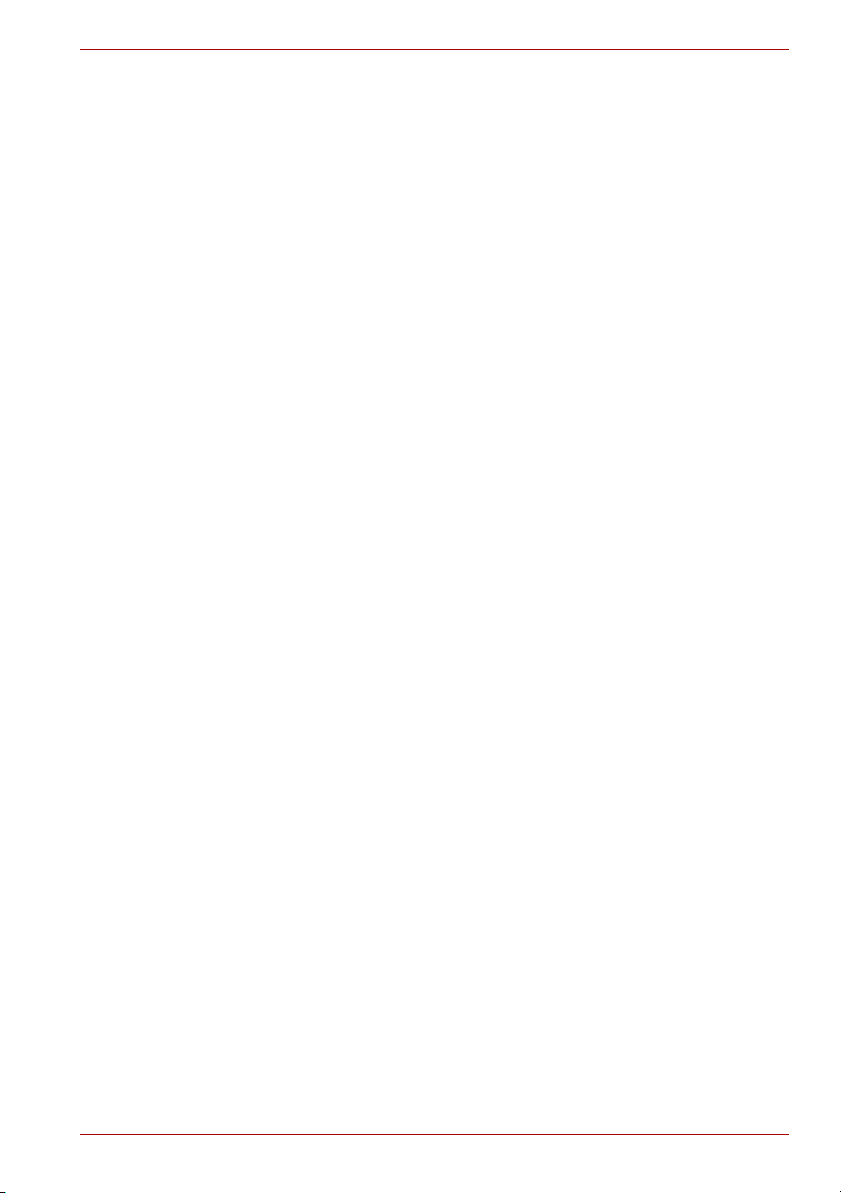
Συµβάσεις
Ακρωνύµια
Εικονίδια
Πλήκτρα
Πρόλογος
Στο παρόν εγχειρίδιο χρησιµοποιούνται οι ακόλουθες µορφές για την
περιγραφή, την αναγνώριση και την επισήµανση όρων και διαδικασιών
χειρισµού.
Την πρώτη φορά που εµφανίζονται τα ακρωνύµια και όποτε κρίνεται
απαραίτητο για λόγους σαφήνειας, τα ακρωνύµια αναφέρονται εντός
παρενθέσεων µετά από τον ορισµό τους. Παράδειγµα: Μνήµη Μόνο για
Ανάγνωση (ROM). Τα ακρωνύµια ορίζονται επίσης στο Γλωσσάριο.
Τα εικονίδια χαρακτηρίζουν θύρες, πληκτρολόγια και άλλα µέρη του
υπολογιστή σας. Επίσης, εικονίδια χρησιµοποιούνται και στον πίνακα
ενδεικτών για την αναγνώριση των µερών του υπολογιστή για τα οποία
δίνονται πληροφορίες.
Τα πλήκτρα του πληκτρολογίου χρησιµοποιούνται στο κείµενο για την
περιγραφή πολλών λειτουργιών του υπολογιστή. Τα έντονα γραµµένα
ονόµατα πλήκτρων αναφέρονται στα σύµβολα που βρίσκονται πάνω στα
πλήκτρα, όπως αυτά εµφανίζονται στο πληκτρολόγιο. Για παράδειγµα, το
Enter αντιστοιχεί στο πλήκτρο Enter.
Χειρισµός πλήκτρων
Σε µερικές εργασίες, απαιτείται το ταυτόχρονο πάτηµα δύο ή περισσοτέρων
πλήκτρων. Οι εργασίες αυτές χαρακτηρίζονται από τα σύµβολα που
βρίσκονται επάνω στα αντίστοιχα πλήκτρα, συνδεόµενα µεταξύ τους µε
"συν" (+). Για παράδειγµα, το Ctrl + C σηµαίνει ότι πρέπει να κρατήσετε
πατηµένο το πλήκτρο Ctrl και ταυτόχρονα να πατήσετε το πλήκτρο C. Εάν
πρέπει να χρησιµοποιηθούν τρία πλήκτρα ταυτόχρονα, κρατήστε πατηµένα
τα δύο πρώτα και ταυτόχρονα πατήστε το τρίτο.
ΑΒΓ
Σε ορισµένες διαδικασίες όπου απαιτείται κάποια
ενέργεια όπως π.χ. να κάνετε κλικ σε ένα
εικονίδιο ή να εισαγάγετε κείµενο, το όνοµα του
εικονιδίου ή το κείµενο που πρέπει να
πληκτρολογήσετε εµφανίζονται µε τη µορφή που
απεικονίζεται αριστερά.
Ενσωµατωµένη οθόνη
S
Εγχειρίδιο χρήσης xxi
ΑΒΓ
Οι τίτλοι των παραθύρων ή τα εικονίδια ή το
κείµενο, που παράγονται από τον υπολογιστή και
προβάλλονται στην οθόνη του, εµφανίζονται µε τη
γραµµατοσειρά που βλέπετε αριστερά.
Page 20
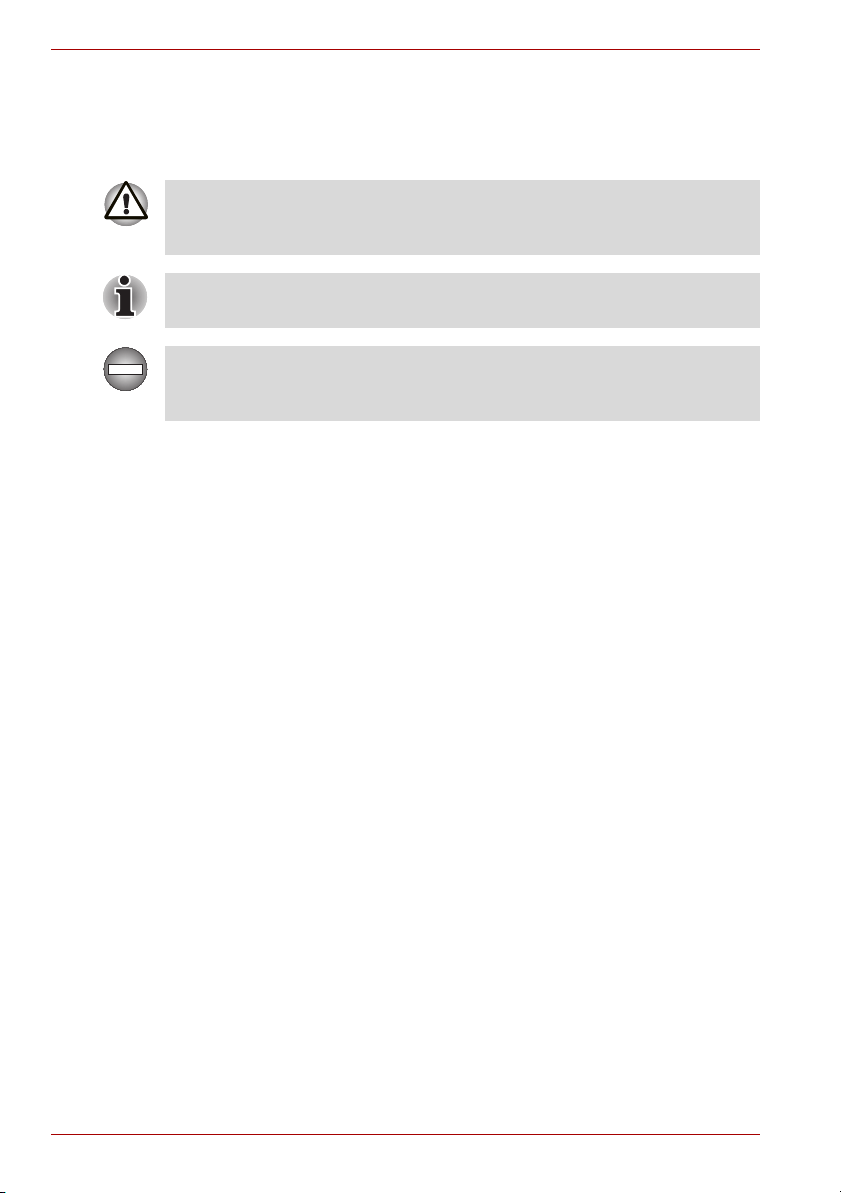
Πρόλογος
Μηνύµατα
Στο παρόν εγχειρίδιο, χρησιµοποιούνται µηνύµατα που σας θέτουν υπ' όψη
σηµαντικές πληροφορίες. Κάθε τύπος µηνύµατος αναγνωρίζεται µε τη
µορφή που απεικονίζεται κατωτέρω.
Προσοχή! Ένα τέτοιο σηµείο προφύλαξης σας ενηµερώνει ότι η τυχόν
εσφαλµένη χρήση του εξοπλισµού ή η µη τήρηση των οδηγιών ενδέχεται να
προκαλέσει απώλεια δεδοµένων ή βλάβη του εξοπλισµού.
∆ιαβάστε προσεκτικά. Μια τέτοια σηµείωση αποτελεί µια χρήσιµη συµβουλή
που θα σας βοηθήσει να αξιοποιήσετε στο έπακρο τον εξοπλισµό σας.
∆είχνει την ύπαρξη δυνητικώς επικίνδυνης κατάστασης που θα µπορούσε
να προκαλέσει θάνατο ή σοβαρή σωµατική βλάβη εάν δεν τηρήσετε τις
οδηγίες.
xxii Εγχειρίδιο χρήσης
Page 21
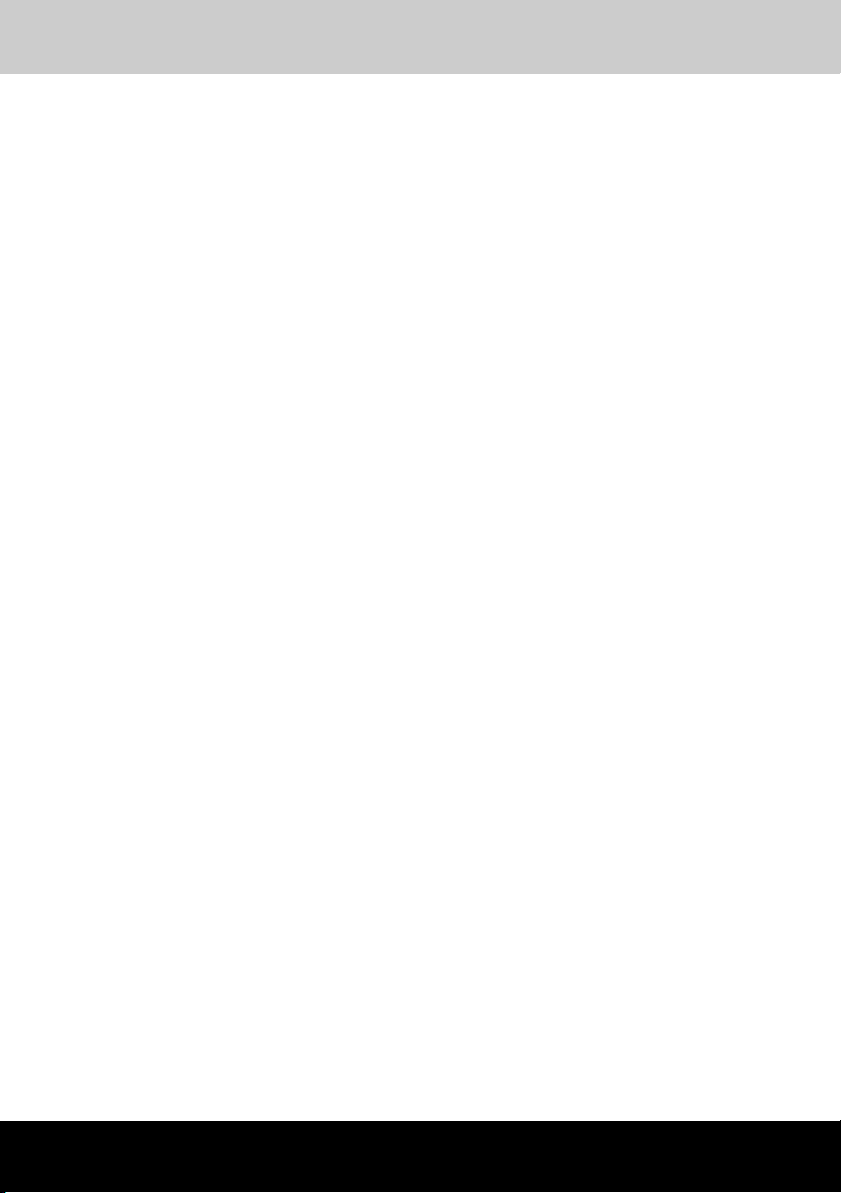
Qosmio G20
Γενικές προφυλάξεις
Οι υπολογιστές της TOSHIBA είναι σχεδιασµένοι για τη βελτιστοποίηση της
ασφάλειας, την ελαχιστοποίηση της καταπόνησης και την αντοχή στην
ταλαιπωρία που συνεπάγεται η χρήση φορητών υπολογιστών. Ωστόσο,
πρέπει να τηρούνται ορισµένες προφυλάξεις για την περαιτέρω µείωση του
κινδύνου πρόκλησης σωµατικών βλαβών ή υλικών ζηµιών στον
υπολογιστή.
Βεβαιωθείτε ότι έχετε διαβάσει τις γενικές προφυλάξεις που ακολουθούν και
ότι λαµβάνετε υπ' όψη σας τις προφυλάξεις που περιλαµβάνονται στο
κείµενο του εγχειριδίου.
Τραυµατισµοί λόγω καταπόνησης
∆ιαβάστε προσεκτικά το Εγχειρίδιο οδηγιών ασφαλείας. Περιέχει
πληροφορίες σχετικά µε την αποφυγή τραυµατισµών των χεριών και των
καρπών σας λόγω καταπόνησης, οι οποίοι ενδέχεται να προκληθούν από
την παρατεταµένη χρήση του πληκτρολογίου. Το κεφάλαιο 3, Ξεκινώντας,
περιλαµβάνει πληροφορίες σχετικά µε το σχεδιασµό του χώρου εργασίας,
τη στάση του σώµατος και το φωτισµό που συνεισφέρουν στη µείωση της
σωµατικής καταπόνησης.
Σωµατικές βλάβες λόγω θερµότητας
■ Αποφύγετε την παρατεταµένη επαφή του σώµατός σας µε τον
υπολογιστή. Εάν ο υπολογιστής χρησιµοποιηθεί για µεγάλη χρονική
περίοδο, η επιφάνειά του ενδέχεται να γίνει πολύ θερµή. Παρ' όλο που η
θερµοκρασία του δεν µοιάζει να είναι υπερβολικά υψηλή µε την αφή, το
δέρµα σας ενδέχεται να υποστεί βλάβες λόγω παρατεταµένης έκθεσης
σε χαµηλή θερµότητα εάν παραµείνει σε επαφή µε τον υπολογιστή για
µεγάλο χρονικό διάστηµα (για παράδειγµα, στην περίπτωση που
εργάζεστε µε τον υπολογιστή στους µηρούς σας ή τα χέρια σας
παραµένουν στις θέσεις για τις παλάµες για πολλή ώρα).
■ Εάν ο υπολογιστής έχει χρησιµοποιηθεί για µεγάλο χρονικό διάστηµα,
αποφύγετε την άµεση επαφή µε το µεταλλικό έλασµα που υποστηρίζει
τις θύρες I/O. Ενδέχεται να είναι πολύ θερµό.
■ Η επιφάνεια του τροφοδοτικού ενδέχεται να καταστεί θερµή όταν αυτό
είναι σε χρήση. Η κατάσταση αυτή δεν υποδεικνύει κάποια
δυσλειτουργία. Εάν χρειαστεί να µεταφέρετε το τροφοδοτικό,
αποσυνδέστε το και αφήστε το να κρυώσει προτού το µετακινήσετε.
■ Μην αφήνετε το τροφοδοτικό πάνω σε θερµοευαίσθητο υλικό. Το υλικό
ενδέχεται να υποστεί ζηµιά.
Εγχειρίδιο χρήσης xxiii
Page 22
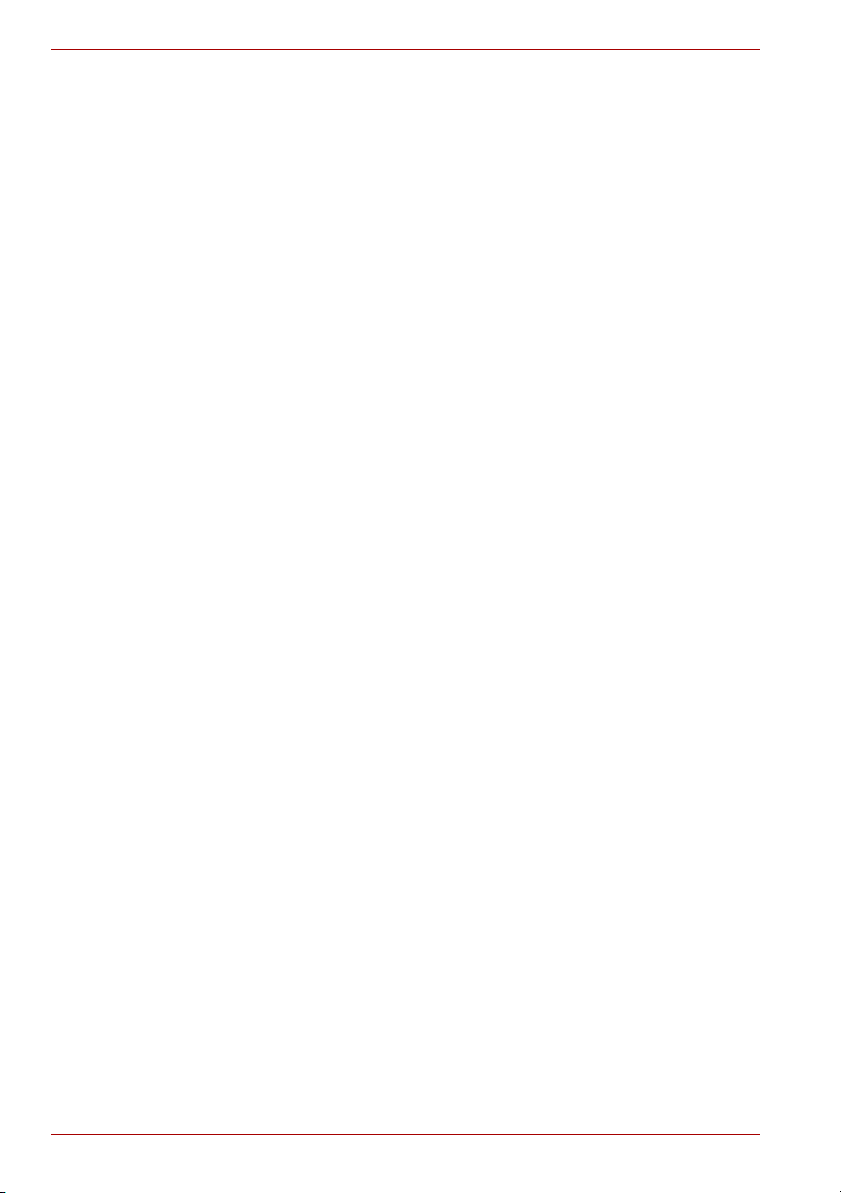
Γενικές προφυλάξεις
Ζηµιά από πίεση ή κρούση
Μην εξασκείτε µεγάλη πίεση στον υπολογιστή και µην τον υποβάλλετε σε
ισχυρές κρούσεις. Η έκθεση του υπολογιστή σε υπερβολική πίεση ή
κρούση είναι δυνατό να προκαλέσει ζηµιά στα λειτουργικά µέρη του ή να
προκαλέσει άλλες δυσλειτουργίες.
Υπερθέρµανση των καρτών PC
Μερικές κάρτες PC καθίστανται πολύ θερµές µετά από παρατεταµένη
χρήση. Η υπερθέρµανση µιας κάρτας PC είναι δυνατό να οδηγήσει σε
σφάλµατα ή αστάθεια της λειτουργίας της. Να είστε επίσης προσεκτικοί
όταν αφαιρείτε µια κάρτα PC που έχει χρησιµοποιηθεί για µεγάλο χρονικό
διάστηµα.
Κινητά τηλέφωνα
Η χρήση κινητών τηλεφώνων είναι δυνατό να προκαλέσει παρεµβολές στο
σύστηµα ήχου. Η λειτουργία του υπολογιστή δεν επηρεάζεται. Ωστόσο,
συνιστάται η διατήρηση ελάχιστης απόστασης 30 εκ. µεταξύ του
υπολογιστή και του κινητού τηλεφώνου που βρίσκεται σε χρήση.
∆ηλώσεις αποποίησης της ευθύνης
Ενσωµατωµένη οθόνη υγρών κρυστάλλων
Με την πάροδο του χρόνου και ανάλογα µε τη χρήση του υπολογιστή, η
φωτεινότητα της ενσωµατωµένης οθόνης υγρών κρυστάλλων µειώνεται.
Αυτό είναι ένα εγγενές χαρακτηριστικό της τεχνολογίας υγρών κρυστάλλων.
Η µέγιστη φωτεινότητα της ενσωµατωµένης οθόνης είναι διαθέσιµη µόνον
όταν ο υπολογιστής τροφοδοτείται µε ρεύµα από το δίκτυο. Όταν ο
υπολογιστής τροφοδοτείται µε ρεύµα από την επαναφορτιζόµενη µπαταρία,
ο φωτισµός της ενσωµατωµένης οθόνης µειώνεται και δεν µπορείτε να
αυξήσετε τη φωτεινότητά της.
Επεξεργαστής
∆ήλωση αποποίησης της ευθύνης για τις επιδόσεις του επεξεργαστή
Οι επιδόσεις του επεξεργαστή που χρησιµοποιείται στον υπολογιστή αυτόν
ενδέχεται να αποκλίνουν από τις προδιαγραφές στις εξής συνθήκες:
■ χρήση συγκεκριµένων εξωτερικών περιφερειακών
■ κατανάλωση ρεύµατος από την επαναφορτιζόµενη µπαταρία αντί από
το τροφοδοτικό
■ χρήση συγκεκριµένων εφαρµογών πολυµέσων, γραφικών που
δηµιουργούνται από τον υπολογιστή ή βίντεο
■ χρήση τυπικών τηλεφωνικών γραµµών ή συνδέσεων δικτύου χαµηλής
ταχύτητας
■ χρήση σύνθετου λογισµικού µοντελοποίησης, όπως εξελιγµένων
εφαρµογών σχεδιασµού µε τη βοήθεια υπολογιστή (CAD)
■ χρήση περισσοτέρων της µίας εφαρµογών ή λειτουργιών ταυτόχρονα
xxiv Εγχειρίδιο χρήσης
Page 23
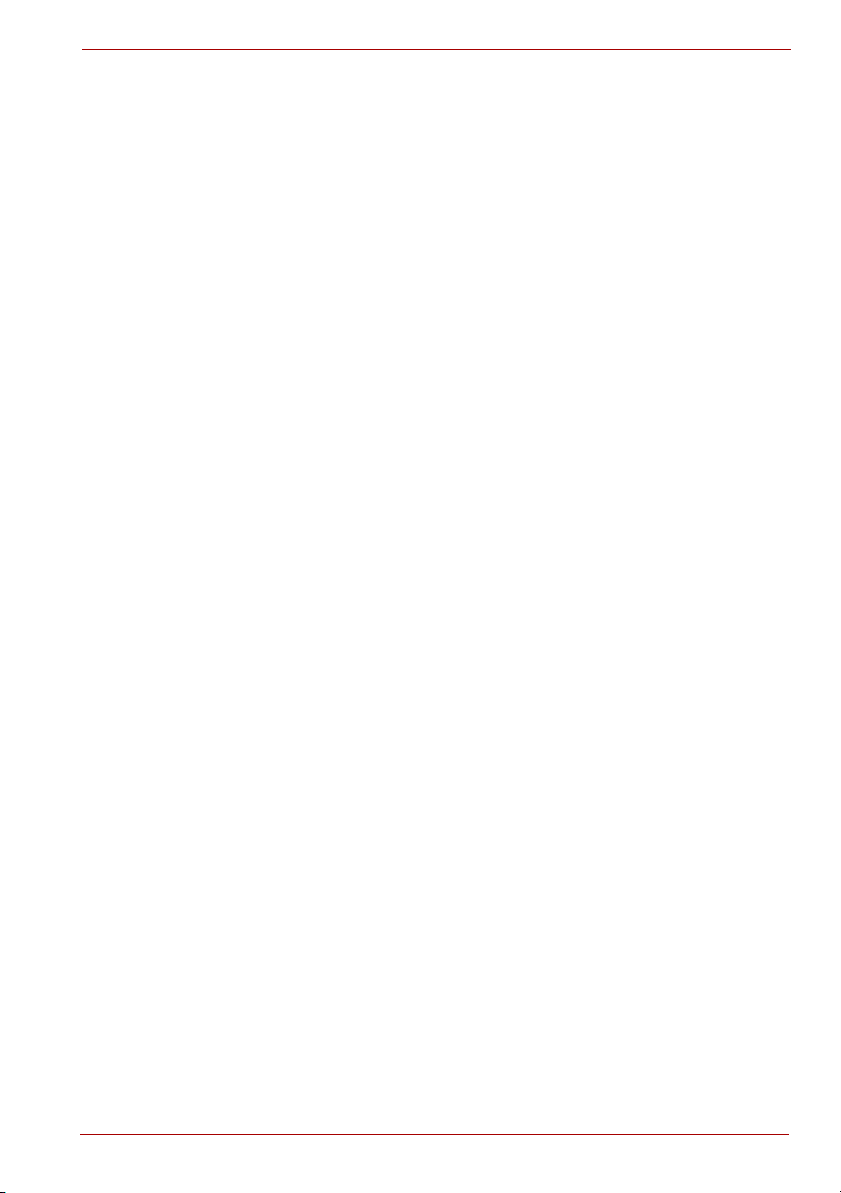
Γενικές προφυλάξεις
■ χειρισµός του υπολογιστή σε περιοχές µε χαµηλή ατµοσφαιρική
πίεση (δηλ. σε µεγάλο υψόµετρο > 1.000 µέτρα ή > 3.280 πόδια
από την επιφάνεια της θάλασσας)
■ χειρισµός του υπολογιστή σε θερµοκρασίες εκτός του εύρους 5 °C έως
30 °C (41 °F έως 86 °F) ή > 25 °C (77 °F) σε µεγάλο υψόµετρο (όλες οι
αναφορές θερµοκρασιών είναι κατά προσέγγιση και ενδέχεται να
ποικίλλουν ανάλογα µε το εκάστοτε µοντέλο).
Η απόδοση του επεξεργαστή ενδέχεται επίσης να αποκλίνει από τις
προδιαγραφές λόγω της διαµόρφωσης σχεδιασµού.
Σε κάποιες συνθήκες, ο υπολογιστής σας ενδέχεται να τερµατίσει αυτόµατα
τη λειτουργία του. Πρόκειται για ένα φυσιολογικό χαρακτηριστικό ασφαλείας
που έχει σχεδιαστεί για να µειώσει τον κίνδυνο απώλειας δεδοµένων ή
πρόκλησης ζηµιάς στον υπολογιστή, όταν αυτός χρησιµοποιείται σε
συνθήκες εκτός των συνιστώµενων. Για να αποτρέψετε τον κίνδυνο
απώλειας δεδοµένων, δηµιουργείτε πάντα αντίγραφα ασφαλείας των
δεδοµένων σας, αποθηκεύοντάς τα τακτικά σε εξωτερικό µέσο
αποθήκευσης. Για βέλτιστες επιδόσεις, χρησιµοποιείτε τον υπολογιστή σας
µόνο στις συνιστώµενες συνθήκες. Για επιπρόσθετους περιορισµούς,
ανατρέξτε στην ενότητα Περιβαλλοντικές απαιτήσεις του παραρτήµατος A.
Προστασία από αντιγραφή
Η τεχνολογία προστασίας από αντιγραφή, που ενδέχεται να
περιλαµβάνεται σε ορισµένους δίσκους, ενδέχεται να µην επιτρέπει ή να
περιορίζει την εγγραφή ή την προβολή των δίσκων αυτών.
Χωρητικότητα µονάδας σκληρού δίσκου
Το 1 Gigabyte (GB) θα ισοδυναµούσε µε 1000 Χ 1000 Χ 1000 =
1.000.000.000 byte, εάν ο υπολογισµός γινόταν µε δυνάµεις του 10.
Ωστόσο, το λειτουργικό σύστηµα του υπολογιστή αναφέρει τη χωρητικότητα
των µέσων αποθήκευσης µε δυνάµεις του 2, δηλ. 1 GB = 1024 Χ 1024 Χ
1024 = 1.073.741.824 byte, συνεπώς ενδέχεται να δείχνει λιγότερη
χωρητικότητα. Ο διαθέσιµος χώρος στο σκληρό δίσκο θα είναι επίσης
µικρότερος, εάν ο υπολογιστής περιλαµβάνει ένα ή περισσότερα
προεγκατεστηµένα λειτουργικά συστήµατα, όπως π.χ. λειτουργικά
συστήµατα της Microsoft ή/και προεγκατεστηµένες εφαρµογές λογισµικού ή
περιεχόµενο πολυµέσων. Η πραγµατική χωρητικότητα του σκληρού δίσκου
µετά τη διαµόρφωση ενδέχεται να ποικίλλει.
Εικονίδια που δεν έχουν εφαρµογή
Ορισµένα πλαίσια φορητών υπολογιστών είναι σχεδιασµένα έτσι ώστε να
δέχονται όλες τις δυνατές διαµορφώσεις µιας ολόκληρης σειράς προϊόντων.
Το µοντέλο που έχετε επιλέξει ενδέχεται να µη διαθέτει όλες τις δυνατότητες
και τις προδιαγραφές που αντιστοιχούν σε όλα τα εικονίδια ή τους
διακόπτες που υπάρχουν στο πλαίσιο του φορητού υπολογιστή, εκτός εάν
είχατε ζητήσει όλες αυτές τις δυνατότητες κατά την παραγγελία σας.
Εγχειρίδιο χρήσης xxv
Page 24
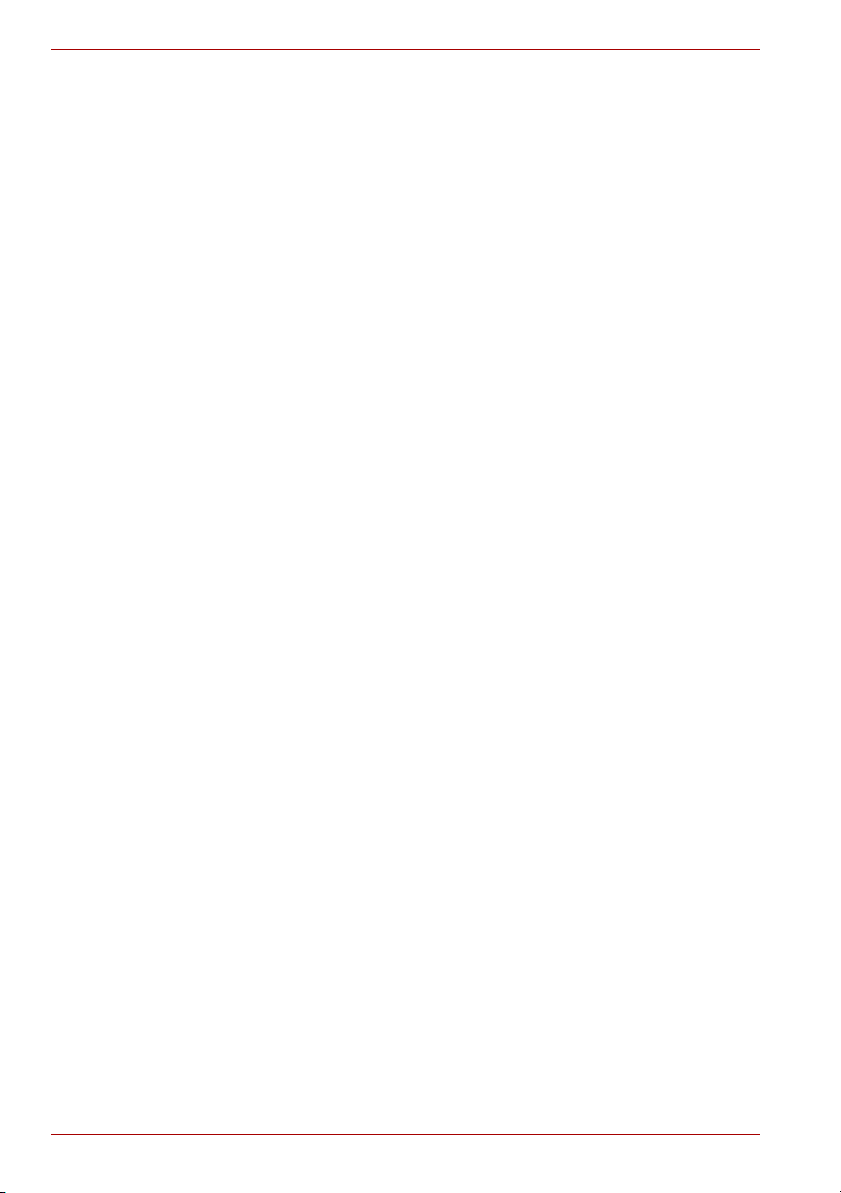
Γενικές προφυλάξεις
Λειτουργίες ασύρµατου δικτύου/Atheros
Η ταχύτητα διαµεταγωγής µέσω του ασύρµατου δικτύου και η απόσταση
στην οποία είναι δυνατό να εκτείνεται το ασύρµατο δίκτυο ενδέχεται να
ποικίλλει ανάλογα µε τις ηλεκτροµαγνητικές συνθήκες, τυχόν φυσικά
εµπόδια, το σχεδιασµό και τη διαµόρφωση των σηµείων πρόσβασης,
καθώς και το σχεδιασµό και τις διαµορφώσεις λογισµικού και υλικού των
υπολογιστών-πελατών.
[Η ταχύτητα µετάδοσης (xx Mbit/s) είναι η θεωρητικώς µέγιστη ταχύτητα
σύµφωνα µε το πρότυπο IEEE802.11 (a/b/g).] Η πραγµατική ταχύτητα
µετάδοσης θα είναι χαµηλότερη από τη θεωρητικώς µέγιστη ταχύτητα.
Για να χρησιµοποιήσετε τη λειτουργία Atheros SuperAG
υπολογιστές-πελάτες και τα σηµεία πρόσβασης πρέπει να υποστηρίζουν
την αντίστοιχη δυνατότητα. Η απόδοση των λειτουργιών αυτών ενδέχεται
να ποικίλλουν ανάλογα µε τη µορφή των µεταδιδόµενων δεδοµένων.
Βελτιώσεις ήχου SRS
Το σύστηµα SRS TruSurround XT είναι διαθέσιµο µόνον κατά τη χρήση των
εφαρµογών WinDVD. Το σύστηµα SRS WOW είναι διαθέσιµο µόνον κατά
τη χρήση του Windows Media Player 10 στο τυπικό περιβάλλον των
Windows.
Τηλεοπτικός δέκτης
Ο τηλεοπτικός δέκτης λειτουργεί µόνο στη χώρα στην οποία αγοράστηκε ο
υπολογιστής.
TM
ή SuperGTM, οι
Εικόνες στο παρόν εγχειρίδιο
Όλες οι εικόνες έχουν παραχθεί µε εξοµοίωση, για λόγους απεικόνισης.
Qosmio
Το QosmioTM Player δεν είναι εφαρµογή των Windows. Ο χρόνος
λειτουργίας του υπολογιστή µε ρεύµα από την επαναφορτιζόµενη µπαταρία
είναι µικρότερος απ' ό,τι κατά τη χρήση παρόµοιων εφαρµογών του
λειτουργικού συστήµατος των Windows.
TM
Player
Φωτεινότητα της ενσωµατωµένης οθόνης υγρών
κρυστάλλων και καταπόνηση των µατιών
Η ενσωµατωµένη οθόνη υγρών κρυστάλλων έχει φωτεινότητα που
πλησιάζει σ' εκείνη µιας οθόνης τηλεόρασης. Συνιστάται να ρυθµίζετε τη
φωτεινότητα της ενσωµατωµένης οθόνης σε επίπεδα που δεν καταπονούν
τα µάτια σας.
xxvi Εγχειρίδιο χρήσης
Page 25
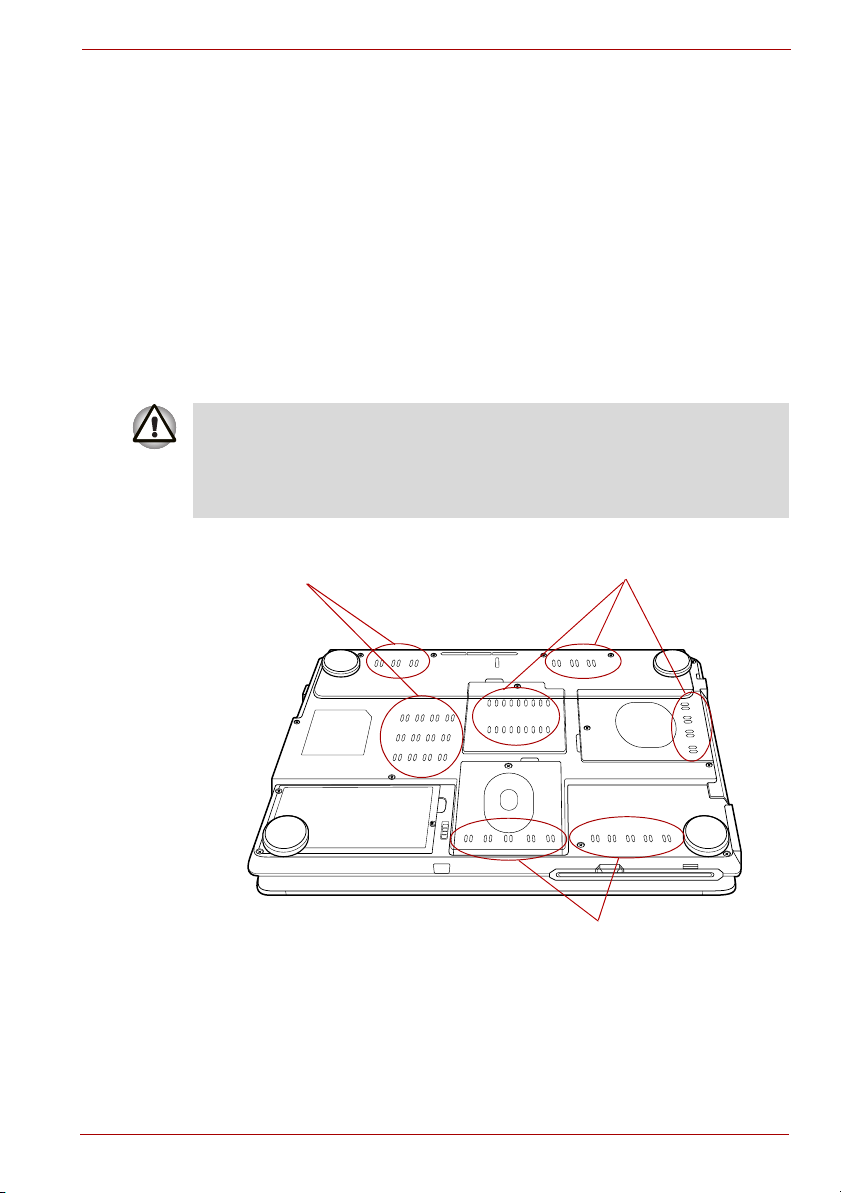
Γενικές προφυλάξεις
Ασφαλής χρήση του τηλεοπτικού δέκτη
Εάν πρέπει να χειριστείτε τον υπολογιστή σας κατά τη διάρκεια καταιγίδας
και έχετε συνδέσει τον τηλεοπτικό δέκτη µε εξωτερική κεραία, θα πρέπει να
χειρίζεστε τον υπολογιστή µε ρεύµα από το δίκτυο. Το τροφοδοτικό
προσφέρει σε κάποιο βαθµό προστασία από ενδεχόµενη ηλεκτροπληξία
που οφείλεται σε κεραυνό (αν και δεν είναι δυνατό να αποφευχθεί απόλυτα
το ενδεχόµενο αυτό). Για πλήρη προστασία, µη χειρίζεστε τον υπολογιστή
κατά τη διάρκεια καταιγίδων.
Προφυλάξεις χρήσης για τους υπολογιστές της σειράς Qosmio G20
1. Καθαρισµός της σκόνης που συσσωρεύεται στις γρίλιες ψύξης του
υπολογιστή.
Εάν χρησιµοποιείτε τον υπολογιστή σας σε χώρους µε υπερβολική σκόνη,
τα σωµατίδια σκόνης συσσωρεύονται στις γρίλιες ψύξης που βρίσκονται
στο κάτω µέρος του υπολογιστή. Η συσσώρευση σκόνης έχει ως
αποτέλεσµα την ανεπαρκή απαγωγή της θερµότητας. Καθαρίζετε τη
συσσωρευµένη σκόνη µε την ηλεκτρική σκούπα.
2. Γρίλιες ψύξης στο κάτω µέρος του υπολογιστή
Γρίλιες ψύξης
Γρίλιες ψύξης
Γρίλιες ψύξης
Γρίλιες ψύξης
Εγχειρίδιο χρήσης xxvii
Page 26
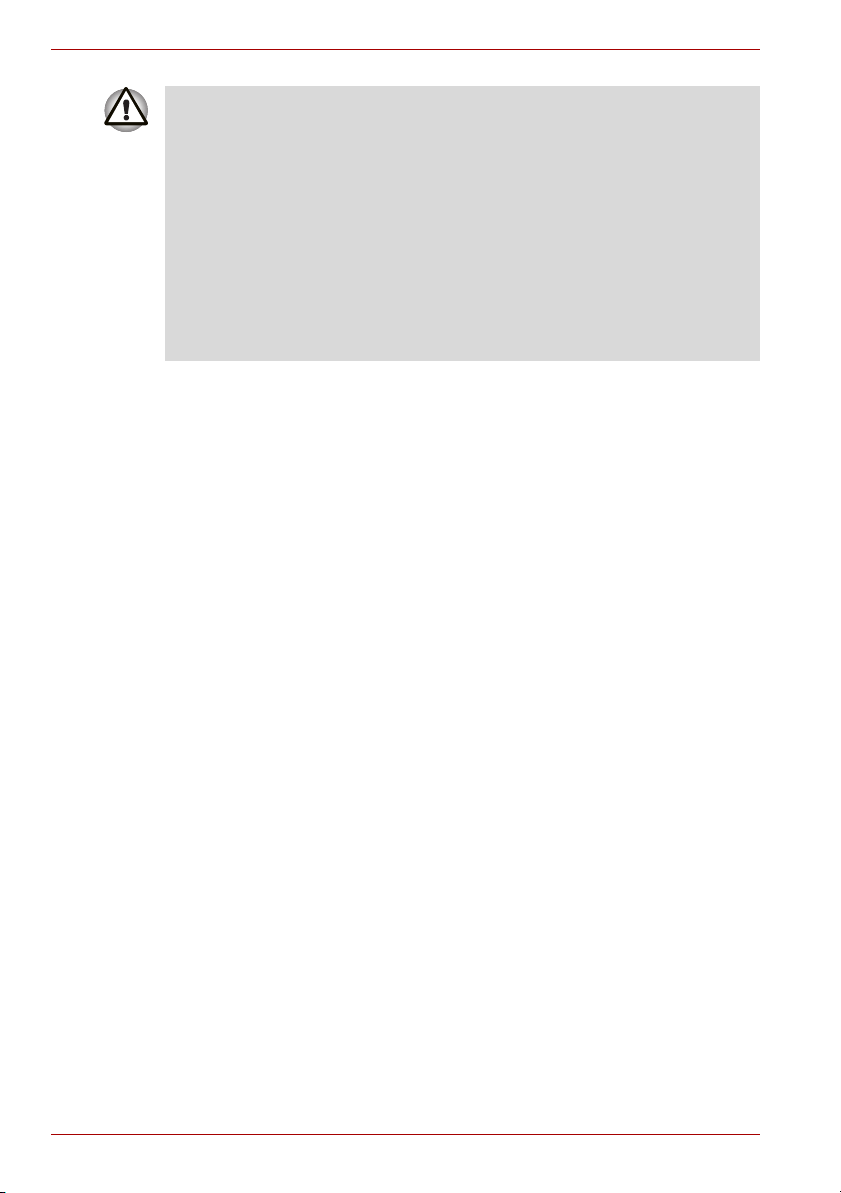
Γενικές προφυλάξεις
Για να αποτρέψετε ενδεχόµενη υπερθέρµανση του επεξεργαστή,
βεβαιωθείτε ότι η εισαγωγή αέρα του ανεµιστήρα ψύξης δεν είναι
φραγµένη. Ο ανεµιστήρας αναρροφά αέρα στο εσωτερικό, δηµιουργώντας
συνθήκες υποπίεσης. Εάν η εισαγωγή αέρα είναι φραγµένη, αυτό µπορεί
να έχει ως αποτέλεσµα τη λειτουργία του επεξεργαστή σε χαµηλότερα
επίπεδα επιδόσεων ή ακόµη και τον τερµατισµό λειτουργίας του
υπολογιστή. Τυχόν χαλαρά αντικείµενα, όπως χαρτί από σηµειωµατάριο,
χαρτοµάντηλα, πλαστικό υλικό περιτυλίγµατος ή άλλα παρόµοια υλικά είναι
δυνατό να φράξουν την εισαγωγή αέρα και να µην επιτρέψουν τη
δηµιουργία ρεύµατος αέρα προς τον επεξεργαστή. Μη χρησιµοποιείτε τον
υπολογιστή πάνω σε επιφάνειες στις οποίες βρίσκονται αντικείµενα που
είναι δυνατό να τραβήξει ο ανεµιστήρας ψύξης και να φράξουν την
εισαγωγή αέρα.
xxviii Εγχειρίδιο χρήσης
Page 27
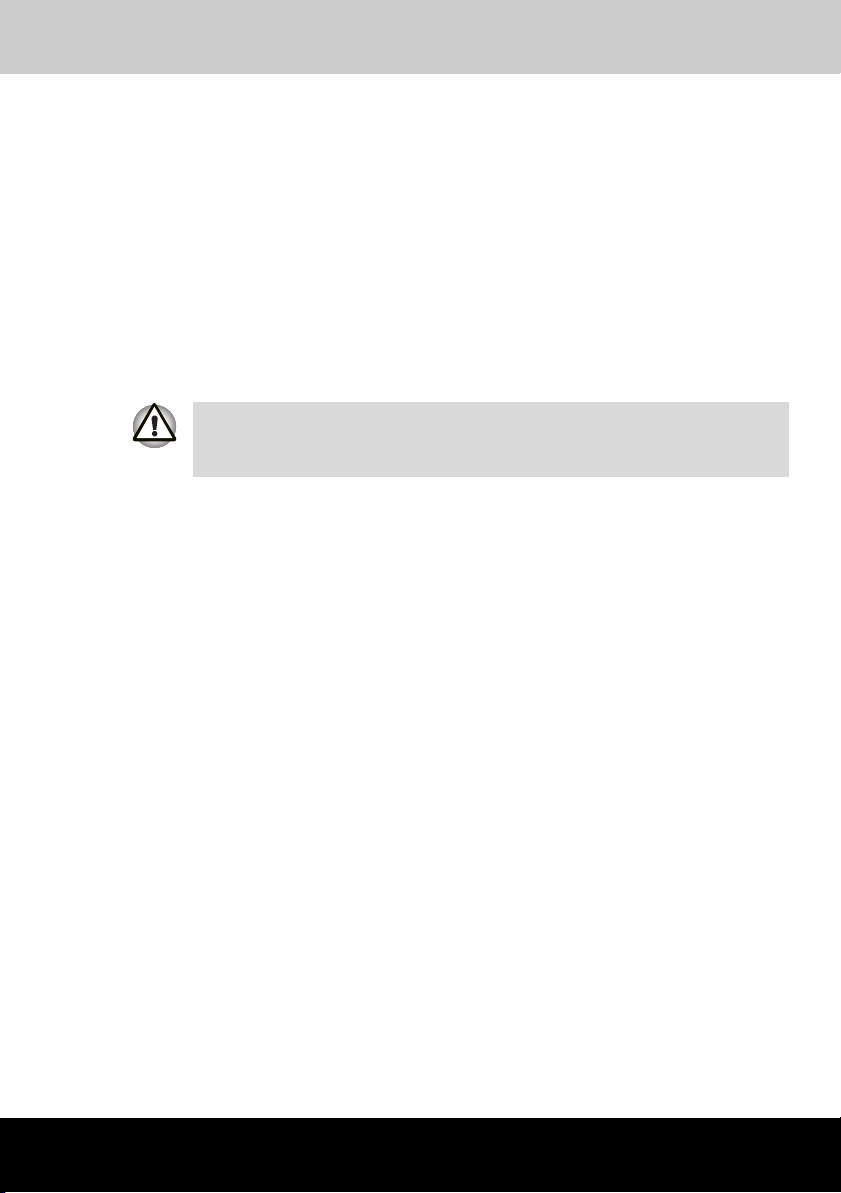
Qosmio G20
Εισαγωγή
Το κεφάλαιο αυτό περιέχει µια λίστα ελέγχου του εξοπλισµού και
περιγράφει τα χαρακτηριστικά, τον προαιρετικό εξοπλισµό και τα πρόσθετα
εξαρτήµατα του υπολογιστή.
Μερικά από τα χαρακτηριστικά που περιγράφονται στον παρόν εγχειρίδιο
ενδέχεται να µην λειτουργούν σωστά εάν χρησιµοποιείτε λειτουργικό
σύστηµα που δεν έχει προεγκατασταθεί από την TOSHIBA.
Λίστα ελέγχου εξοπλισµού
Αποσυσκευάστε προσεκτικά τον υπολογιστή σας. Φυλάξτε το κιβώτιο και
τα υλικά συσκευασίας για µελλοντική χρήση.
Υλικό
Ελέγξτε και βεβαιωθείτε ότι υπάρχουν όλα τα ακόλουθα είδη:
■ Φορητός προσωπικός υπολογιστής TOSHIBA Qosmio G20
■ Τροφοδοτικό και καλώδιο ρεύµατος
■ Αρθρωτό καλώδιο (προαιρετικό)
■ Καλώδιο εισόδου βίντεο/ήχου (µόνο στα µοντέλα µε τηλεοπτικό δέκτη)
■ Τηλεχειριστήριο (µόνο στα µοντέλα µε τηλεοπτικό δέκτη)
■ ∆έκτης τηλεχειρισµού (µόνο στα µοντέλα µε λειτουργικό σύστηµα
Windows XP Media Center Edition)
■ Καλώδιο ποµπού υπερύθρων (µόνο στα µοντέλα µε λειτουργικό
σύστηµα Windows XP Media Center Edition)
■ Καλώδιο προσαρµογέα κεραίας (προαιρετικό)
Κεφάλαιο 1
Εγχειρίδιο χρήσης 1-1
Page 28
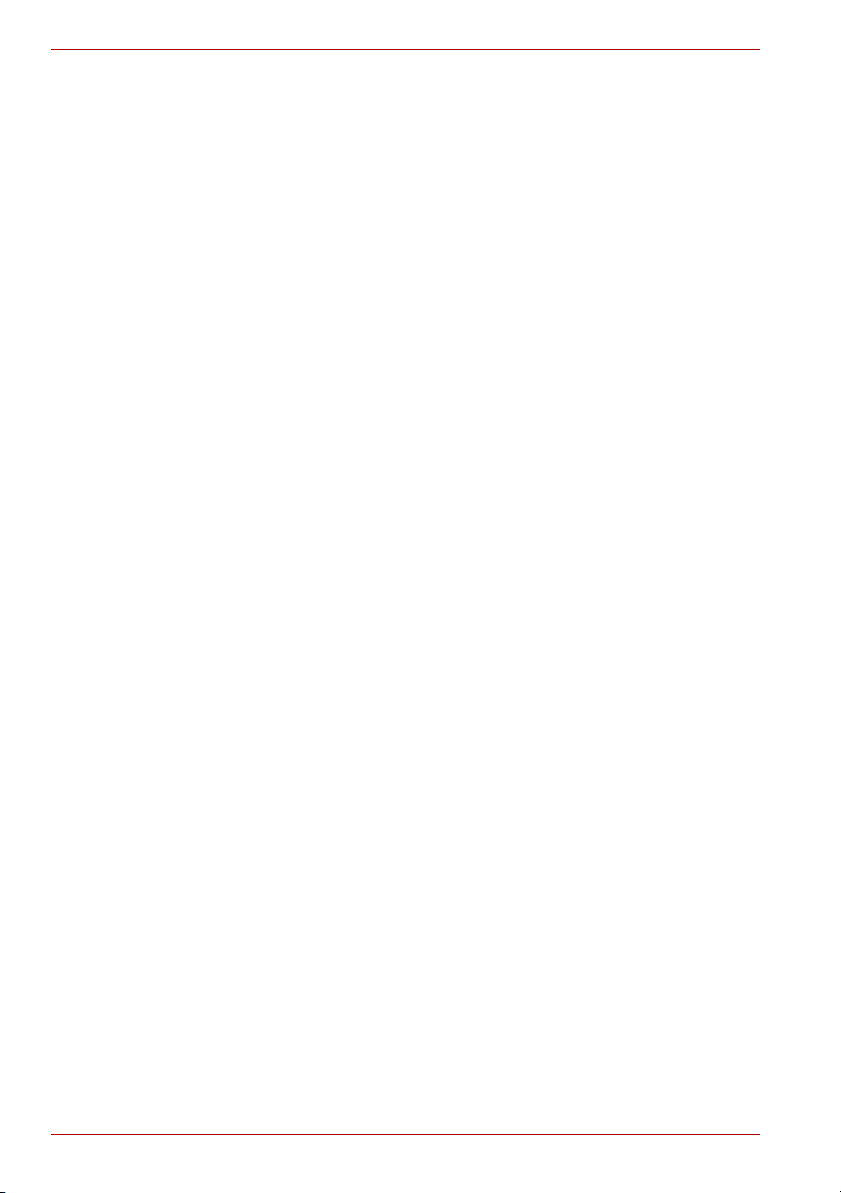
Εισαγωγή
Λογισµικό
Microsoft®Windows XP Home Edition
■ Το παρακάτω λογισµικό είναι προεγκατεστηµένο:
®
■ Microsoft
■ Βοηθητικά προγράµµατα TOSHIBA
■ Πρόγραµµα αναπαραγωγής βίντεο DVD
■ TOSHIBA Power Saver
■ TOSHIBA ConfigFree
■ TOSHIBA Assist
■ TOSHIBA Controls
■ TOSHIBA PC Diagnostic Tool
■ TOSHIBA Touch and Launch
■ TOSHIBA TouchPad On/Off
■ TOSHIBA Zooming
■ TOSHIBA Picture Enhancement
■ InterVideo WinDVR (µόνο στα µοντέλα µε τηλεοπτικό δέκτη)
■ TOSHIBA SD Memory Card Format
■ TOSHIBA Acoustic Silencer
■ TOSHIBA Virtual Sound
■ TOSHIBA Hotkey για συσκευές οθόνης
■ TOSHIBA Display Device Change
■ TOSHIBA Password
■ TOSHIBA RAID Console
■ Συντόµευση ασύρµατων επικοινωνιών
■ Ηλεκτρονικό εγχειρίδιο
■ DVD-ROM αποκατάστασης προϊόντος
Windows XP Home Edition
1-2 Εγχειρίδιο χρήσης
Page 29
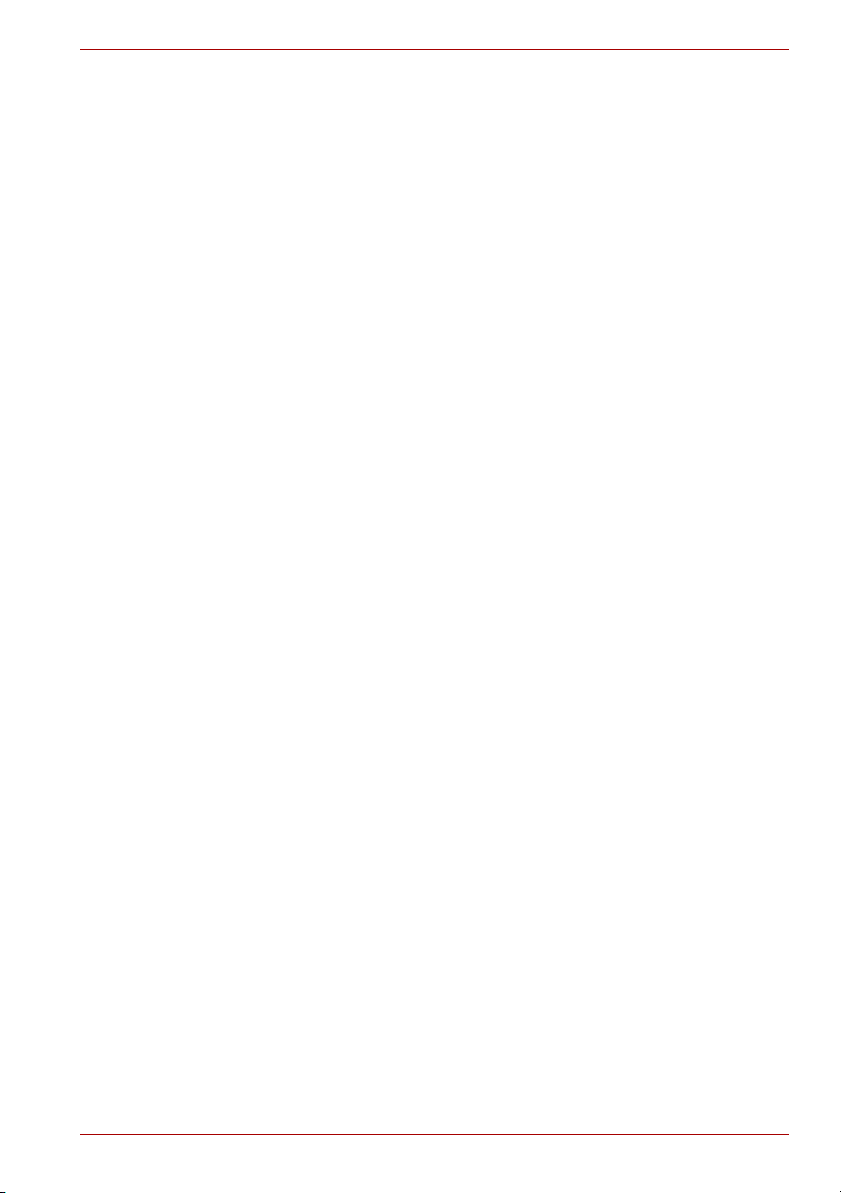
Microsoft®Windows XP Media Center Edition
■ Το παρακάτω λογισµικό είναι προεγκατεστηµένο:
®
■ Microsoft
■ Βοηθητικά προγράµµατα TOSHIBA
■ Πρόγραµµα αναπαραγωγής βίντεο DVD
■ TOSHIBA Power Saver
■ TOSHIBA Assist
■ TOSHIBA Controls
■ TOSHIBA PC Diagnostic Tool
■ TOSHIBA Touch and Launch
■ TOSHIBA TouchPad On/Off
■ TOSHIBA Zooming
■ TOSHIBA Picture Enhancement
■ TOSHIBA ConfigFree
■ TOSHIBA SD Memory Card Format
■ TOSHIBA Acoustic Silencer
■ TOSHIBA Virtual Sound
■ TOSHIBA Hotkey για συσκευές οθόνης
■ TOSHIBA Display Device Change
■ TOSHIBA Password
■ TOSHIBA RAID Console
■ Συντόµευση ασύρµατων επικοινωνιών
■ Ηλεκτρονικό εγχειρίδιο
■ DVD-ROM αποκατάστασης προϊόντος
Windows XP Media Center Edition
Εισαγωγή
Τεκµηρίωση
■ Φορητός προσωπικός υπολογιστής TOSHIBA Qosmio G20 -
Εγχειρίδιο χρήσης
■ Οδηγός γρήγορης εκκίνησης του Qosmio G20
■ Εγχειρίδιο οδηγιών ασφαλείας
■ Συµφωνητικό αδείας χρήσης λογισµικού QosmioPlayer
■ Πληροφορίες για την εγγύηση
Αν οποιοδήποτε από τα είδη αυτά λείπει ή είναι κατεστραµµένο,
απευθυνθείτε αµέσως στον αντιπρόσωπό σας.
Εγχειρίδιο χρήσης 1-3
Page 30
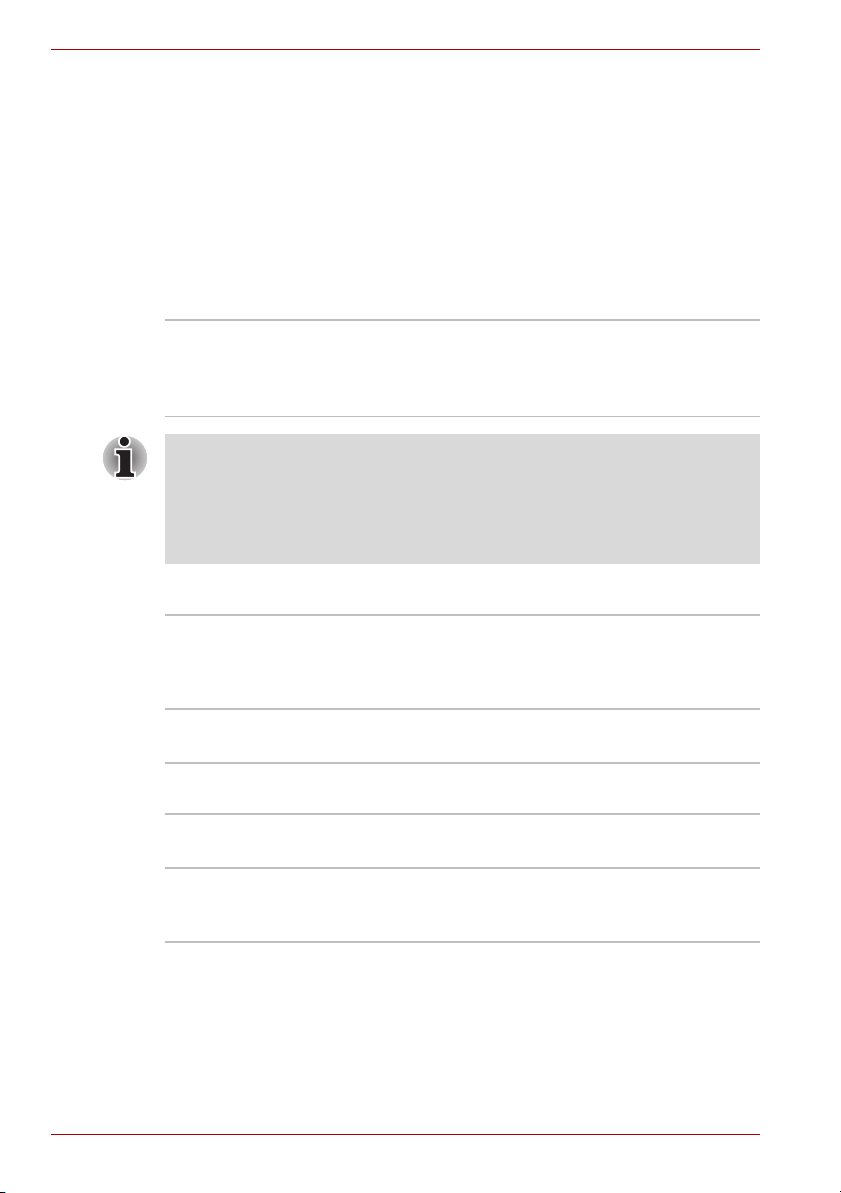
Εισαγωγή
Χαρακτηριστικά
Στον υπολογιστή αυτόν χρησιµοποιείται σε µεγάλη έκταση η προηγµένη
τεχνολογία Ολοκλήρωσης Μεγάλης Κλίµακας (Large Scale Integration, LSI)
και Συµπληρωµατικού Ηµιαγωγού Μεταλλικού Οξειδίου (Complementary
Metal-Oxide Semiconductor, CMOS) της TOSHIBA για την επίτευξη µικρού
µεγέθους, του ελάχιστου δυνατού βάρους, χαµηλής κατανάλωσης
ρεύµατος και υψηλής αξιοπιστίας. Στον υπολογιστή αυτόν υπάρχουν
ενσωµατωµένα τα ακόλουθα χαρακτηριστικά και πλεονεκτήµατα:
Επεξεργαστής
Ενσωµατωµένος Ο υπολογιστής είναι εξοπλισµένος µε
επεξεργαστή Intel
®
Pentium® M, µε 2 MB µνήµη
cache επιπέδου 2. Επίσης, υποστηρίζει την
τεχνολογία Enhanced Intel® SpeedStepTM.
Μερικά µοντέλα της σειράς διαθέτουν τεχνολογία Intel® Centrino™, η οποία
βασίζεται στις εξής τρεις διαφορετικές τεχνολογίες: Intel
®
Pentium® M,
Intel® PRO/Wireless Network Connection και Intel® 915 Chipset Family.
®
Το Intel
συνεργάζεται µε τον επεξεργαστή Intel
915 Chipset Family είναι ένα σετ ολοκληρωµένων που
®
Pentium® M.
Μνήµη
Υποδοχές καρτών
επέκτασης µνήµης
Μνήµη RAM
γραφικών
Υπάρχουν δύο υποδοχές στις οποίες είναι
δυνατό να εγκατασταθούν κάρτες επέκτασης
µνήµης των 256, 512 ή 1024 MB, για µέγιστη
µνήµη του συστήµατος 2048 GB.
Παρέχονται 64 MB ή 128 MB µνήµης RAM για τη
λειτουργία της οθόνης.
Τροφοδοσία ρεύµατος
Επαναφορτιζόµενη
µπαταρία
Μπαταρία RTC Η µπαταρία RTC τροφοδοτεί µε ρεύµα το
Ο υπολογιστής τροφοδοτείται από µία
επαναφορτιζόµενη µπαταρία ιόντων Λιθίου.
εσωτερικό ρολόι πραγµατικού χρόνου και το
ηµερολόγιο.
1-4 Εγχειρίδιο χρήσης
Page 31

Εισαγωγή
Τροφοδοτικό Το τροφοδοτικό τροφοδοτεί το σύστηµα µε
ρεύµα και επαναφορτίζει τις µπαταρίες όταν η
στάθµη φόρτισής τους είναι χαµηλή.
Συνοδεύεται από ένα αποσπώµενο καλώδιο
ρεύµατος.
Επειδή ακριβώς είναι γενικής χρήσης, µπορεί να
συνδεθεί σε εναλλασσόµενες τάσεις από 100
έως 240 V. Ωστόσο, η ένταση εξόδου διαφέρει
από µοντέλο σε µοντέλο. Η χρήση εσφαλµένου
µοντέλου τροφοδοτικού είναι δυνατό να
προκαλέσει ζηµιά στον υπολογιστή σας.
Ανατρέξτε στην ενότητα Τροφοδοτικό του
κεφαλαίου 2, Γνωριµία µε τον υπολογιστή σας.
∆ίσκοι
Μονάδα σκληρού
δίσκου
∆ιατίθεται σε τρία µεγέθη.
■ Χωρητικότητα 60,0 δισεκατοµµύρια byte
(55,88 GB)
■ Χωρητικότητα 80,0 δισεκατοµµύρια byte
(74,52 GB)
■ 100,0 δισεκατοµµύρια byte (93,16 GB)
Ανάλογα µε τη διαµόρφωση, ο υπολογιστής σας
θα είναι εξοπλισµένος µε µία ή δύο µονάδες
σκληρού δίσκου.
Στο µέλλον, θα διατίθενται και άλλοι σκληροί
δίσκοι, καθώς αυτοί θα καθίστανται διαθέσιµοι.
Μονάδα DVD Super
Multi που
υποστηρίζει δίσκους
DVD διπλού
στρώµατος (UJ-845)
Ο υπολογιστής σας είναι εξοπλισµένος µε µια
αρθρωτή µονάδα DVD Super Multi πλήρους
µεγέθους που σας επιτρέπει να εγγράφετε
δεδοµένα σε απλούς και επανεγγράψιµους
δίσκους CD/DVD και να χρησιµοποιείτε δίσκους
CD/DVD των 12 cm (4,72"). Η µονάδα αυτή
διαβάζει δίσκους DVD-ROM µέχρι και µε 8πλή
ταχύτητα, καθώς και δίσκους CD-ROM µέχρι και
µε 24πλή ταχύτητα. Επίσης, εγγράφει δίσκους
CD-R µέχρι και µε 24πλή ταχύτητα, δίσκους
CD-RW µέχρι και µε 10πλή ταχύτητα, δίσκους
DVD-R και DVD+R µέχρι και µε 8πλή ταχύτητα,
δίσκους DVD+R διπλού στρώµατος µέχρι και µε
2,4πλή ταχύτητα, δίσκους DVD-RW και
DVD+RW µέχρι και µε 4πλή ταχύτητα, καθώς και
δίσκους DVD-RAM µέχρι και µε 5πλή ταχύτητα.
Εγχειρίδιο χρήσης 1-5
Page 32

Εισαγωγή
Ενσωµατωµένη οθόνη
Η ενσωµατωµένη οθόνη υγρών κρυστάλλων (Liquid Crystal Display, LCD)
του υπολογιστή υποστηρίζει γραφικά υψηλής ανάλυσης. Μπορείτε να
ρυθµίσετε την ενσωµατωµένη οθόνη σε µια µεγάλη ποικιλία οπτικών
γωνιών, για µεγαλύτερη άνεση και καλύτερη αναγνωσιµότητα.
Ενσωµατωµένη Οθόνη TFT των 17", µε 16 M χρώµατα, ανάλυση
Ελεγκτής γραφικών Ο ελεγκτής γραφικών µεγιστοποιεί τις επιδόσεις
1440 οριζοντίων Χ 900 κατακόρυφων
εικονοστοιχείων (pixel) WXGA+.
της οθόνης. Για περισσότερες πληροφορίες,
ανατρέξτε στο Παράρτηµα Β, Ελεγκτής οθόνης
και τρόποι λειτουργίας βίντεο.
Πληκτρολόγιο
Ενσωµατωµένο Με 85 ή 86 πλήκτρα, συµβατό µε το
πληκτρολόγιο τύπου IBM
ενσωµατωµένο αριθµητικό πληκτρολόγιο
υπέρθεσης, πλήκτρα αποκλειστικής χρήσης για
τον έλεγχο του δροµέα και τα ειδικά πλήκτρα
και των Windows. Για περισσότερες
πληροφορίες, ανατρέξτε στο κεφάλαιο 5,
Πληκτρολόγιο.
®
Enhanced, µε
Συσκευή κατάδειξης
Ενσωµατωµένο
Touchpad
Το Touchpad και τα κουµπιά ελέγχου στη θέση
για τις παλάµες επιτρέπουν τον έλεγχο του δείκτη
και την κύλιση των παραθύρων στην οθόνη.
Θύρες
Θύρα εξωτερικής
οθόνης
Θύρες Ενιαίου
Σειριακού ∆ιαύλου
(USB 2.0)
Θύρα i.LINK™
(IEEE1394)
1-6 Εγχειρίδιο χρήσης
Η αναλογική θύρα VGA υποστηρίζει λειτουργίες
συµβατές µε VESA DDC2B.
Ο υπολογιστής αυτός διαθέτει θύρες Ενιαίου
Σειριακού ∆ιαύλου (Universal Serial Bus, USB),
που είναι σύµφωνες µε το πρότυπο USB 2.0, οι
οποίες επιτρέπουν ταχύτητες µεταφοράς
δεδοµένων 40 φορές υψηλότερες απ' ό,τι
επιτρέπει το πρότυπο USB 1.1. (Οι θύρες
υποστηρίζουν και συσκευές USB 1.1.)
Η θύρα αυτή επιτρέπει τη µεταφορά δεδοµένων
υψηλής ταχύτητας απ' ευθείας από εξωτερικές
συσκευές όπως π.χ. ψηφιακές βιντεοκάµερες.
Page 33

Εισαγωγή
Υποδοχές
Υποδοχή κάρτας PC Η υποδοχή αυτή µπορεί να δεχθεί µία κάρτα PC
τύπου ΙΙ των 5mm.
Υποδοχή κάρτας
ExpressCard
Υποδοχή καρτών
Bridge
Η υποδοχή κάρτας ExpressCard µπορεί να
δεχθεί µία κάρτα ExpressCard.
Για περισσότερες λεπτοµέρειες, ανατρέξτε στην
ενότητα Κάρτες ExpressCard του κεφαλαίου 9,
Προαιρετικές συσκευές.
Η υποδοχή αυτή δέχεται κάρτες SD, κάρτες
Memory Stick (Pro), κάρτες φωτογραφιών xD και
κάρτες MultiMediaCard. Για περισσότερες
λεπτοµέρειες, ανατρέξτε στο κεφάλαιο 9,
Προαιρετικές συσκευές.
Πολυµέσα
Σύστηµα ήχου Το σύστηµα ήχου, που είναι συµβατό µε το
σύστηµα ήχου των Windows, περιλαµβάνει
ενσωµατωµένα ηχεία και µικρόφωνο, καθώς και
υποδοχές για εξωτερικό µικρόφωνο και
ακουστικά.
Θύρα εισόδου
βίντεο/ήχου
Θύρα κεραίας
τηλεόρασης
Η θύρα αυτή χρησιµοποιείται για την προβολή
βίντεο από την ψηφιακή σας βιντεοκάµερα ή την
εξωτερική συσκευή αναπαραγωγής/ εγγραφής
βίντεο, στην ενσωµατωµένη οθόνη υγρών
κρυστάλλων.
Η θύρα αυτή είναι επίσης δυνατό να
χρησιµοποιηθεί ως θύρα εισόδου σήµατος
στάθµης γραµµής και επιτρέπει τη σύνδεση
εξωτερικού ηχοσυστήµατος για είσοδο σήµατος
ήχου. Για περισσότερες λεπτοµέρειες, ανατρέξτε
στην ενότητα Είσοδος βίντεο/ήχου του
κεφαλαίου 9, Προαιρετικές συσκευές.
Η θύρα αυτή υπάρχει µόνο στα µοντέλα µε
ενσωµατωµένο τηλεοπτικό δέκτη.
Συνδέστε τον προσαρµογέα κεραίας στη θύρα
αυτή, για να παρακολουθείτε ή να εγγράφετε
τηλεοπτικά προγράµµατα στον υπολογιστή.
Εγχειρίδιο χρήσης 1-7
Page 34

Εισαγωγή
Θύρα εισόδου
σήµατος S-Video
Θύρα εξόδου
σήµατος S-Video
Θύρα εξόδου
σήµατος D-Video
Υποδοχή σύνδεσης
ακουστικών (µε S/
PDIF)
Υποδοχή σύνδεσης
µικροφώνου
Μπορείτε να συνδέσετε µια βιντεοκάµερα ή
εξωτερική συσκευή αναπαραγωγής/ εγγραφής
βίντεο µε τον υπολογιστή, µέσω ενός καλωδίου
εισόδου S-Video (προαιρετικό), για την εισαγωγή
δεδοµένων βίντεο. Συνδέστε το καλώδιο στη
θύρα αυτή. Για περισσότερες λεπτοµέρειες,
ανατρέξτε στην ενότητα Είσοδος S-Video του
κεφαλαίου 9, Προαιρετικές συσκευές.
Η θύρα εξόδου S-Video επιτρέπει την αποστολή
δεδοµένων NTSC ή PAL σε εξωτερικές
συσκευές. Για περισσότερες λεπτοµέρειες,
ανατρέξτε στην ενότητα Τηλεόραση του
κεφαλαίου 9, Προαιρετικές συσκευές.
Η θύρα εξόδου σήµατος D-Video επιτρέπει την
αποστολή δεδοµένων 525i (480i), 525p (480p),
1125i (1080i) ή 750p (720p) σε εξωτερικές
συσκευές. Για περισσότερες λεπτοµέρειες,
ανατρέξτε στην ενότητα Τηλεόραση του
κεφαλαίου 9, Προαιρετικές συσκευές.
Στην υποδοχή αυτή µπορείτε να συνδέσετε
εξωτερικά ηχεία ή στερεοφωνικά ακουστικά
(σύνθετης αντίστασης 16 Ω κατ' ελάχιστον).
Όταν συνδέετε εξωτερικά ηχεία ή ακουστικά,
τα ενσωµατωµένα ηχεία απενεργοποιούνται
αυτόµατα.
Η υποδοχή αυτή είναι δυνατό να χρησιµοποιηθεί
και ως υποδοχή S/PDIF και επιτρέπει τη σύνδεση
εξωτερικού ηχοσυστήµατος µέσω οπτικής ίνας.
Αυτή η µίνι υποδοχή σύνδεσης µικροφώνου των
3,5 mm επιτρέπει τη σύνδεση ενός µίνι βύσµατος
τριών ακροδεκτών ενός µονοφωνικού
µικροφώνου.
Ενσωµατωµένος
τηλεοπτικός δέκτης
Μερικά µοντέλα της σειράς αυτής διαθέτουν
ενσωµατωµένο τηλεοπτικό δέκτη.
Windows XP Home Edition:
Η εφαρµογή WinDVR σάς επιτρέπει να
προβάλετε στην ενσωµατωµένη οθόνη, καθώς
και να εγγράφετε, τηλεοπτικά προγράµµατα.
Μπορείτε επίσης να επεξεργαστείτε
προγράµµατα που έχετε εγγράψει, καθώς και να
τα αποθηκεύσετε σε δίσκους DVD.
Windows XP Media Center Edition:
Εκκινήστε το Media Center και επιλέξτε My TV.
1-8 Εγχειρίδιο χρήσης
Page 35

Εισαγωγή
∆έκτης υπερύθρων Πρόκειται για έναν αισθητήρα που δέχεται
σήµατα από το τηλεχειριστήριο που συνοδεύει
τον υπολογιστή σας.
∆εν υποστηρίζεται στα µοντέλα µε λειτουργικό
σύστηµα Windows XP Media Center Edition.
Τηλεχ ε ι ρ ι σ τ ή ρ ι ο Μπορείτε να χρησιµοποιήσετε τη συσκευή αυτή
για το χειρισµό του υπολογιστή, όταν
παρακολουθείτε τηλεοπτικά προγράµµατα ή
αναπαράγετε δίσκους CD/DVD. Ο τύπος και οι
λειτουργίες του εξαρτώνται από το εκάστοτε
µοντέλο του υπολογιστή.
∆έκτης
τηλεχειρισµού
Πρόκειται για µια εξωτερική συσκευή µε
αισθητήρα, που δέχεται σήµατα από το
τηλεχειριστήριο που συνοδεύει τον υπολογιστή
σας. Αυτός ο δέκτης τηλεχειρισµού
υποστηρίζεται µόνο στα µοντέλα µε λειτουργικό
σύστηµα Windows XP Media Center Edition.
Επικοινωνίες
Μόντεµ Ένα εσωτερικό µόντεµ παρέχει τη δυνατότητα
Προσαρµογέας
δικτύου (LAN)
επικοινωνίας δεδοµένων και φαξ. Το µόντεµ
υποστηρίζει το πρωτόκολλο V.90 (V.92). Η
ταχύτητα διαµεταγωγής δεδοµένων και φαξ
εξαρτάται από τις συνθήκες της αναλογικής
τηλεφωνικής γραµµής. ∆ιατίθεται µια θύρα
µόντεµ για σύνδεση του υπολογιστή µε την
τηλεφωνική γραµµή. Τα πρωτόκολλα V.90 και
V.92 µαζί υποστηρίζονται µόνον στις Η.Π.Α., τον
Καναδά, την Αυστραλία, το Ηνωµένο Βασίλειο, τη
Γαλλία και τη Γερµανία. Το πρωτόκολλο V.90
µεµονωµένα διατίθεται σε άλλες γεωγραφικές
περιφέρειες.
Ο υπολογιστής διαθέτει ενσωµατωµένη
υποστήριξη για τοπικά δίκτυα (LAN) τύπου
Ethernet (ταχύτητα µετάδοσης 10 Mbit/δευτ.,
σύστηµα 10BASE-T) και Fast Ethernet (ταχύτητα
100 Mbit/δευτ., σύστηµα 100BASE-Tx).
Εγχειρίδιο χρήσης 1-9
Page 36

Εισαγωγή
Προσαρµογέας
ασύρµατου δικτύου
Μερικοί υπολογιστές της σειράς αυτής είναι
εξοπλισµένοι µε µίνι κάρτα PCI ασύρµατου
δικτύου, η οποία είναι συµβατή µε άλλα
συστήµατα δικτύων LAN µε βάση τη
ραδιοτεχνολογία Φασµατικής Εξάπλωσης
Άµεσης Ακολουθίας (Direct Sequence Spread
Spectrum, DSSS) / Ορθογωνικής Πολυπλεξίας
∆ιαίρεσης Συχνότητας (Orthogonal Frequency
Division Multiplexing) που πληροί το πρότυπο
IEEE 802.11 (Αναθεώρηση A, B ή G) και τη
λειτουργία Turbo.
■ Θεωρητικώς µέγιστη ταχύτητα: 54 Mbps
(IEEE802.11a, 802.11g)
■ Θεωρητικώς µέγιστη ταχύτητα: 11 Mbps
(IEEE802.11b)
■ Θεωρητικώς µέγιστη ταχύτητα: 108 Mbps
(τρόπος λειτουργίας Turbo, τύπος
λειτουργικής µονάδας Atheros)
■ Επιλογή καναλιών συχνότητας (5 GHz:
Αναθεώρηση A/ 2,4 GHz: Αναθεώρηση B/G)
■ Περιαγωγή σε πολλαπλά κανάλια.
■ ∆ιαχείριση ενέργειας κάρτας.
TM
■ Τεχ ν ολ ογί α Super G
ή Super AGTM (τύπος
λειτουργικής µονάδας Atheros).
■ Κρυπτογράφηση δεδοµένων κατά το
πρότυπο "Wired Equivalent Privacy" (WEP),
µε βάση τον αλγόριθµο κρυπτογράφησης των
152 bit (τύπος λειτουργικής µονάδας
Atheros).
■ Κρυπτογράφηση δεδοµένων κατά το
πρότυπο "Wired Equivalent Privacy" (WEP),
µε βάση τον αλγόριθµο κρυπτογράφησης των
128 bit (τύπος λειτουργικής µονάδας Intel).
■ Κρυπτογράφηση δεδοµένων κατά το
πρότυπο "Advanced Encryption Standard"
(AES), µε βάση αλγόριθµο κρυπτογράφησης
των 256 bit (τύπος λειτουργικής µονάδας
Atheros).
■ Λειτουργία Wi-Fi Protected Access (WPA).
1-10 Εγχειρίδιο χρήσης
Page 37

Εισαγωγή
■ Οι αριθµητικές τιµές που αναγράφονται είναι οι θεωρητικώς µέγιστες
τιµές κατά τα πρότυπα ασύρµατου δικτύου. Οι πραγµατικές τιµές
ενδέχεται να είναι διαφορετικές.
■ Η ταχύτητα διαµεταγωγής µέσω του ασύρµατου δικτύου και η απόσταση
στην οποία είναι δυνατό να εκτείνεται το ασύρµατο δίκτυο ενδέχεται να
ποικίλλει ανάλογα µε τις ηλεκτροµαγνητικές συνθήκες, τυχόν φυσικά
εµπόδια, το σχεδιασµό και τη διαµόρφωση των σηµείων πρόσβασης,
καθώς και το σχεδιασµό και τις διαµορφώσεις λογισµικού και υλικού των
υπολογιστών-πελατών. Η ταχύτητα µετάδοσης (στα X Mbit/s) είναι η
θεωρητικώς µέγιστη ταχύτητα σύµφωνα µε το πρότυπο IEEE802.11
(a/b/g). Η πραγµατική ταχύτητα µετάδοσης θα είναι χαµηλότερη από τη
θεωρητικώς µέγιστη ταχύτητα. Για να χρησιµοποιήσετε τη λειτουργία
Atheros SuperAG™, οι υπολογιστές-πελάτες και τα σηµεία πρόσβασης
πρέπει να υποστηρίζουν την αντίστοιχη δυνατότητα. Η απόδοση των
λειτουργιών αυτών ενδέχεται να ποικίλλουν ανάλογα µε τη µορφή των
µεταδιδόµενων δεδοµένων.
Bluetooth Ορισµένοι υπολογιστές της σειράς αυτής
∆ιακόπτης
ασύρµατης
επικοινωνίας
Προστασία
Υποδοχή
κλειδώµατος
προστασίας
Ειδικά χαρακτηριστικά
Τα ακόλουθα χαρακτηριστικά είναι είτε µοναδικά στους υπολογιστές
TOSHIBA είτε αποτελούν προηγµένα χαρακτηριστικά, τα οποία κάνουν πιο
εύχρηστη τη χρήση του υπολογιστή.
Συντοµεύσεις Αυτοί οι συνδυασµοί πλήκτρων επιτρέπουν τη
διαθέτουν λειτουργίες Bluetooth. Με την
τεχνολογία ασύρµατης επικοινωνίας Bluetooth,
δε χρειάζονται πλέον καλώδια για τη σύνδεση
ηλεκτρονικών συσκευών όπως π.χ. επιτραπέζιοι
υπολογιστές και εκτυπωτές. Το Bluetooth παρέχει
γρήγορη, αξιόπιστη και ασφαλή ασύρµατη
επικοινωνία σε µικρούς χώρους.
Ο διακόπτης αυτός ενεργοποιεί και
απενεργοποιεί τις λειτουργίες ασύρµατου δικτύου
και Bluetooth.
Συνδέει µία προαιρετική κλειδαριά προστασίας
για το κλείδωµα του υπολογιστή σε ένα γραφείο ή
άλλο µεγάλο αντικείµενο.
γρήγορη τροποποίηση των ρυθµίσεων
παραµέτρων του συστήµατος απ' ευθείας από το
πληκτρολόγιο, χωρίς την εκτέλεση κάποιου
προγράµµατος ρύθµισης παραµέτρων του
συστήµατος.
Εγχειρίδιο χρήσης 1-11
Page 38

Εισαγωγή
Οι λειτουργίες συντοµεύσεων υποστηρίζονται µόνο στο λειτουργικό
σύστηµα των Windows και όχι στο QosmioPlayer.
Αυτόµατη
απενεργοποίηση
της ενσωµατωµένης
οθόνης
Η δυνατότητα αυτή διακόπτει αυτόµατα την
τροφοδοσία ρεύµατος στην ενσωµατωµένη
οθόνη όταν δεν υπάρχει εισαγωγή από το
πληκτρολόγιο για µια καθορισµένη χρονική
περίοδο. Η οθόνη επανέρχεται σε λειτουργία µε
το πάτηµα οποιουδήποτε πλήκτρου. Ο χρόνος
αναµονής πριν από την αυτόµατη
απενεργοποίηση της οθόνης ρυθµίζεται στο
στοιχείο ελέγχου Απενεργοποίηση
ενσωµατωµένης οθόνης της καρτέλας Βασικές
ρυθµίσεις του βοηθητικού προγράµµατος
“TOSHIBA Power Saver”.
Αυτόµατη
απενεργοποίηση
της ενσωµατωµένης
µονάδας σκληρού
δίσκου
Η δυνατότητα αυτή διακόπτει αυτόµατα την
τροφοδοσία ρεύµατος στην ενσωµατωµένη
µονάδα σκληρού δίσκου όταν δεν γίνεται
πρόσβαση σε αυτήν για ένα καθορισµένο
χρονικό διάστηµα. Η τροφοδοσία ρεύµατος
αποκαθίσταται µόλις γίνει πρόσβαση στο σκληρό
δίσκο. Ο χρόνος αναµονής πριν από την
αυτόµατη απενεργοποίηση της οθόνης ρυθµίζεται
στο στοιχείο ελέγχου Απενεργοποίηση
ενσωµατωµένης µονάδας σκληρού δίσκου της
καρτέλας Βασικές ρυθµίσεις του βοηθητικού
προγράµµατος “TOSHIBA Power Saver”.
Αυτόµατη µετάβαση
του συστήµατος σε
κατάσταση
αναµονής/
αδρανοποίησης
Με τη δυνατότητα αυτή, εκτελείται αυτόµατος
τερµατισµός λειτουργίας του συστήµατος και
µετάβαση του συστήµατος σε κατάσταση
αναµονής ή αδρανοποίησης, όταν δεν υπάρχει
καµία δραστηριότητα και καµία πρόσβαση στο
υλικό επί ένα καθορισµένο χρονικό διάστηµα.
Ο χρόνος αναµονής πριν από τον αυτόµατο
τερµατισµό λειτουργίας του συστήµατος και η
κατάσταση αναµονής/ αδρανοποίησης
επιλέγονται στα στοιχεία ελέγχου Σύστηµα σε
αναµονή και Σύστηµα σε αδρανοποίηση της
καρτέλας Βασικές ρυθµίσεις του βοηθητικού
προγράµµατος “TOSHIBA Power Saver”.
Πλήκτρα υπέρθεσης Στο πληκτρολόγιο, υπάρχουν ενσωµατωµένα
δέκα πλήκτρα υπέρθεσης. Για οδηγίες σχετικά µε
τη χρήση των πλήκτρων υπέρθεσης, ανατρέξτε
στην ενότητα Πλήκτρα υπέρθεσης στο
κεφάλαιο 5, Πληκτρολόγιο.
1-12 Εγχειρίδιο χρήσης
Page 39

Εισαγωγή
Κωδικός
πρόσβασης κατά
την έναρξη
λειτουργίας
∆ιατίθενται δύο επίπεδα προστασίας µε κωδικό
πρόσβασης, του επόπτη και του χρήστη, για την
αποτροπή της µη εξουσιοδοτηµένης πρόσβασης
στον υπολογιστή σας.
Άµεση προστασία Μια λειτουργία συντόµευσης σβήνει την οθόνη
και απενεργοποιεί τον υπολογιστή, παρέχοντας
γρήγορη και εύκολη προστασία των δεδοµένων.
Ευφυές τροφοδοτικό Το ευφυές τροφοδοτικό του υπολογιστή διαθέτει
µικροεπεξεργαστή ο οποίος ανιχνεύει το φορτίο
της µπαταρίας και υπολογίζει το ποσοστό της
χωρητικότητας της µπαταρίας που αποµένει
διαθέσιµο. Προστατεύει επίσης τα ηλεκτρονικά
εξαρτήµατα από µη φυσιολογικές συνθήκες,
όπως π.χ. υπερφόρτωση τάσης από το
τροφοδοτικό. Μπορείτε να παρακολουθήσετε το
ποσοστό της χωρητικότητας της µπαταρίας που
αποµένει διαθέσιµο. Χρησιµοποιήστε το στοιχείο
ελέγχου Τρέχουσα φόρτιση µπαταρίας του
βοηθητικού προγράµµατος εξοικονόµησης
ρεύµατος “TOSHIBA Power Saver”.
Τρόπος λειτουργίας
εξοικονόµησης
ρεύµατος µπαταρίας
Η δυνατότητα αυτή σάς επιτρέπει την
εξοικονόµηση ρεύµατος από την
επαναφορτιζόµενη µπαταρία. Μπορείτε να
καθορίσετε τον τρόπο λειτουργίας εξοικονόµησης
ρεύµατος στο στοιχείο ελέγχου Προφίλ του
βοηθητικού προγράµµατος “TOSHIBA Power
Saver”.
Έναρξη/
τερµατισµός
λειτουργίας µε το
άνοιγµα/ κλείσιµο
της ενσωµατωµένης
οθόνης
Αυτή η δυνατότητα θέτει τον υπολογιστή εκτός
λειτουργίας όταν κλείνετε την ενσωµατωµένη
οθόνη και τον επαναφέρει σε λειτουργία όταν την
ανοίγετε. Η ρύθµιση γίνεται στο στοιχείο ελέγχου
Κατά το κλείσιµο του καλύµµατος του υπολογιστή
µου της καρτέλας Καθορισµός ενεργειών του
βοηθητικού προγράµµατος "TOSHIBA Power
Saver".
Αυτόµατη µετάβαση
σε κατάσταση
αδρανοποίησης
όταν η στάθµη της
µπαταρίας είναι
χαµηλή
Όταν η µπαταρία εκφορτιστεί σε σηµείο που δεν
µπορεί να συνεχιστεί η λειτουργία του
υπολογιστή, το σύστηµα εισέρχεται αυτόµατα σε
κατάσταση αδρανοποίησης και τερµατίζει τη
λειτουργία του. Η ρύθµιση γίνεται στην καρτέλα
Καθορισµός ενεργειών του βοηθητικού
προγράµµατος "TOSHIBA Power Saver".
Εγχειρίδιο χρήσης 1-13
Page 40

Εισαγωγή
Απαγωγή της
παραγόµενης
θερµότητας
Για λόγους προστασίας από υπερθέρµανση, ο
επεξεργαστής διαθέτει εσωτερικό αισθητήρα
θερµοκρασίας. Μόλις η εσωτερική θερµοκρασία
του υπολογιστή φτάσει σε ορισµένα επίπεδα,
ενεργοποιείται ο ανεµιστήρας ψύξης ή µειώνεται
η ταχύτητα επεξεργασίας. Χρησιµοποιήστε το
στοιχείο ελέγχου Μέθοδος ψύξης της καρτέλας
Βασικές ρυθµίσεις του βοηθητικού προγράµµατος
“TOSHIBA Power Saver”.
■ Μέγιστες
επιδόσεις
Πρώτα τίθεται σε
λειτουργία ο ανεµιστήρας
και κατόπιν, εάν κρίνεται
απαραίτητο, µειώνεται η
συχνότητα του
επεξεργαστή.
■ Επιδόσεις Εφαρµόζεται ένας
συνδυασµός ανεµιστήρα
και µείωσης της
συχνότητας του
επεξεργαστή.
■ Βελτιστοποίηση
για λειτουργία µε
µπαταρία
Πρώτα µειώνεται η
συχνότητα του
επεξεργαστή και
κατόπιν, εάν κρίνεται
απαραίτητο,
ενεργοποιείται η µέθοδος
ψύξης.
Αδρανοποίηση Η δυνατότητα αυτή σας επιτρέπει να διακόψετε
την παροχή ρεύµατος χωρίς να κλείσετε το
λογισµικό στο οποίο εργάζεστε. Το περιεχόµενο
της κύριας µνήµης αποθηκεύεται στο σκληρό
δίσκο και, µόλις αποκαταστήσετε την παροχή
ρεύµατος, µπορείτε να συνεχίσετε την εργασία
σας από το σηµείο που είχατε σταµατήσει. Για
περισσότερες λεπτοµέρειες, ανατρέξτε στην
ενότητα Τερ µατισµός λειτουργίας του
κεφαλαίου 3, Ξεκινώντας.
1-14 Εγχειρίδιο χρήσης
Page 41

Εισαγωγή
Αναµονή Εάν πρέπει να διακόψετε την εργασία σας,
TOSHIBA RAID
Console
Βοηθητικά προγράµµατα
Στην ενότητα αυτή περιγράφονται τα προεγκατεστηµένα βοηθητικά
προγράµµατα και παρουσιάζεται ο τρόπος εκκίνησής τους. Για
περισσότερες λεπτοµέρειες σχετικές µε τις διάφορες εργασίες, ανατρέξτε
στο ηλεκτρονικό εγχειρίδιο, τα αρχεία βοηθείας ή τα αρχεία readme.txt
καθενός από τα προγράµµατα αυτά.
TOSHIBA Power
Saver
µπορείτε να θέσετε τον υπολογιστή εκτός
λειτουργίας χωρίς να κλείσετε το λογισµικό στο
οποίο εργάζεστε. Τα δεδοµένα διατηρούνται στην
κύρια µνήµη του υπολογιστή. Μόλις ξαναθέσετε
τον υπολογιστή σε λειτουργία, µπορείτε να
συνεχίσετε την εργασία σας από το σηµείο που
είχατε σταµατήσει.
Με το βοηθητικό πρόγραµµα TOSHIBA RAID
Console (το RAID είναι αρκτικόλεξο του όρου
“Redundant Array of Independent Disks”),
επιτυγχάνονται υψηλές επιδόσεις (εικονική
συνένωση [striping] = RAID0) ή προστασία από
σφάλµατα υλικού (ειδωλοποίηση [mirroring] =
RAID1) µέσω της δηµιουργίας µιας συστοιχίας
ανεξάρτητων µονάδων σκληρού δίσκου.
Για να προσπελάσετε αυτό το πρόγραµµα
διαχείρισης εξοικονόµησης ρεύµατος, επιλέξτε
διαδοχικά Έναρξη > Πίνακας Ελέγχου >
Απόδοση και συντήρηση > TOSHIBA Power
Saver.
TOSHIBA HW Setup Το πρόγραµµα αυτό σας επιτρέπει να
προσαρµόσετε τις ρυθµίσεις του υλικού σας
σύµφωνα µε τον τρόπο που εργάζεστε µε τον
υπολογιστή και τα περιφερειακά που
χρησιµοποιείτε. Για να εκκινήσετε αυτό το
βοηθητικό πρόγραµµα, επιλέξτε διαδοχικά
Έναρξη > Πίνακας Ελέγχου > TOSHIBA
HWSetup.
Εγχειρίδιο χρήσης 1-15
Page 42

Εισαγωγή
TOSHIBA Controls Αυτό το βοηθητικό πρόγραµµα έχει τρεις
ενότητες που σας επιτρέπουν να κάνετε τα εξής:
■ Buttons (Κουµπιά):
Αντιστοίχιση εφαρµογών στα κουµπιά REC
(Εγγραφή), Brightness (Φωτεινότητα),
Monitor-in (Είσοδος σήµατος βίντεο/ήχου),
TV-out (Έξοδος για τηλεόραση).
■ Media Apps (Εφαρµογές πολυµέσων):
Μπορείτε να ρυθµίσετε τον τρόπο λειτουργίας
των κουµπιών ελέγχου σηµάτων ήχου/βίντεο.
Επίσης, µπορείτε να επιλέξετε την εφαρµογή
αναπαραγωγής ήχου και βίντεο. (Εµφανίζεται
µόνον στο λειτουργικό σύστηµα Windows XP
Home Edition.)
■ TOSHIBA Remote Control (Τηλεχειριστήριο):
Μπορείτε να ενεργοποιήσετε/
απενεργοποιήσετε τη λειτουργία
τηλεχειρισµού. (Εµφανίζεται µόνον σε
υπολογιστές µε ενσωµατωµένο τηλεοπτικό
δέκτη και εγκατεστηµένο λειτουργικό
σύστηµα Windows XP Home Edition.)
Πρόγραµµα
αναπαραγωγής
βίντεο DVD
Το πρόγραµµα “Inter Video WinDVD 5”
χρησιµεύει για την αναπαραγωγή βίντεο DVD.
∆ιαθέτει πίνακα χειρισµού και διάφορες
λειτουργίες επί της οθόνης. Επιλέξτε διαδοχικά
'Εναρξη > Όλα τα προγράµµατα > InterVideo
WinDVD > InterVideo WinDVD.
TOSHIBA Picture
Enhancement
Αυτό το βοηθητικό πρόγραµµα σάς επιτρέπει να
αλλάξετε την ποιότητα της εικόνας σύµφωνα µε
το περιβάλλον στο οποίο βρίσκεστε, καθώς και
να επιλέξετε ρυθµίσεις εισόδους σήµατος από
εξωτερική πηγή, όπως π.χ. Video Camera
(Βιντεοκάµερα), Game (Παιχνίδι) κ.λπ.
TOSHIBA ConfigFree Το TOSHIBA ConfigFree είναι µια συλλογή
βοηθητικών προγραµµάτων που διευκολύνει τον
έλεγχο συσκευών επικοινωνιών και δικτυακών
συνδέσεων. Το TOSHIBA ConfigFree σάς
επιτρέπει επίσης να εντοπίζετε προβλήµατα
επικοινωνιών και να δηµιουργείτε προφίλ για
εύκολη εναλλαγή ανάµεσα σε θέσεις και δίκτυα
επικοινωνιών. Για να εκκινήσετε το βοηθητικό
πρόγραµµα TOSHIBA Accessibility, επιλέξτε
διαδοχικά Έναρξη > Όλα τα προγράµµατα >
TOSHIBA > Networking > ConfigFree.
1-16 Εγχειρίδιο χρήσης
Page 43

Εισαγωγή
TOSHIBA Assist Το TOSHIBA Assist είναι ένα γραφικό
περιβάλλον χρήστη που διευκολύνει την
προσπέλαση στη βοήθεια και τις υπηρεσίες.
Πρόκειται για την εφαρµογή που έχει
αντιστοιχηθεί από προεπιλογή στο κουµπί
TOSHIBA Assist.
TOSHIBA Zooming Αυτό το βοηθητικό πρόγραµµα σάς επιτρέπει να
µεγεθύνετε ή να σµικρύνετε το µέγεθος των
εικονιδίων στην επιφάνεια εργασίας ή το
παράθυρο εφαρµογής.
RecordNow! Basic
for TOSHIBA
Μπορείτε να δηµιουργήσετε διάφορες µορφές
δίσκων CD/DVD, όπως µεταξύ άλλων CD ήχου
που είναι δυνατό να αναπαραχθούν σε
οποιαδήποτε στερεοφωνική συσκευή
αναπαραγωγής CD, καθώς και CD/DVD
δεδοµένων για την αποθήκευση των αρχείων και
των φακέλων που φυλάσσετε στη µονάδα
σκληρού δίσκου σας.
DLA for TOSHIBA Το DLA (Drive Letter Access) είναι ένα λογισµικό
εγγραφής πακέτων που παρέχει τη δυνατότητα
εγγραφής αρχείων ή/και φακέλων σε δίσκους
DVD-RW, CD-RW ή DVD+RW µέσω γράµµατος
µονάδας δίσκου (όπως συµβαίνει µε τις µονάδες
δισκέτας ή άλλες µονάδες αφαιρούµενων
δίσκων).
TOSHIBA PC
Diagnostic Tool
Το TOSHIBA PC Diagnostic Tool εµφανίζει τις
βασικές πληροφορίες που αφορούν τον
υπολογιστή και επιτρέπει τον έλεγχο των
ενσωµατωµένων συσκευών. Για να εκκινήσετε
αυτό το βοηθητικό πρόγραµµα, επιλέξτε
διαδοχικά Έναρξη > Όλα τα προγράµµατα >
TOSHIBA > Utility > PC Diagnostic Tool.
Bluetooth TOSHIBA
Stack
Το λογισµικό αυτό επιτρέπει την επικοινωνία του
υπολογιστή µε αποµακρυσµένες συσκευές που
υποστηρίζουν το πρωτόκολλο Bluetooth.
Η λειτουργία Bluetooth δεν είναι δυνατό να χρησιµοποιηθεί σε µοντέλα που
δε διαθέτουν εγκατεστηµένη τη λειτουργική µονάδα Bluetooth.
Εγχειρίδιο χρήσης 1-17
Page 44

Εισαγωγή
TOSHIBA Touch and
Launch
TOSHIBA TouchPad
On/Off
Το TOSHIBA Touch and Launch είναι ένα
εργαλείο που σας επιτρέπει να εκτελείτε εύκολα
διάφορες εργασίες µε το Touchpad. Το TOSHIBA
Touch and Launch χρησιµεύει στις ακόλουθες
περιπτώσεις:
■ Για να ανοίξετε ένα αρχείο που βρίσκεται στην
επιφάνεια εργασίας, του οποίου το εικονίδιο
κρύβεται κάτω από ένα παράθυρο.
■ Για να ανοίξετε µια σελίδα που περιέχεται στο
µενού “Αγαπηµένα” του Internet Explorer.
■ Για να εµφανίσετε τη λίστα των ανοικτών
εκείνη τη στιγµή παραθύρων και να επιλέξετε
άλλο παράθυρο ως ενεργό.
Επίσης, το TOSHIBA Touch and Launch παρέχει
τις ακόλουθες δυνατότητες µε προσαρµογή των
ρυθµίσεων:
■ Άνοιγµα αρχείου αποθηκευµένου σε
προκαθορισµένο φάκελο.
■ Γρήγορη εκκίνηση των πιο συχνά
χρησιµοποιούµενων εφαρµογών που έχετε
καταχωρήσει.
Αυτό το βοηθητικό πρόγραµµα επιτρέπει την
ενεργοποίηση/ απενεργοποίηση του TouchPad
µε τη συντόµευση Fn + F9.
1-18 Εγχειρίδιο χρήσης
Page 45

Εισαγωγή
TOSHIBA RAID
Console
Μπορείτε να χρησιµοποιήσετε το βοηθητικό
πρόγραµµα TOSHIBA RAID Console για να
δηµιουργήσετε ή να διαχειριστείτε µια συστοιχία
RAID.
Για να εκκινήσετε το βοηθητικό πρόγραµµα,
επιλέξτε διαδοχικά Έναρξη > Όλα τα
προγράµµατα > TOSHIBA > RAID > RAID
Console.
Μπορείτε να µεταβείτε σε διαµόρφωση
ειδωλοποίησης RAID1 (“mirroring”) από
διαµόρφωση µη RAID.
Για να µεταβείτε σε διαµόρφωση εικονικής
συνένωσης RAID0 (“striping”), θα πρέπει να
αποκαταστήσετε το προεγκατεστηµένο λογισµικό
µε το DVD-ROM αποκατάστασης προϊόντος.
Για περισσότερες λεπτοµέρειες, ανατρέξτε στην
ενότητα περί αποκατάστασης του
προεγκατεστηµένου λογισµικού του κεφαλαίου 3,
Ξεκινώντας.
Προσοχή: Από τη στιγµή που θα µεταβείτε σε
διαµόρφωση RAID0 ή RAID1, δεν µπορείτε να
αλλάξετε διαµόρφωση, εκτός εάν εκτελέσετε
πλήρη αποκατάσταση του προεγκατεστηµένου
λογισµικού σας.
Συνιστάται ιδιαίτερα να µελετήσετε τη βοήθεια
του TOSHIBA RAID προτού προβείτε σε
οποιαδήποτε αλλαγή ρυθµίσεων.
TOSHIBA Password Αυτό το βοηθητικό πρόγραµµα σάς επιτρέπει να
καθορίσετε έναν κωδικό πρόσβασης που
περιορίζει την πρόσβαση τρίτων στον
υπολογιστή σας.
Εγχειρίδιο χρήσης 1-19
Page 46

Εισαγωγή
Προαιρετικός εξοπλισµός
Μπορείτε να προσθέσετε µια σειρά από προαιρετικά είδη για να βελτιώσετε
την ισχύ και να διευκολύνετε τη χρήση του υπολογιστή σας. ∆ιατίθεται ο
παρακάτω προαιρετικός εξοπλισµός:
Υποδοχές καρτών
επέκτασης µνήµης
Επαναφορτιζόµενη
µπαταρία
Τροφοδοτικό Εάν χρησιµοποιείτε τον υπολογιστή σας σε
Κιτ εξωτερικής
µονάδας δισκέτας
USB
Φορτιστής
µπαταριών
Μπορείτε εύκολα να εγκαταστήσετε µια κάρτα
µνήµης χωρητικότητας 256, 512 ή 1024 MB
(τύπου DDR2 533) στον υπολογιστή σας.
Μπορείτε να αγοράσετε µια πρόσθετη
επαναφορτιζόµενη µπαταρία από τον
αντιπρόσωπο της TOSHIBA. Χρησιµοποιήστε
την ως εφεδρική ή ως ανταλλακτική.
περισσότερες από µία τοποθεσίες συχνά, µπορεί
να σας φανεί χρήσιµο να αγοράσετε από ένα
τροφοδοτικό για κάθε τοποθεσία για να µη
χρειάζεται να µεταφέρετε το τροφοδοτικό κάθε
φορά που µετακινείστε.
Η εξωτερική µονάδα δισκέτας USB δέχεται
δισκέτες των 3 1/2" χωρητικότητας 1,44 MB ή
720 kB. Συνδέεται σε µια θύρα USB. (∆εν
µπορείτε να διαµορφώσετε δισκέτες των 720 kB
στα Windows XP, µπορείτε όµως να
χρησιµοποιήσετε ήδη διαµορφωµένες δισκέτες.)
Ο φορτιστής µπαταριών σάς επιτρέπει να
φορτίζετε πρόσθετες µπαταρίες, εκτός εκείνης
που βρίσκεται εγκατεστηµένη στον υπολογιστή
σας.
1-20 Εγχειρίδιο χρήσης
Page 47

Qosmio G20
Κεφάλαιο 2
Γνωριµία µε τον υπολογιστή σας
Στο κεφάλαιο αυτό περιγράφονται τα διάφορα µέρη του υπολογιστή σας.
Για να µπορέσετε να χειριστείτε τον υπολογιστή σας, θα πρέπει να
εξοικειωθείτε µε κάθε µέρος του.
Ορισµένα πλαίσια φορητών υπολογιστών είναι σχεδιασµένα έτσι ώστε να
δέχονται όλες τις δυνατές διαµορφώσεις µιας ολόκληρης σειράς προϊόντων.
Το µοντέλο που έχετε επιλέξει ενδέχεται να µη διαθέτει όλες τις δυνατότητες
και τις προδιαγραφές που αντιστοιχούν σε όλα τα εικονίδια ή τους
διακόπτες που υπάρχουν στο πλαίσιο του φορητού υπολογιστή, εκτός εάν
είχατε ζητήσει όλες αυτές τις δυνατότητες κατά την παραγγελία σας.
Πρόσοψη µε την ενσωµατωµένη οθόνη κλειστή
Το παρακάτω σχήµα δείχνει την πρόσοψη του υπολογιστή µε την
ενσωµατωµένη οθόνη του στην κλειστή θέση.
Μονάδα οπτικών µέσων
αποθήκευσης
Σύρτης ενσωµατωµένης
οθόνης
Ενδεικτικές λυχνί ες (1)
∆έκτης υπερύθρων
Πρόσοψη του υπολογιστή µε την ενσωµατωµένη οθόνη κλειστή
Μονάδα οπτικών
µέσων αποθήκευσης
Σύρτης
ενσωµατωµένης
οθόνης
Εγχειρίδιο χρήσης 2-1
Ο υπολογιστής είναι εξοπλισµένος µε µια µονάδα
DVD Super Multi.
Ο σύρτης αυτός ασφαλίζει την ενσωµατωµένη
οθόνη στην κλειστή θέση. Ωθήστε το σύρτη για
να ανοίξετε την οθόνη.
Page 48

Γνωριµία µε τον υπολογιστή σας
Ενδεικτικές
λυχνίες (1)
∆έκτης υπερύθρων
Αριστερή πλευρά
Το παρακάτω σχήµα απεικονίζει την αριστερή πλευρά του υπολογιστή.
Υποδοχή µόντεµ
Αυτές οι τρεις ενδεικτικές λυχνίες σάς επιτρέπουν
να παρακολουθείτε την κατάσταση της εισόδου
DC IN, της τροφοδοσίας ρεύµατος και της
µπαταρίας. Λεπτοµέρειες ακολουθούν στην
ενότητα Ενδεικτικές λυχνίες.
Μερικά µοντέλα διαθέτουν ενσωµατωµένο δέκτη
υπερύθρων.
Πρόκειται για έναν αισθητήρα που δέχεται
σήµατα από το τηλεχειριστήριο που συνοδεύει
τον υπολογιστή σας.
Ο δέκτης υπερύθρων δεν υποστηρίζεται από το
λειτουργικό σύστηµα Windows XP Media Center
Edition.
Υποδοχή µικροφώνου
Υποδοχή ακουστικών
Θύρες USB
Αριστερή πλευρά του υπολογιστή
∆ιακόπτης ασύρµατης
επικοινωνίας
Θύρα µόντεµ
Η θύρα µόντεµ σάς επιτρέπει να χρησιµοποιείτε
ένα αρθρωτό καλώδιο για να συνδέσετε απ'
ευθείας το µόντεµ µε µια τηλεφωνική γραµµή.
■ Σε περίπτωση καταιγίδας, βγάζετε το καλώδιο του µόντεµ από την
υποδοχή της τηλεφωνικής γραµµής.
■ Μη συνδέετε το µόντεµ σε ψηφιακή τηλεφωνική γραµµή. Η ψηφιακή
γραµµή θα προκαλέσει ζηµιά στο µόντεµ.
2-2 Εγχειρίδιο χρήσης
Page 49

Γνωριµία µε τον υπολογιστή σας
Θύρες Ενιαίου
Σειριακού ∆ιαύλου
(USB 2.0)
Στην αριστερή πλευρά του υπολογιστή,
υπάρχουν δύο θύρες Ενιαίου Σειριακού ∆ιαύλου
(USB). Οι θύρες αυτές είναι σύµφωνες µε το
πρότυπο USB 2.0 και επιτρέπουν ταχύτητες
διαµεταγωγής δεδοµένων 40 φορές υψηλότερες
απ' ό,τι επιτρέπει το πρότυπο USB 1.1 (οι θύρες
υποστηρίζουν και το πρότυπο USB 1.1).
Μην εισάγετε ξένα σώµατα στις υποδοχές USB. Η τυχόν εισαγωγή
καρφίτσας ή άλλου παρόµοιου αντικειµένου είναι δυνατό να προκαλέσει
ζηµιά στα κυκλώµατα του υπολογιστή.
∆εν έχει επιβεβαιωθεί η εκτέλεση όλων των λειτουργιών όλων των
συσκευών USB. Κάποιες λειτουργίες ενδέχεται να µην εκτελούνται σωστά.
∆ιακόπτης
ασύρµατης
επικοινωνίας
Ο διακόπτης αυτός ενεργοποιεί και
απενεργοποιεί τις λειτουργίες ασύρµατου δικτύου
και Bluetooth.
Μερικά µοντέλα είναι εξοπλισµένα µε Bluetooth.
Ο διακόπτης πρέπει να είναι στη θέση απενεργοποίησης (off), όταν
βρίσκεστε σε αεροπλάνα και νοσοκοµεία. Ελέγξτε την ενδεικτική λυχνία
ασύρµατης επικοινωνίας. Πρέπει να είναι σβηστή όταν η ασύρµατη
επικοινωνία είναι απενεργοποιηµένη.
Υποδοχή σύνδεσης
µικροφώνου
Αυτή η µίνι υποδοχή σύνδεσης µικροφώνου των
3,5 mm επιτρέπει τη σύνδεση ενός µίνι βύσµατος
τριών ακροδεκτών ενός µονοφωνικού
µικροφώνου.
Υποδοχή σύνδεσης
ακουστικών (µε S/
PDIF)
Στην υποδοχή αυτή µπορείτε να συνδέσετε
εξωτερικά ηχεία ή στερεοφωνικά ακουστικά
(σύνθετης αντίστασης 16 Ω κατ' ελάχιστον).
Όταν συνδέετε εξωτερικά ηχεία ή ακουστικά, τα
ενσωµατωµένα ηχεία απενεργοποιούνται
αυτόµατα.
Η υποδοχή αυτή είναι δυνατό να χρησιµοποιηθεί
και ως υποδοχή S/PDIF και επιτρέπει τη σύνδεση
εξωτερικού ηχοσυστήµατος µέσω οπτικής ίνας.
Εγχειρίδιο χρήσης 2-3
Page 50

Γνωριµία µε τον υπολογιστή σας
∆εξιά πλευρά
Το παρακάτω σχήµα απεικονίζει τη δεξιά πλευρά του υπολογιστή.
Υποδοχή κάρτας
ExpressCard
Κουµπί εξαγωγής
κάρτας ExpressCard
Ενδεικτική λυχνία
υποδοχής καρτών
Bridge
Υποδοχή καρτών
Bridge
Υποδοχή κάρτας PC
Υποδοχή καρτών
Bridge
Κουµπί εξαγωγής κάρτας PC
∆εξιά πλευρά του υπολογιστή
Η υποδοχή αυτή δέχεται κάρτες SD, κάρτες
Memory Stick (Pro), κάρτες φωτογραφιών xD και
Θύρα i.LINK
(IEEE1394)
κάρτες MultiMediaCard. Για περισσότερες
πληροφορίες, ανατρέξτε στο κεφάλαιο 9,
Προαιρετικές συσκευές.
Μην εισάγετε ξένα σώµατα στην υποδοχή καρτών Bridge. Η τυχόν
εισαγωγή καρφίτσας ή άλλου παρόµοιου αντικειµένου είναι δυνατό να
προκαλέσει ζηµιά στα κυκλώµατα του υπολογιστή.
Ενδεικτική λυχνία
υποδοχής καρτών
Bridge
Η ενδεικτική λυχνία της υποδοχής καρτών Bridge
ανάβει µπλε όταν ο υπολογιστής προσπελαύνει
µια κάρτα που βρίσκεται στην υποδοχή καρτών
Bridge.
Υποδοχή κάρτας
ExpressCard
Κουµπί εξαγωγής
κάρτας ExpressCard
Η υποδοχή κάρτας ExpressCard µπορεί να
δεχθεί µία κάρτα ExpressCard.
Μπορείτε να χρησιµοποιήσετε το κουµπί αυτό για
να αφαιρέσετε µια κάρτα ExpressCard από την
αντίστοιχη υποδοχή.
Μην εισάγετε ξένα σώµατα στις υποδοχές κάρτας ExpressCard και κάρτας
PC. Η τυχόν εισαγωγή καρφίτσας ή άλλου παρόµοιου αντικειµένου είναι
δυνατό να προκαλέσει ζηµιά στα κυκλώµατα του υπολογιστή.
2-4 Εγχειρίδιο χρήσης
Page 51

Γνωριµία µε τον υπολογιστή σας
Υποδοχή κάρτας PC Η υποδοχή αυτή µπορεί να δεχθεί µία κάρτα PC
Κουµπί εξαγωγής
κάρτας PC
Θύρα i.LINK
(IEEE1394)
Πίσω πλευρά
Στο παρακάτω σχήµα απεικονίζεται η πίσω πλευρά του υπολογιστή.
Υποδοχή
κλειδώµατος
προστασίας
Θύρα
κεραίας
τηλεόρασης
Υποδοχή DC IN 15V
Γρίλιες ψύξης
Θύρα εξόδου
σήµατος S-Video
Θύρα εξωτερικής οθόνης
τύπου ΙΙ των 5 mm. Η υποδοχή υποστηρίζει
κάρτες PC των 16 bit, καθώς και κάρτες PC
τύπου CardBus.
Μπορείτε να χρησιµοποιήσετε το κουµπί αυτό για
να εξαγάγετε µια κάρτα PC από την αντίστοιχη
υποδοχή.
Σε αυτήν τη θύρα, µπορείτε να συνδέσετε µια
εξωτερική συσκευή, όπως π.χ. µια ψηφιακή
βιντεοκάµερα, για µεταφορά δεδοµένων υψηλής
ταχύτητας.
Ενδεικτική λυχνία δραστηριότητας
Θύρα εξόδου
σήµατος D-Video
Πίσω όψη του υπολογιστή
δικτύου (πορτοκαλί)
Θύρες USB
Γρίλιες ψύξης
Θύρα εισόδου σήµατος S-Video
Ενδεικτική λυχνία ζεύξης
δικτύου (πράσινη)
Θύρα εισόδου
βίντεο/ήχου
Υποδοχή LAN
Υποδοχή
κλειδώµατος
προστασίας
Στην υποδοχή αυτή προσαρτάται ένα
συρµατόσκοινο ασφαλείας. Το προαιρετικό
συρµατόσκοινο προστασίας "κλειδώνει" τον
υπολογιστή σας σε ένα γραφείο ή άλλο µεγάλο
αντικείµενο για να αποθαρρύνει τους επίδοξους
κλέφτες.
Θύρα κεραίας
τηλεόρασης
Η θύρα κεραίας τηλεόρασης διατίθεται µόνο στα
µοντέλα µε ενσωµατωµένο τηλεοπτικό δέκτη.
Συνδέστε τον προσαρµογέα κεραίας στη θύρα
αυτή, για να παρακολουθείτε ή να εγγράφετε
τηλεοπτικά προγράµµατα στον υπολογιστή.
Εγχειρίδιο χρήσης 2-5
Page 52

Γνωριµία µε τον υπολογιστή σας
Υποδοχή DC IN 15V
Το τροφοδοτικό συνδέεται στην υποδοχή αυτή.
Χρησιµοποιείτε µόνον το µοντέλο τροφοδοτικού
που συνοδεύει τον υπολογιστή. Η χρήση
εσφαλµένου τύπου τροφοδοτικού είναι δυνατό να
προκαλέσει ζηµιά στον υπολογιστή σας.
Γρίλιες ψύξης
Οι γρίλιες ψύξης προστατεύουν τον επεξεργαστή
από υπερθέρµανση.
Μη φράσσετε τις γρίλιες ψύξης. Μην εισαγάγετε ξένα σώµατα στις γρίλιες
ψύξης. Η τυχόν εισαγωγή καρφίτσας ή άλλου παρόµοιου αντικειµένου είναι
δυνατό να προκαλέσει ζηµιά στα κυκλώµατα του υπολογιστή.
Θύρα εξόδου
σήµατος S-Video
Αυτή η θύρα εξόδου S-Video επιτρέπει την
αποστολή δεδοµένων NTSC ή PAL σε
εξωτερικές συσκευές. Για περισσότερες
πληροφορίες, ανατρέξτε στην ενότητα
Τηλεόραση του κεφαλαίου 9, Προαιρετικές
συσκευές.
Θύρα εξόδου
σήµατος D-Video
Αυτή η θύρα επιτρέπει την αποστολή δεδοµένων
525i (480i), 525p (480p), 1125i (1080i) ή 750p
(720p) σε εξωτερικές συσκευές. Για
περισσότερες πληροφορίες, ανατρέξτε στην
ενότητα Τηλεόραση του κεφαλαίου 9,
Προαιρετικές συσκευές.
Θύρα εξωτερικής
οθόνης
Αυτή η θύρα σάς επιτρέπει να συνδέσετε µια
εξωτερική οθόνη.
Θύρες Ενιαίου
Σειριακού ∆ιαύλου
(USB 2.0)
Στην πίσω πλευρά του υπολογιστή, υπάρχουν
δύο θύρες Ενιαίου Σειριακού ∆ιαύλου (USB). Για
λεπτοµέρειες, ανατρέξτε στην ενότητα Αριστερή
πλευρά.
Οι θύρες αυτές βρίσκονται κοντά στις γρίλιες εξαγωγής αέρα ψύξης.
Οι περιοχές κοντά στις γρίλιες εξαγωγής αέρα ψύξης ζεσταίνονται πολύ.
Ελέγξτε τις θερµοκρασίες εγγυηµένης καλής λειτουργίας της συσκευής USB
που χρησιµοποιείτε, εάν την τοποθετήσετε κοντά στις περιοχές αυτές,
διαφορετικά τοποθετήστε την σε µια αποµακρυσµένη θέση µέσω καλωδίου
προέκτασης.
2-6 Εγχειρίδιο χρήσης
Page 53

Γνωριµία µε τον υπολογιστή σας
Υποδοχή LAN
Η θύρα αυτή σας επιτρέπει να συνδεθείτε µε
τοπικό δίκτυο (LAN). Ο προσαρµογέας διαθέτει
ενσωµατωµένη υποστήριξη για τοπικά δίκτυα
(LAN) τύπου Ethernet (ταχύτητα µετάδοσης
10 Mbit/δευτ., σύστηµα 10BASE-T) και Fast
Ethernet (ταχύτητα 100 Mbit/δευτ., σύστηµα
100BASE-Tx). Υπάρχουν δύο ενδεικτικές λυχνίες
δικτύου. Για περισσότερες πληροφορίες,
ανατρέξτε στο κεφάλαιο 4, Βασικές αρχές
λειτουργίας.
■ Μη συνδέετε άλλα καλώδια εκτός από καλώδια δικτύου στην υποδοχή
τοπικού δικτύου. Κάτι τέτοιο είναι δυνατό να προκαλέσει ζηµιά ή
δυσλειτουργία.
■ Μη συνδέετε εξοπλισµό που παρέχει ηλεκτρικό ρεύµα στη θύρα αυτή.
Κάτι τέτοιο είναι δυνατό να προκαλέσει ζηµιά ή δυσλειτουργία.
Ενδεικτική λυχνία
ζεύξης (πράσινη)
Αυτή η ενδεικτική λυχνία ανάβει πράσινη όταν ο
υπολογιστής είναι συνδεδεµένος µε δίκτυο και το
δίκτυο λειτουργεί κανονικά.
Ενδεικτική λυχνία
δραστηριότητας
(πορτοκαλί)
Θύρα εισόδου
σήµατος S-Video
Αυτή η ενδεικτική λυχνία ανάβει πορτοκαλί κατά
την ανταλλαγή δεδοµένων µεταξύ του
υπολογιστή και του δικτύου (LAN).
Μπορείτε να συνδέσετε µια βιντεοκάµερα ή
εξωτερική συσκευή αναπαραγωγής/ εγγραφής
βίντεο µε τον υπολογιστή, µέσω του καλωδίου
S-Video, για την εισαγωγή δεδοµένων βίντεο.
Για περισσότερες πληροφορίες, ανατρέξτε στην
ενότητα Είσοδος S-Video του κεφαλαίου 9,
Προαιρετικές συσκευές.
Θύρα εισόδου
βίντεο/ήχου
Χρησιµοποιείται για την προβολή βίντεο από την
ψηφιακή σας βιντεοκάµερα ή την εξωτερική
συσκευή αναπαραγωγής/ εγγραφής βίντεο στην
ενσωµατωµένη οθόνη υγρών κρυστάλλων.
Η θύρα αυτή είναι επίσης δυνατό να
χρησιµοποιηθεί ως θύρα εισόδου σήµατος
στάθµης γραµµής και επιτρέπει τη σύνδεση
εξωτερικού ηχοσυστήµατος για είσοδο σήµατος
ήχου. Για περισσότερες πληροφορίες, ανατρέξτε
στην ενότητα Είσοδος βίντεο/ήχου του
κεφαλαίου 9, Προαιρετικές συσκευές.
Εγχειρίδιο χρήσης 2-7
Page 54

Γνωριµία µε τον υπολογιστή σας
Κάτω πλευρά
Στο παρακάτω σχήµα απεικονίζεται το κάτω µέρος του υπολογιστή.
Βεβαιωθείτε ότι η ενσωµατωµένη οθόνη είναι στην κλειστή θέση προτού
γυρίσετε ανάποδα τον υπολογιστή.
Ασφάλεια επαναφορτιζόµενης
µπαταρίας
Καπάκι καρτών επέκτασης
µνήµης
Μονάδα σκληρού
δίσκου 2
Επαναφορτιζόµενη
µπαταρία
Καπάκι καρτών
επέκτασης µνήµης
Ασφάλεια
επαναφορτιζόµενης
µπαταρίας
Επαναφορτιζόµενη
µπαταρία
Σύρτης απασφάλισης
µπαταρίας
Κάτω πλευρά του υπολογιστή
Μονάδα σκληρού
δίσκου 1
Το καπάκι αυτό προστατεύει τις υποδοχές
καρτών επέκτασης µνήµης. Για περισσότερες
πληροφορίες, ανατρέξτε στην ενότητα Επέκταση
µνήµης του κεφαλαίου 9, Προαιρετικές συσκευές.
Σύρετε την ασφάλεια της επαναφορτιζόµενης
µπαταρίας προς τη θέση απασφάλισης για να
καταστεί δυνατή η µετακίνηση του σύρτη
απασφάλισης της µπαταρίας.
Η επαναφορτιζόµενη µπαταρία τροφοδοτεί τον
υπολογιστή µε ρεύµα όταν το τροφοδοτικό δεν
είναι συνδεδεµένο. Για λεπτοµερείς πληροφορίες
σχετικά µε την επαναφορτιζόµενη µπαταρία,
ανατρέξτε στο κεφάλαιο 6, Τροφοδοσία
ρεύµατος.
2-8 Εγχειρίδιο χρήσης
Page 55

Γνωριµία µε τον υπολογιστή σας
Σύρτης
απασφάλισης
µπαταρίας
Μονάδα σκληρού
δίσκου 1
Μονάδα σκληρού
δίσκου 2
Σύρετε το σύρτη αυτόν και κρατήστε τον στη
θέση αυτή για να απασφαλίσετε και να
αφαιρέσετε την µπαταρία.
Για λεπτοµερείς πληροφορίες σχετικά µε την
αφαίρεση της επαναφορτιζόµενης µπαταρίας,
ανατρέξτε στο κεφάλαιο 6, Τροφοδοσία
ρεύµατος.
Το καπάκι αυτό προστατεύει µια µονάδα
σκληρού δίσκου η οποία είναι δυνατό να
αφαιρεθεί και να επανεγκατασταθεί. Για
περισσότερες πληροφορίες περί αφαίρεσης ή
επανεγκατάστασης της µονάδας σκληρού
δίσκου, ανατρέξτε στην ενότητα Μονάδα
σκληρού δίσκου στο κεφάλαιο 9, Προαιρετικές
συσκευές.
Εάν το µοντέλο που χρησιµοποιείτε διαθέτει δύο
µονάδες σκληρού δίσκου, το καπάκι αυτό
προστατεύει τη δευτερεύουσα µονάδα σκληρού
δίσκου. Η δευτερεύουσα µονάδα σκληρού δίσκου
είναι δυνατό να αφαιρεθεί και να
επανεγκατασταθεί. Για περισσότερες
πληροφορίες περί αφαίρεσης ή
επανεγκατάστασης της µονάδας σκληρού
δίσκου, ανατρέξτε στην ενότητα Μονάδα
σκληρού δίσκου στο κεφάλαιο 9, Προαιρετικές
συσκευές.
Εγχειρίδιο χρήσης 2-9
Page 56

Γνωριµία µε τον υπολογιστή σας
Πρόσοψη µε την ενσωµατωµένη οθόνη ανοικτή
Στην ενότητα αυτή απεικονίζεται η πρόσοψη του υπολογιστή µε την
ενσωµατωµένη οθόνη στην ανοικτή θέση. Για λεπτοµέρειες, ανατρέξτε στο
σχετικό σχήµα. Για να ανοίξετε την οθόνη, ωθήστε το σύρτη που βρίσκεται
στο εµπρός µέρος της οθόνης και κατόπιν ανασηκώστε την. Ρυθµίστε την
ενσωµατωµένη οθόνη στην οπτική γωνία που σας βολεύει.
∆ιακόπτης αισθητήρα ενσωµατωµένης οθόνης
(δεν απεικονίζεται)
Ενσωµατωµένη οθόνη
Άρθρωση οθόνης
Στερεοφωνικό ηχείο
(∆εξί)
Άρθρωση
οθόνης
Στερεοφωνικό
ηχείο
(Αριστερό)
Κουµπί λειτουργίας
Πίνακας ελέγχου στην
πρόσοψη (µε 11
κουµπιά)
Μικρόφωνο
Ενδεικτικές λυχνίες (2)
Ρυθµιστικό
έντασης ήχου
Κουµπιά ελέγχου του
TouchPad
Πρόσοψη του µοντέλου µε Touchpad µε την ενσωµατωµένη οθόνη ανοικτή
Άρθρωση
ενσωµατωµένης
Η άρθρωση συγκρατεί την ενσωµατωµένη οθόνη
σε βολικές οπτικές γωνίες.
οθόνης
Touchpad
2-10 Εγχειρίδιο χρήσης
Page 57

Γνωριµία µε τον υπολογιστή σας
Ενσωµατωµένη
οθόνη
Η ενσωµατωµένη οθόνη υγρών κρυστάλλων
(LCD) εµφανίζει κείµενο και γραφικά υψηλής
αντίθεσης. Η οθόνη WXGA+ του υπολογιστή
αποτελείται από 1440 ~ 900 εικονοστοιχεία
(pixel). Για περισσότερες πληροφορίες,
ανατρέξτε στο ΠαράρτηµαΒ, Ελεγκτής οθόνης
και τρόποι λειτουργίας βίντεο.
Όταν ο υπολογιστής λειτουργεί µε το
τροφοδοτικό, η εικόνα της ενσωµατωµένης
οθόνης είναι ελαφρά φωτεινότερη απ' ό,τι όταν
λειτουργεί µε την µπαταρία. Η µειωµένη
φωτεινότητα έχει σκοπό την εξοικονόµηση
ρεύµατος της µπαταρίας.
Μικρόφωνο
Το ενσωµατωµένο µικρόφωνο σάς επιτρέπει να
ηχογραφείτε ήχους στις εφαρµογές σας.
Ανατρέξτε στην ενότητα Σύστηµα ήχου του
κεφαλαίου 4, Βασικές αρχές λειτουργίας.
Στερεοφωνικά ηχεία
Τα ηχεία µετατρέπουν σε ήχο τα ηχητικά σήµατα
που παράγονται από το λογισµικό, καθώς και τις
ηχητικές προειδοποιήσεις που παράγονται από
το σύστηµα.
Μην εισάγετε ξένα σώµατα στα ηχεία. Η τυχόν εισαγωγή καρφίτσας ή άλλου
παρόµοιου αντικειµένου είναι δυνατό να προκαλέσει ζηµιά στα κυκλώµατα
του υπολογιστή.
Ενδεικτικές λυχνίες
(2)
Αυτές οι ενδεικτικές λυχνίες σάς επιτρέπουν να
παρακολουθείτε την κατάσταση της µονάδας
σκληρού δίσκου, της µονάδας οπτικών µέσων
αποθήκευσης, των καρτών SD/SM και της
ασύρµατης επικοινωνίας. Λεπτοµέρειες
ακολουθούν στην ενότητα Ενδεικτικές λυχνίες.
Εγχειρίδιο χρήσης 2-11
Page 58

Γνωριµία µε τον υπολογιστή σας
Πίνακας ελέγχου
στην πρόσοψη
(µε 11 κουµπιά)
Κουµπί ρεύµατος
Touchpad
Υπάρχουν ένδεκα κουµπιά µε τις εξής
λειτουργίες:
Μοντέλα µε τηλεοπτικό δέκτη:
Τηλεόραση, CD/DVD, Αναπαραγωγή/Παύση,
∆ιακοπή, Προηγούµενο, Επόµενο, Εγγραφή,
Αύξηση φωτεινότητας, Μείωση φωτεινότητας,
Είσοδος βίντεο/ήχου, Έξοδος για τηλεόραση.
Μοντέλα χωρίς τηλεοπτικό δέκτη:
Internet, CD/DVD, Αναπαραγωγή/Παύση,
∆ιακοπή, Προηγούµενο, Επόµενο, Έξοδος για
τηλεόραση, Αύξηση φωτεινότητας, Μείωση
φωτεινότητας, Σµίκρυνση, Μεγέθυνση.
Τα κουµπιά αυτά σας επιτρέπουν να επιλέγετε
λειτουργίες σηµάτων ήχου/βίντεο, να εκτελείτε
εφαρµογές και να προσπελαύνετε βοηθητικά
προγράµµατα.
Για περισσότερες λεπτοµέρειες, ανατρέξτε στην
ενότητα Λειτουργία Front Operation Panel του
κεφαλαίου 8, Χρήση του τηλεχειριστηρίου, του
πίνακα ελέγχου στην πρόσοψη και του
QosmioPlayer.
Πατήστε το κουµπί λειτουργίας για να θέσετε τον
υπολογιστή εντός και εκτός λειτουργίας.
Εάν η λειτουργία σίγασης είναι ενεργοποιηµένη,
το κουµπί θα είναι φωτισµένο πορτοκαλί.
Το Touchpad βρίσκεται ανάµεσα στις δύο θέσεις
για τις παλάµες και χρησιµοποιείται για τον
έλεγχο του δείκτη στην οθόνη. Ανατρέξτε στην
ενότητα Χρήση του TouchPad του κεφαλαίου 4,
Βασικές αρχές λειτουργίας.
Κουµπιά ελέγχου
του TouchPad
Κάτω από το Touchpad, υπάρχουν κουµπιά
ελέγχου που σας επιτρέπουν να επιλέγετε
στοιχεία των µενού ή να χειρίζεστε το κείµενο και
τα γραφικά µε το δείκτη της οθόνης.
2-12 Εγχειρίδιο χρήσης
Page 59

Γνωριµία µε τον υπολογιστή σας
∆ιακόπτης
αισθητήρα
ενσωµατωµένης
οθόνης
Ο διακόπτης αυτός αντιλαµβάνεται πότε η
ενσωµατωµένη οθόνη είναι κλειστή ή ανοικτή και
ενεργοποιεί τη λειτουργία τερµατισµού/ έναρξης
λειτουργίας µε το κλείσιµο/ άνοιγµα της οθόνης.
Όταν κλείνετε την οθόνη, ο υπολογιστής
τερµατίζει τη λειτουργία του σε κατάσταση
αδρανοποίησης. Όταν ανοίγετε την οθόνη, ο
υπολογιστής τίθεται σε λειτουργία από
κατάσταση αδρανοποίησης. Για να
ενεργοποιήσετε/ απενεργοποιήσετε τη λειτουργία
αυτή, χρησιµοποιήστε το βοηθητικό πρόγραµµα
TOSHIBA Power Saver. Από προεπιλογή, η
λειτουργία αυτή είναι ενεργοποιηµένη. Για
λεπτοµέρειες σχετικά µε τις ρυθµίσεις, ανατρέξτε
στις ενότητες "TOSHIBA Power Saver" και
"Έναρξη/ τερµατισµός λειτουργίας µε το άνοιγµα/
κλείσιµο της ενσωµατωµένης οθόνης" στο
κεφάλαιο 1, Εισαγωγή.
Μην τοποθετείτε µαγνητικά αντικείµενα κοντά στο διακόπτη. Ο υπολογιστής
θα τερµατίσει αυτόµατα τη λειτουργία του σε κατάσταση αδρανοποίησης,
ακόµη κι αν η λειτουργία έναρξης/ τερµατισµού λειτουργίας µε το άνοιγµα/
κλείσιµο της οθόνης είναι απενεργοποιηµένη.
Ρυθµιστικό έντασης
του ήχου
Μπορείτε να χρησιµοποιήσετε αυτό το
περιστροφικό ρυθµιστικό για να ρυθµίσετε την
ένταση του ήχου στα στερεοφωνικά ηχεία ή στα
στερεοφωνικά ακουστικά σας.
Όταν στρέφετε το ρυθµιστικό προς τα αριστερά η
ένταση αυξάνεται, ενώ όταν το στρέφετε προς τα
δεξιά η ένταση µειώνεται.
Οι ενδεικτικές λυχνίες που βρίσκονται δίπλα στο
περιστροφικό ρυθµιστικό έντασης του ήχου
δείχνουν την τρέχουσα στάθµη έντασης. Για
περισσότερες λεπτοµέρειες, ανατρέξτε στην
ενότητα “Ενδεικτικές λυχνίες” κατωτέρω.
Σίγαση
Εάν η λειτουργία σίγασης είναι ενεργοποιηµένη,
το εικονίδιο θα ανάβει πορτοκαλί.
Εγχειρίδιο χρήσης 2-13
Page 60

Γνωριµία µε τον υπολογιστή σας
Ενδεικτικές λυχνίες
Στην ενότητα αυτή περιγράφονται οι ενδεικτικές λυχνίες του υπολογιστή.
Ενδεικτικές λυχνίες του συστήµατος
Μπορείτε να παρακολουθείτε τις ενδεικτικές λυχνίες που περιγράφονται
κατωτέρω, οι οποίες βρίσκονται στην πρόσοψη του υπολογιστή, ακόµη και
µε την ενσωµατωµένη οθόνη κλειστή.
Ενδεικτική λυχνία DC IN
Ενδεικτική λυχνία
λειτουργίας
Ενδεικτικές λυχνίες συστήµατος (1)
Ενδεικτική λυχνία µπαταρίας
Ενδεικτική λυχνία
DC IN
Η ενδεικτική λυχνία DC IN ανάβει µπλε όταν ο
υπολογιστής τροφοδοτείται µε συνεχές ρεύµα
από το τροφοδοτικό. Εάν η τάση εξόδου του
τροφοδοτικού δεν είναι σωστή ή εάν το
τροφοδοτικό παρουσιάζει δυσλειτουργία, αυτή η
ενδεικτική λυχνία αναβοσβήνει πορτοκαλί.
Ενδεικτική λυχνία
λειτουργίας
Η ενδεικτική λυχνία λειτουργίας ανάβει µπλε,
όταν ο υπολογιστής είναι σε λειτουργία. Εάν
επιλέξετε Αναµονή µέσα από την εντολή
Τερµατισµός λειτουργίας των Windows,
αυτή η ενδεικτική λυχνία αναβοσβήνει πορτοκαλί
(ένα δευτερόλεπτο αναµµένη και δύο
δευτερόλεπτα σβηστή) ενόσω ο υπολογιστής
τερµατίζει τη λειτουργία του.
Ενδεικτική λυχνία
µπαταρίας
Η ενδεικτική λυχνία µπαταρίας δείχνει την
κατάσταση φόρτισης της µπαταρίας: Το µπλε
χρώµα σηµαίνει ότι η µπαταρία είναι πλήρως
φορτισµένη, το πορτοκαλί σηµαίνει ότι η
µπαταρία φορτίζεται, ενώ το παλλόµενο
πορτοκαλί σηµαίνει χαµηλή στάθµη φόρτισης της
µπαταρίας. Για περισσότερες λεπτοµέρειες,
ανατρέξτε στο κεφάλαιο 6, Τροφοδοσία
ρεύµατος.
2-14 Εγχειρίδιο χρήσης
Page 61
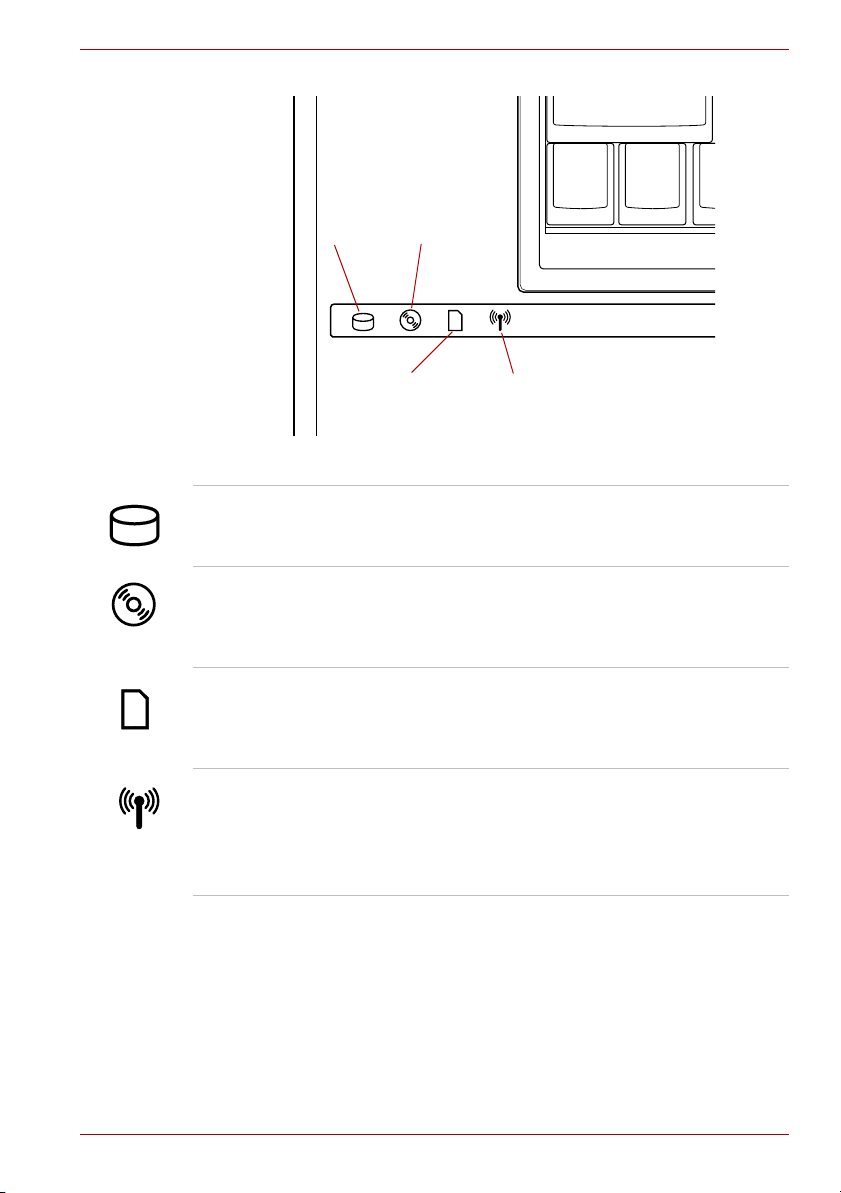
Ενδεικτική
λυχνία
µονάδας
σκληρού
δίσκου
Ενδεικτική
λυχνία
µονάδας
οπτικών
µέσων
αποθήκευσης
Γνωριµία µε τον υπολογιστή σας
Ενδεικτική λυχνία
υποδοχής καρτών
Bridge
Ενδεικτική λυχνία
µονάδας σκληρού
δίσκου
Ενδεικτική λυχνία
µονάδας οπτικών
µέσων αποθήκευσης
Ενδεικτική λυχνία
υποδοχής καρτών
Bridge
Ενδεικτική λυχνία
ασύρµατης
επικοινωνίας
Ενδεικτική λυχνία ασύρµατης
επικοινωνίας
Ενδεικτικές λυχνίες συστήµατος (2)
Η ενδεικτική λυχνία µονάδας σκληρού δίσκου
ανάβει µπλε όταν ο υπολογιστής προσπελαύνει
τον ενσωµατωµένο σκληρό δίσκο.
Η ενδεικτική λυχνία µονάδας οπτικών µέσων
αποθήκευσης ανάβει µπλε όταν ο υπολογιστής
προσπελαύνει ένα δίσκο στη µονάδα οπτικών
µέσων αποθήκευσης.
Η ενδεικτική λυχνία της υποδοχής καρτών
Bridge ανάβει µπλε όταν ο υπολογιστής
προσπελαύνει την κάρτα που βρίσκεται στην
υποδοχή καρτών Bridge.
Η ενδεικτική λυχνία ασύρµατης επικοινωνίας
ανάβει όταν οι λειτουργίες Bluetooth και
ασύρµατου δικτύου έχουν ενεργοποιηθεί µε το
διακόπτη ασύρµατης επικοινωνίας.
Μερικά µοντέλα είναι εξοπλισµένα µε Bluetooth.
Εγχειρίδιο χρήσης 2-15
Page 62

Γνωριµία µε τον υπολογιστή σας
Ενδεικτικές λυχνίες πληκτρολογίου
Στα σχήµατα που ακολουθούν, φαίνονται οι θέσεις των ενδεικτικών λυχνιών
υπέρθεσης και της ενδεικτικής λυχνίας Caps Lock.
Η παρακάτω ενδεικτική λυχνία δείχνει την κατάσταση του πλήκτρου Caps
Lock (δηλ. αν είναι πατηµένο ή ελεύθερο).
Ενδεικτική λυχνία Caps Lock
Ενδεικτική λυχνία
Caps Lock
Caps Lock Η ενδεικτική λυχνία Caps Lock ανάβει πράσινη
όταν τα αλφαβητικά πλήκτρα είναι κλειδωµένα
στα κεφαλαία.
Οι παρακάτω ενδεικτικές λυχνίες δείχνουν την κατάσταση των πλήκτρων
υπέρθεσης.
Ενδεικτική λυχνία
πλήκτρων
κατεύθυνσης
υπέρθεσης
Ενδεικτικές λυχνίες υπέρθεσης
Ενδεικτική
λυχνία
λειτουργίας
αριθµητικών
πλήκτρων
2-16 Εγχειρίδιο χρήσης
Page 63

Γνωριµία µε τον υπολογιστή σας
Λειτουργία
πλήκτρων
κατεύθυνσης
υπέρθεσης
Όταν η ενδεικτική λυχνία λειτουργίας πλήκτρων
κατεύθυνσης υπέρθεσης ανάβει πράσινη,
µπορείτε να χρησιµοποιείτε τα πλήκτρα
υπέρθεσης (µε ετικέτες χρώµατος γκρι) ως
πλήκτρα κατεύθυνσης για την κίνηση του δροµέα
στην οθόνη. Για περισσότερες λεπτοµέρειες,
ανατρέξτε στην ενότητα Πλήκτρα υπέρθεσης του
κεφαλαίου 5, Πληκτρολόγιο.
Λειτουργία
αριθµητικών
πλήκτρων
υπέρθεσης
Όταν η ενδεικτική λυχνία λειτουργίας
αριθµητικών πλήκτρων υπέρθεσης ανάβει
πράσινη, µπορείτε να χρησιµοποιήσετε τα
πλήκτρα υπέρθεσης (µε ετικέτες χρώµατος γκρι)
για την εισαγωγή αριθµών. Για περισσότερες
λεπτοµέρειες, ανατρέξτε στην ενότητα Πλήκτρα
υπέρθεσης του κεφαλαίου 5, Πληκτρολόγιο.
Φωτεινή ένδειξη στάθµης έντασης του ήχου
Αυτή η φωτεινή ένδειξη δείχνει τη στάθµη της έντασης του ήχου σε µια
κλίµακα έξι φωτεινών σταδίων. Καθώς στρέφετε το ρυθµιστικό έντασης
ήχου, η φωτεινή ένδειξη διαφοροποιείται µεταξύ της ένδειξης µηδενικής
στάθµης (όπου όλα τα στάδια είναι σβηστά) και της ένδειξης πλήρους
στάθµης (όπου όλα τα στάδια είναι αναµµένα). Αν θέλετε να αυξήσετε την
ένταση, στρέψτε το ρυθµιστικό προς τα αριστερά, οπότε θα ανάβουν
προοδευτικά τα αντίστοιχα στάδια. Αν θέλετε να µειώσετε την ένταση,
στρέψτε το ρυθµιστικό προς τα δεξιά, οπότε θα σβήνουν προοδευτικά τα
αντίστοιχα στάδια.
Φωτεινή ένδειξη στάθµης έντασης του ήχου
Εγχειρίδιο χρήσης 2-17
Page 64

Γνωριµία µε τον υπολογιστή σας
Εξωτερική µονάδα δισκέτας USB (προαιρετική)
Η προαιρετική εξωτερική µονάδα δισκέτας USB δέχεται δισκέτες των 3 1/2"
χωρητικότητας 1,44 MB ή 720 kB. Συνδέεται σε οποιαδήποτε από τις θύρες
USB.
Βύσµα USB
Ενδεικτική λυχνία
δισκέτας σε χρήση
Βύσµα USB
Υποδοχή εισαγωγής
δισκέτας
Εξωτερική µονάδα δισκέτας USB
Συνδέστε το βύσµα αυτό σε µια θύρα USB του
Κουµπί εξαγωγής
υπολογιστή.
Ενδεικτική λυχνία
δισκέτας σε χρήση
Υποδοχή εισαγωγής
Αυτή η ενδεικτική λυχνία ανάβει όταν ο
υπολογιστής προσπελαύνει τη δισκέτα.
Από εδώ εισάγονται οι δισκέτες στη µονάδα.
δισκέτας
Κουµπί εξαγωγής
Όταν µια δισκέτα είναι τοποθετηµένη στη µονάδα
µέχρι µέσα, το κουµπί εξαγωγής δισκέτας
προεξέχει. Για να αφαιρέσετε µια δισκέτα,
πατήστε το κουµπί εξαγωγής δισκέτας και τότε η
δισκέτα θα πεταχτεί µερικώς προς τα έξω για
εύκολη αφαίρεση.
Όταν χρησιµοποιείτε τη µονάδα δισκέτας, ελέγχετε την ενδεικτική λυχνία
δισκέτας σε χρήση. Μην πατάτε το κουµπί εξαγωγής και µην θέτετε εκτός
λειτουργίας τον υπολογιστή ενόσω η ενδεικτική λυχνία είναι αναµµένη. Κάτι
τέτοιο ενδέχεται να αλλοιώσει τα δεδοµένα και να προκαλέσει ζηµιά στη
δισκέτα ή στη µονάδα δισκέτας.
■ Η εξωτερική µονάδα δισκέτας πρέπει να τοποθετείται πάνω σε επίπεδη
και οριζόντια επιφάνεια, ενόσω χρησιµοποιείται. Μην τοποθετείτε τη
µονάδα σε επιφάνεια µε κλίση µεγαλύτερη από 20° ενόσω είναι σε
λειτουργία.
■ Μην τοποθετείτε άλλα αντικείµενα πάνω από τη µονάδα δισκέτας.
2-18 Εγχειρίδιο χρήσης
Page 65

Γνωριµία µε τον υπολογιστή σας
Ενδεικτική λυχνία µονάδας οπτικών µέσων αποθήκευσης
Ο υπολογιστής αυτός είναι εξοπλισµένος µε µια µονάδα DVD Super Multi.
Για τη λειτουργία CD/DVD-ROM, χρησιµοποιείται ελεγκτής διασύνδεσης
ATAPI. Όταν ο υπολογιστής προσπελαύνει ένα δίσκο CD/DVD, ανάβει η
ενδεικτική λυχνία της µονάδας.
Κωδικοί γεωγραφικών περιφερειών για τις µονάδες και τους δίσκους DVD
Η µονάδα DVD Super Multi και οι δίσκοι DVD κατασκευάζονται σύµφωνα
µε τις προδιαγραφές έξι γεωγραφικών περιφερειών προώθησης
προϊόντων. Όταν αγοράζετε δίσκους DVD βίντεο, βεβαιώνεστε ότι
συµφωνούν µε τη µονάδα σας, διαφορετικά η αναπαραγωγή τους δε θα
γίνεται σωστά.
Κωδικός
1
2
3
4
5
6
Γεωγραφική περιφέρεια
Καναδάς, Ηνωµένες Πολιτείες της Αµερικής
Ιαπωνία, Ευρώπη, Νότια Αφρική, Μέση Ανατολή
Νοτιοανατολική Ασία, Ανατολική Ασία
Αυστραλία, Νέα Ζηλανδία, Νήσοι του Ειρηνικού,
Κεντρική Αµερική, Νότια Αµερική, Νήσοι της
Καραϊβικής
Ρωσία, Ινδική Υποήπειρος, Αφρική, Βόρεια
Κορέα, Μογγολία
Κίνα
Εγγράψιµοι δίσκοι
Στην ενότητα αυτή περιγράφονται οι τύποι εγγράψιµων δίσκων CD/DVD.
Ελέγξτε τις προδιαγραφές της µονάδας οπτικών δίσκων του υπολογιστή
σας, για να ενηµερωθείτε για τους τύπους δίσκου τους οποίους µπορεί να
εγγράψει. Για την εγγραφή δίσκων, χρησιµοποιήστε την εφαρµογή
RecordNow!. Για περισσότερες λεπτοµέρειες, ανατρέξτε στο κεφάλαιο 4,
Βασικές αρχές λειτουργίας.
∆ίσκοι CD
■ Οι δίσκοι CD-R εγγράφονται µόνο µία φορά. Τα δεδοµένα που έχουν
εγγραφεί σε αυτούς δεν είναι δυνατό να διαγραφούν ή να
τροποποιηθούν.
■ Οι δίσκοι CD-RW, στους οποίους περιλαµβάνονται οι απλοί δίσκοι
CD-RW, οι δίσκοι CD-RW υψηλής ταχύτητας και οι δίσκοι CD-RW
υπερ-υψηλής ταχύτητας, είναι δυνατό να εγγραφούν περισσότερες από
µία φορές.
Εγχειρίδιο χρήσης 2-19
Page 66

Γνωριµία µε τον υπολογιστή σας
∆ίσκοι DVD
■ Οι δίσκοι DVD-R και DVD+R εγγράφονται µόνο µία φορά. Τα δεδοµένα
που έχουν εγγραφεί σε αυτούς δεν είναι δυνατό να διαγραφούν ή να
τροποποιηθούν.
■ Οι δίσκοι DVD-RW, DVD+RW και DVD-RAM εγγράφονται
περισσότερες από µία φορές.
Φορµά εγγραφής
Οι µονάδες υποστηρίζουν τα ακόλουθα φορµά:
■ DVD-ROM
■ CD-DA
TM
■ Photo CD
περιόδου λειτουργίας)
■ CD-ROM XA Mode 2 (Form1,
Form2)
■ DVD-Video
(µονής/ πολλαπλής
■ CD-Text
■ CD-ROM Mode 1, Mode 2
■ Enhanced CD (CD-EXTRA)
■ Μέθοδος διευθυνσιοδότησης 2
Μονάδα DVD Super Multi που υποστηρίζει δίσκους DVD διπλού στρώµατος (UJ845)
Πρόκειται για µια αρθρωτή µονάδα δίσκων DVD Super Multi πλήρους
µεγέθους που σας επιτρέπει να εγγράφετε δεδοµένα σε επανεγγράψιµους
δίσκους CD και να χρησιµοποιείτε δίσκους CD/DVD των 12 cm (4,72") ή
των 8 cm (3,15") χωρίς προσαρµογέα.
Η ταχύτητα ανάγνωσης είναι µικρότερη στο κέντρο και µεγαλύτερη στην
περιφέρεια του δίσκου.
DVD ανάγνωση 8πλή (µέγιστη)
DVD-R εγγραφή 8πλή (µέγιστη)
DVD-RW εγγραφή ∆ιπλή (µέγιστη)
DVD+R εγγραφή 8πλή (µέγιστη)
DVD+RW εγγραφή 4πλή (µέγιστη)
DVD-RAM εγγραφή 5πλή ταχύτητα (µέγιστη)
CD ανάγνωση 24πλή (µέγιστη)
CD-R εγγραφή 24πλή (µέγιστη)
CD-RW εγγραφή 10πλή (µέγιστη, µέσα αποθήκευσης
υπερ-υψηλής ταχύτητας εγγραφής)
DVD+R DL 2,4πλή ταχύτητα (µέγιστη)
2-20 Εγχειρίδιο χρήσης
Page 67

Τροφοδοτικό
Το τροφοδοτικό προσαρµόζεται αυτόµατα σε οποιαδήποτε τάση δικτύου
µεταξύ 100 και 240 V και συχνότητα 50 ή 60 Hz και έτσι µπορείτε να
χρησιµοποιήσετε τον υπολογιστή σας σε όλες σχεδόν τις χώρες και
γεωγραφικές περιφέρειες. Το τροφοδοτικό µετατρέπει το εναλλασσόµενο
ρεύµα σε συνεχές και υποβιβάζει την τάση που τροφοδοτείται στον
υπολογιστή.
Για να επαναφορτίσετε την επαναφορτιζόµενη µπαταρία, απλώς συνδέστε
το τροφοδοτικό µε τον υπολογιστή και βάλτε το στην πρίζα. Για
περισσότερες λεπτοµέρειες, ανατρέξτε στο κεφάλαιο 6, Τροφοδοσία
ρεύµατος.
Γνωριµία µε τον υπολογιστή σας
Το τροφοδοτικό
■ Το τροφοδοτικό γενικής χρήσης και το καλώδιο ρεύµατος που
συνοδεύουν τον υπολογιστή αυτόν ποικίλλουν ανάλογα µε το εκάστοτε
µοντέλο. Με µερικά µοντέλα, το ανωτέρω σετ παρέχεται σε έκδοση 2
ακροδεκτών.
■ Το παρεχόµενο καλώδιο ρεύµατος συµµορφούται προς τους κανόνες
και τους κανονισµούς ασφαλείας που ισχύουν στη γεωγραφική
περιφέρεια όπου αγοράστηκε ο συγκεκριµένος υπολογιστής και δεν
πρέπει να χρησιµοποιείται εκτός αυτής. Για να χρησιµοποιήσετε τον
υπολογιστή σε άλλη γεωγραφική περιφέρεια, θα πρέπει να
προµηθευτείτε καλώδια ρεύµατος που συµµορφούνται µε τους κανόνες
και τους κανονισµούς ασφαλείας που ισχύουν στην εν λόγω
γεωγραφική περιφέρεια.
Χρησιµοποιείτε µόνον το τροφοδοτικό που συνοδεύει τον υπολογιστή σας ή
ένα εγκεκριµένο προαιρετικό τροφοδοτικό. Τυχό ν χρήση άλλου
τροφοδοτικού είναι δυνατό να προκαλέσει ζηµιά στον υπολογιστή σας.
Σε µια τέτοια περίπτωση, η TOSHIBA δεν αναλαµβάνει καµία ευθύνη για
τυχόν ζηµίες.
Χρησιµοποιείτε µόνον το τροφοδοτικό που συνοδεύει τον υπολογιστή.
Τυχό ν χρήση άλλων τροφοδοτικών µε διαφορετικές τάσεις και πολικότητες
στο βύσµα ενδέχεται να οδηγήσει στην παραγωγή θερµότητας ή καπνού ή
ακόµη και να προκαλέσει ανάφλεξη ή ρήξη.
Εγχειρίδιο χρήσης 2-21
Page 68

Γνωριµία µε τον υπολογιστή σας
2-22 Εγχειρίδιο χρήσης
Page 69
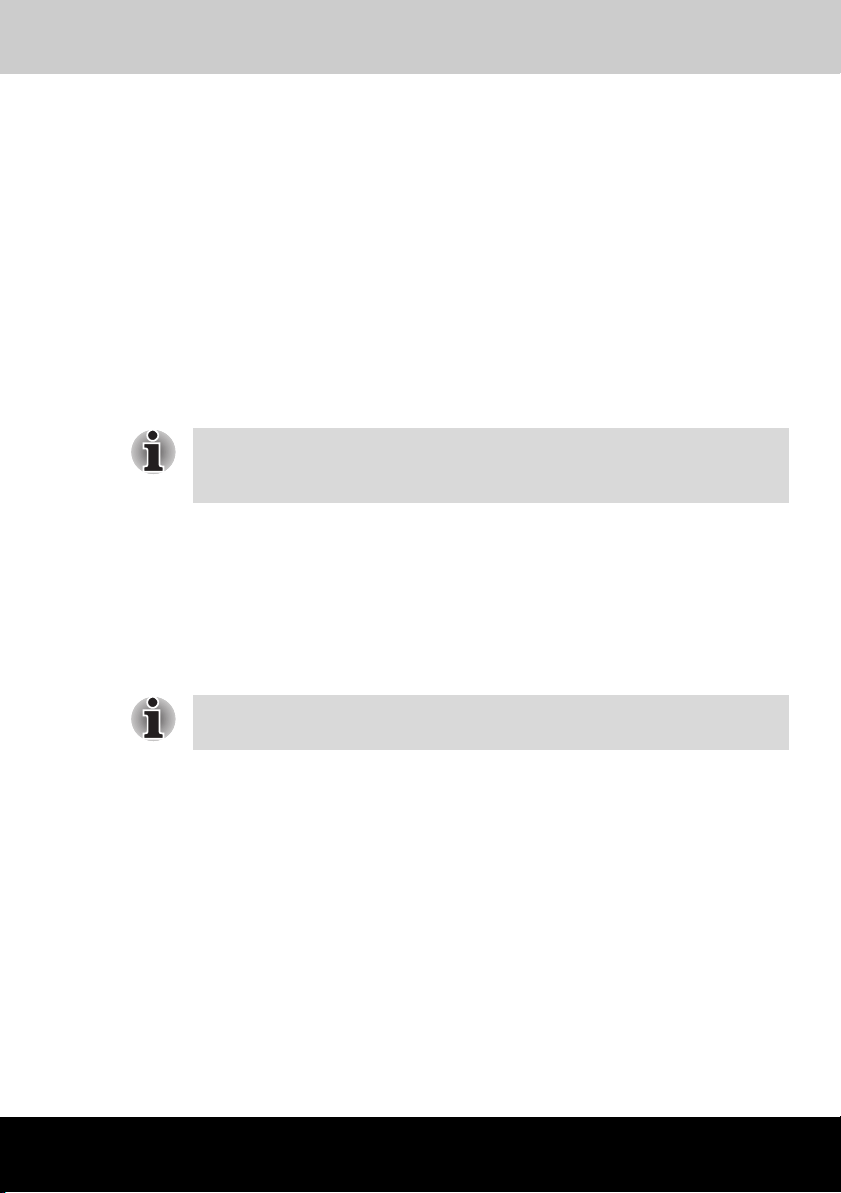
Qosmio G20
Ξεκινώντας
Το κεφάλαιο αυτό παρέχει βασικές πληροφορίες για να ξεκινήσετε µε τη
χρήση του υπολογιστή σας. Καλύπτει τα ακόλουθα θέµατα:
■ Οργάνωση του χώρου εργασίας σας, για την υγεία και την ασφάλειά
σας
Επίσης, µην αµελήσετε να ανατρέξετε στο Εγχειρίδιο οδηγιών ασφαλείας.
Το εγχειρίδιο αυτό, που συνοδεύει τον υπολογιστή, παρέχει πληροφορίες
σχετικά µε την αστική ευθύνη του κατασκευαστή για τη συσκευή αυτή.
■ Σύνδεση του τροφοδοτικού
■ Άνοιγµα της ενσωµατωµένης οθόνης
■ Έναρξη λειτουργίας
■ Πρώτη εκκίνηση
■ Τερ µατισµός λειτουργίας
■ Επανεκκίνηση του υπολογιστή
■ Αποκατάσταση προεγκατεστηµένου λογισµικού
Κεφάλαιο 3
Όλοι οι χρήστες πρέπει να βεβαιώνονται ότι έχουν διαβάσει την ενότητα
Πρώτη εκκίνηση.
Οργάνωση του χώρου εργασίας
Η δηµιουργία ενός άνετου χώρου εργασίας είναι σηµαντική τόσο για εσάς
όσο και για τον υπολογιστή σας. Ένα κακό περιβάλλον εργασίας ή οι
αγχωτικές συνήθειες εργασίας είναι δυνατό να οδηγήσουν σε ενοχλήσεις ή
σοβαρές σωµατικές βλάβες λόγω επαναληπτικής καταπόνησης στις
παλάµες, τους καρπούς ή σε άλλες αρθρώσεις. Επίσης, θα πρέπει να
διατηρούνται οι κατάλληλες περιβαλλοντικές συνθήκες για τη λειτουργία του
υπολογιστή. Στην ενότητα αυτή παρουσιάζονται τα εξής θέµατα:
■ Γενικές συνθήκες
■ Τοποθέτηση του υπολογιστή
■ Τρόπος καθίσµατος και στάση σώµατος
■ Φωτισµός
■ Συνήθειες εργασίας
Εγχειρίδιο χρήσης 3-1
Page 70

Ξεκινώντας
Γενικές συνθήκες
Γενικά, εάν εσείς αισθάνεστε άνετα, το ίδιο συµβαίνει και για τον
υπολογιστή σας αλλά, για να βεβαιωθείτε ότι ο χώρος εργασίας σας είναι το
κατάλληλο περιβάλλον, διαβάστε τα ακόλουθα:
■ Βεβαιωθείτε ότι υπάρχει επαρκής χώρος γύρω από τον υπολογιστή για
τον κατάλληλο εξαερισµό του.
■ Βεβαιωθείτε ότι το καλώδιο ρεύµατος συνδέεται σε πρίζα που είναι
κοντά στον υπολογιστή και σε ευπρόσιτο σηµείο.
■ Η θερµοκρασία πρέπει να κυµαίνεται µεταξύ 5 και 35 °C (41 και 95 °F),
ενώ η σχετική υγρασία πρέπει να κυµαίνεται µεταξύ 20 και 80%.
■ Αποφεύγετε χώρους µε ταχείες ή ακραίες µεταβολές της θερµοκρασίας
ή της υγρασίας.
■ ∆ιατηρείτε τον υπολογιστή καθαρό από σκόνη, µακριά από υγρασία και
το άµεσο ηλιακό φως.
■ ∆ιατηρείτε τον υπολογιστή µακριά από πηγές θερµότητας, όπως π.χ.
ηλεκτρικά θερµαντικά σώµατα.
■ Μη χρησιµοποιείτε τον υπολογιστή κοντά σε υγρά ή διαβρωτικά χηµικά.
■ Μην τοποθετείτε τον υπολογιστή κοντά σε αντικείµενα που παράγουν
ισχυρά µαγνητικά πεδία (π.χ. ηχεία στερεοφωνικού).
■ Μερικά µέρη του υπολογιστή, συµπεριλαµβανοµένων των µέσων
αποθήκευσης δεδοµένων, είναι δυνατό να υποστούν ζηµιά από
µαγνήτες. Μην τοποθετείτε τον υπολογιστή κοντά σε µαγνητικά
αντικείµενα και µη φέρνετε µαγνητικά αντικείµενα κοντά στον
υπολογιστή. Προσέχετε αντικείµενα, όπως π.χ. στερεοφωνικά ηχεία, τα
οποία παράγουν ισχυρά µαγνητικά πεδία κατά τη λειτουργία τους.
Επίσης, προσέχετε τα µεταλλικά αντικείµενα, όπως π.χ. τα βραχιόλια,
τα οποία είναι δυνατό να µαγνητιστούν ακούσια.
■ Μη χειρίζεστε τον υπολογιστή σε µικρή απόσταση από κινητό
τηλέφωνο.
■ ∆ιασφαλίζετε επαρκή χώρο εξαερισµού γύρω από τον ανεµιστήρα. Μη
φράσσετε τις γρίλιες εξαερισµού.
■ Η ενσωµατωµένη οθόνη υγρών κρυστάλλων έχει φωτεινότητα που
πλησιάζει σ' εκείνη µιας οθόνης τηλεόρασης. Συνιστάται να ρυθµίζετε τη
φωτεινότητα της ενσωµατωµένης οθόνης σε επίπεδα που δεν
καταπονούν τα µάτια σας.
Τοποθέτηση του υπολογιστή
Τοπο θ ετ ή σ τε τον υπολογιστή και τις περιφερειακές συσκευές µε τρόπο
ώστε να διασφαλίζεται η άνεση και η ασφάλεια.
■ Τοπο θ ετ ή σ τε τον υπολογιστή σε επίπεδη επιφάνεια, σε ύψος και
απόσταση που να αισθάνεστε άνετα. Για να αποτραπεί η καταπόνηση
των µατιών σας, η οθόνη δε θα πρέπει να βρίσκεται υψηλότερα από το
επίπεδο των µατιών σας.
■ Τοπο θ ετ ή σ τε τον υπολογιστή µε τρόπο ώστε να βρίσκεται κατ' ευθείαν
εµπρός σας όταν εργάζεστε και βεβαιωθείτε ότι υπάρχει επαρκής
χώρος για να χειρίζεστε µε ευκολία τις άλλες συσκευές.
3-2 Εγχειρίδιο χρήσης
Page 71

■ Προβλέψτε επαρκή χώρο πίσω από τον υπολογιστή για να µπορείτε να
ρυθµίζετε εύκολα τη θέση της οθόνης. Η οθόνη πρέπει να έχει τέτοια
γωνία ώστε να µειώνονται οι ανακλώµενες λάµψεις και να
µεγιστοποιείται η ορατότητα.
■ Εάν χρησιµοποιείτε αναλόγιο, ρυθµίστε το έτσι ώστε να βρίσκεται στο
ίδιο ύψος και απόσταση µε τον υπολογιστή.
Τρόπος καθίσµατος και στάση σώµατος
Το ύψος του καθίσµατός σας ως προς τον υπολογιστή και το πληκτρολόγιο,
καθώς και η στήριξη που διασφαλίζει στο σώµα σας αποτελούν
σηµαντικούς παράγοντες για τη µείωση της καταπόνησης κατά την
εργασία. Ανατρέξτε στις συµβουλές που ακολουθούν.
Κάτω από το
επίπεδο των
µατιών
Ξεκινώντας
Γωνίες 90°
Υποστήριγµα
ποδιών
Στάση σώµατος και επιλογή θέσης του υπολογιστή
■ Τοποθετήστε το κάθισµά σας έτσι ώστε το πληκτρολόγιο να βρίσκεται
στο ίδιο ύψος µε τους αγκώνες σας ή ελαφρώς χαµηλότερα. Θα πρέπει
να µπορείτε να πληκτρολογείτε άνετα µε τους ώµους σας σε χαλαρή
θέση.
■ Τα γόνατά σας θα πρέπει να βρίσκονται σε ελαφρώς υψηλότερη θέση
από τους γοφούς σας. Χρησιµοποιήστε ένα υποστήριγµα ποδιών
προκειµένου να ανυψώσετε τα γόνατά σας και να µειώσετε την πίεση
που ασκείται στο πίσω µέρος των µηρών σας, αν αυτό κρίνεται
απαραίτητο.
■ Ρυθµίστε την πλάτη του καθίσµατος έτσι ώστε να στηρίζει την οσφυϊκή
µοίρα της σπονδυλικής σας στήλης.
■ Καθήστε µε την πλάτη όρθια, έτσι ώστε τα γόνατα, οι γοφοί και οι
αγκώνες να σχηµατίζουν γωνία 90 µοιρών περίπου όταν εργάζεστε.
Μη γέρνετε υπερβολικά προς τα εµπρός ή προς τα πίσω.
Εγχειρίδιο χρήσης 3-3
Page 72

Ξεκινώντας
Φωτισµός
Συνήθειες εργασίας
Ο κατάλληλος φωτισµός µπορεί να βελτιώσει την ευκρίνεια της οθόνης και
να µειώσει την καταπόνηση των µατιών σας.
■ Τοπο θ ετ ή σ τε τον υπολογιστή έτσι ώστε το φως του ήλιου ή ο
εσωτερικός έντονος φωτισµός να µην αντανακλάται µέσα σε αυτή.
Χρησιµοποιήστε φυµέ κρύσταλλα, κουρτίνες ή άλλο µέσο σκίασης για
να εξαλείψετε τη λάµψη του ηλίου.
■ Αποφύγετε να τοποθετείτε τον υπολογιστή µπροστά από µια πηγή
έντονου φωτός που φωτίζει κατ' ευθείαν µέσα στα µάτια σας.
■ Εάν είναι δυνατόν, χρησιµοποιείτε απαλό και διάχυτο φωτισµό στο
χώρο όπου εργάζεστε στον υπολογιστή. Χρησιµοποιείτε µια λάµπα για
να φωτίζετε τα έγγραφα ή το γραφείο σας, αλλά προσέξτε να µην την
τοποθετήσετε µε τρόπο ώστε το φως της να ανακλάται από την οθόνη ή
να φωτίζει κατ' ευθείαν στα µάτια σας.
Το κλειδί για να αποφύγετε τις ενοχλήσεις ή την πρόκληση σωµατικών
βλαβών λόγω επαναληπτικής καταπόνησης είναι να εναλλάσσετε τις
δραστηριότητες σας. Εάν είναι δυνατό, προγραµµατίστε µια ποικιλία
εργασιών κατά τη διάρκεια της εργάσιµης ηµέρας σας. Στη ν περίπτωση
που πρέπει να εργάζεστε για µεγάλες χρονικές περιόδους στον υπολογιστή
σας, η αναζήτηση τρόπων να σπάτε τη ρουτίνα µπορεί να µειώσει την
καταπόνηση και να βελτιώσει την απόδοσή σας.
■ Να κάθεστε σε χαλαρή στάση. Η σωστή τοποθέτηση του καθίσµατος και
του εξοπλισµού σας, όπως περιγράφηκε ανωτέρω, µπορεί να µειώσει
την καταπόνηση των ώµων ή του αυχένα σας και να µετριάσει την
καταπόνηση της πλάτης σας.
■ Αλλάζετε συχνά τη στάση του σώµατός σας.
■ Κατά καιρούς, να σηκώνεστε για να τεντωθείτε ή εκτελείτε σύντοµες
ασκήσεις.
■ Τεντώνετε τους καρπούς και τις παλάµες σας και εκτελείτε ασκήσεις για
τα εν λόγω µέλη του σώµατός σας αρκετές φορές κατά τη διάρκεια της
ηµέρας.
■ Αποµακρύνετε συχνά το βλέµµα σας από τον υπολογιστή και εστιάζετε
σε κάποιο µακρινό αντικείµενο επί αρκετά δευτερόλεπτα, π.χ. επί
30 δευτερόλεπτα κάθε 15 λεπτά εργασίας.
■ Κάνετε συχνά και σύντοµα διαλείµµατα αντί για ένα ή δύο µεγάλα
διαλείµµατα, π.χ. διαλείµµατα των 2-3 λεπτών για κάθε µισή ώρα
εργασίας.
■ Επισκέπτεστε περιοδικά τον οφθαλµίατρο και, εάν υποπτεύεστε ότι
έχετε υποστεί σωµατικές βλάβες λόγω επαναληπτικής καταπόνησης,
επισκεφθείτε αµέσως ένα γιατρό.
3-4 Εγχειρίδιο χρήσης
Page 73

Υπάρχουν αρκετά διαθέσιµα βιβλία σχετικά µε την εργονοµία, τις
σωµατικές βλάβες λόγω επαναληπτικής καταπόνησης και το σύνδροµο
επαναληπτικής καταπόνησης. Για περισσότερες πληροφορίες σχετικά µε τα
θέµατα αυτά ή για υποδείξεις ασκήσεων για σηµεία καταπόνησης όπως οι
παλάµες και οι καρποί, ψάξτε στη βιβλιοθήκη ή τα βιβλιοπωλεία της
περιοχής σας. Επίσης, ανατρέξτε στο Εγχειρίδιο οδηγιών ασφαλείας του
υπολογιστή.
Σύνδεση του τροφοδοτικού
Η σύνδεση του τροφοδοτικού γίνεται όταν πρέπει να φορτιστεί η µπαταρία
ή εάν θέλετε να τροφοδοτείτε τον υπολογιστή µε ρεύµα από το δίκτυο.
Αυτός είναι επίσης ο ταχύτερος τρόπος για να ξεκινήσετε διότι, για να
µπορέσετε να τροφοδοτήσετε τον υπολογιστή σας µε ρεύµα από την
µπαταρία, η µπαταρία θα πρέπει προηγουµένως να φορτιστεί.
Το τροφοδοτικό συνδέεται σε οποιοδήποτε δίκτυο µε τάση που κυµαίνεται
µεταξύ 100 και 240 V στα 50 ή 60 Hz. Για περισσότερες λεπτοµέρειες
σχετικά µε τη χρήση του τροφοδοτικού για τη φόρτιση της µπαταρίας,
ανατρέξτε στο κεφάλαιο 6, Τροφοδοσία ρεύµατος.
Χρησιµοποιείτε µόνον το τροφοδοτικό που συνοδεύει τον υπολογιστή.
Τυχόν χρήση άλλων τροφοδοτικών µε διαφορετικές τάσεις και πολικότητες
στο βύσµα ενδέχεται να οδηγήσει στην παραγωγή θερµότητας ή καπνού ή
ακόµη και να προκαλέσει ανάφλεξη ή ρήξη.
Ξεκινώντας
■ Χρησιµοποιείτε µόνον το τροφοδοτικό που συνοδεύει τον υπολογιστή
σας ή ένα εγκεκριµένο συµβατό τροφοδοτικό. Τυχόν χρήση µη
συµβατού τροφοδοτικού είναι δυνατό να προκαλέσει ζηµιά στον
υπολογιστή σας. Η TOSHIBA δεν αναλαµβάνει καµία ευθύνη για τυχόν
ζηµίες που τυχόν προκληθούν από µη συµβατό τροφοδοτικό.
■ Το παρεχόµενο καλώδιο ρεύµατος συµµορφούται προς τους κανόνες
και τους κανονισµούς ασφαλείας που ισχύουν στη γεωγραφική
περιφέρεια όπου αγοράστηκε ο συγκεκριµένος υπολογιστής και δεν
πρέπει να χρησιµοποιείται εκτός αυτής. Για να χρησιµοποιήσετε τον
υπολογιστή σε άλλη γεωγραφική περιφέρεια, θα πρέπει να
προµηθευτείτε καλώδια ρεύµατος που συµµορφούνται µε τους κανόνες
και τους κανονισµούς ασφαλείας που ισχύουν στην εν λόγω
γεωγραφική περιφέρεια.
■ Όταν συνδέετε το τροφοδοτικό µε τον υπολογιστή, ακολουθείτε πάντα τα
βήµατα µε την ίδια σειρά που αναφέρονται στο Εγχειρίδιο χρήσης. Η
σύνδεση του καλωδίου ρεύµατος στην πρίζα θα πρέπει να είναι το
τελευταίο βήµα, διαφορετικά το βύσµα εξόδου συνεχούς ρεύµατος του
τροφοδοτικού ενδέχεται να διατηρεί ηλεκτρικό φορτίο και να σας
προκαλέσει ηλεκτροπληξία ή µικρές σωµατικές βλάβες εάν το αγγίξετε.
Ως γενική προφύλαξη ασφαλείας, αποφεύγετε να αγγίζετε µεταλλικά
µέρη.
Εγχειρίδιο χρήσης 3-5
Page 74

Ξεκινώντας
1. Συνδέστε το καλώδιο ρεύµατος στο τροφοδοτικό.
Σύνδεση του καλωδίου ρεύµατος στο τροφοδοτικό
Το τροφοδοτικό γενικής χρήσης και το καλώδιο ρεύµατος που συνοδεύουν
τον υπολογιστή αυτόν ποικίλλουν ανάλογα µε το εκάστοτε µοντέλο.
2. Συνδέστε το βύσµα παροχής συνεχούς ρεύµατος του τροφοδοτικού
στην υποδοχή DC IN 15V που βρίσκεται στο πίσω µέρος του
υπολογιστή.
Υποδοχή DC IN
15V
Σύνδεση του τροφοδοτικού µε τον υπολογιστή
3. Βάλτε το φις του καλωδίου ρεύµατος στην πρίζα. Οι ενδεικτικές λυχνίες
µπαταρίας και DC IN στην πρόσοψη του υπολογιστή θα πρέπει να
ανάβουν.
Άνοιγµα της ενσωµατωµένης οθόνης
Η ενσωµατωµένη οθόνη περιστρέφεται ως προς την άρθρωση και µπορεί
να πάρει διάφορες γωνίες για τη βελτιστοποίηση της ορατότητας.
1. Ωθήστε το σύρτη της οθόνης, που βρίσκεται στο εµπρός µέρος του
υπολογιστή, για να απασφαλίσετε την ενσωµατωµένη οθόνη.
2. Κρατώντας τη θέση για τις παλάµες µε το ένα χέρι προς τα κάτω, για να
αποτραπεί η ανύψωση του κορµού του υπολογιστή, ανασηκώστε αργά
την ενσωµατωµένη οθόνη. Ρυθµίστε την κλίση της ενσωµατωµένης
οθόνης για την καλύτερη δυνατή ευκρίνεια.
3-6 Εγχειρίδιο χρήσης
Page 75

Ανοίγετε και κλείνετε την ενσωµατωµένη οθόνη µε την απαιτούµενη
προσοχή. Το τυχόν βίαιο άνοιγµα ή κλείσιµο ενδέχεται να προκαλέσει ζηµιά
στον υπολογιστή.
Έναρξη λειτουργίας
Στην ενότητα αυτή περιγράφεται ο τρόπος έναρξης λειτουργίας του
υπολογιστή.
■ Εάν θέσετε τον υπολογιστή σε λειτουργία για πρώτη φορά, µην
τερµατίσετε τη λειτουργία του προτού εγκατασταθεί το λειτουργικό
σύστηµα. Για περισσότερες λεπτοµέρειες, ανατρέξτε στην ενότητα
Πρώτη εκκίνηση.
■ Εάν έχετε συνδέσει την προαιρετική εξωτερική µονάδα δισκέτας USB,
βεβαιωθείτε ότι δεν υπάρχει δισκέτα σ' αυτήν. Εάν υπάρχει δισκέτα στη
µονάδα δισκέτας, πατήστε το κουµπί εξαγωγής δισκέτας για να την
αφαιρέσετε.
Άνοιγµα της ενσωµατωµένης οθόνης
Ξεκινώντας
Σύρτης
ενσωµατωµένης
οθόνης
1. Ανοίξτε την ενσωµατωµένη οθόνη του υπολογιστή.
2. Πατήστε και κρατήστε πατηµένο το κουµπί λειτουργίας του υπολογιστή
για 2-3 δευτερόλεπτα.
Κουµπί
λειτουργίας
Έναρξη λειτουργίας
Εγχειρίδιο χρήσης 3-7
Page 76

Ξεκινώντας
Πρώτη εκκίνηση
Όταν θέτετε τον υπολογιστή για πρώτη φορά σε λειτουργία, η αρχική οθόνη
του υπολογιστή δείχνει το λογότυπο οθόνης εκκίνησης των Microsoft
Windows XP. Ακολουθήστε τις οδηγίες στην οθόνη. Κατά την εγκατάσταση,
µπορείτε να κάνετε κλικ στο κουµπί Πίσω για να επιστρέψετε στην
προηγούµενη οθόνη.
Βεβαιωθείτε ότι διαβάσατε προσεκτικά την Άδεια Χρήσης.
Τερµατισµός λειτουργίας
Ο τερµατισµός λειτουργίας µπορεί να γίνει µε µια από τις παρακάτω
εντολές: Σβήσιµο (επανεκκίνηση), Αδρανοποίηση ή Αναµονή.
Εντολή "Σβήσιµο" (επανεκκίνηση)
Όταν ο υπολογιστής τίθεται εκτός λειτουργίας µε αυτόν τον τρόπο, δεν
αποθηκεύονται δεδοµένα και ο υπολογιστής επανεκκινείται εµφανίζοντας
την κεντρική οθόνη του λειτουργικού συστήµατος.
1. Εάν έχετε εισαγάγει δεδοµένα, αποθηκεύστε τα στο σκληρό δίσκο ή σε
δισκέτα.
2. Βεβαιωθείτε ότι κάθε δραστηριότητα πρόσβασης στο δίσκο ή στη
δισκέτα έχει τελειώσει και κατόπιν αφαιρέστε το δίσκο CD/DVD ή τη
δισκέτα από την αντίστοιχη µονάδα.
Βεβαιωθείτε ότι η ενδεικτική λυχνία µονάδας σκληρού δίσκου είναι
σβηστή. Εάν θέσετε τον υπολογιστή εκτός λειτουργίας ενόσω γίνεται
πρόσβαση σε δίσκο ή δισκέτα, ενδέχεται να χάσετε δεδοµένα ή να
προκαλέσετε ζηµιά στο µέσο αποθήκευσης.
3. Κάντε κλικ στο κουµπί Έναρξη και κατόπιν επιλέξτε Τερµατισµός.
Μέσα από το παράθυρο Τερµατισµός λειτουργίας του
υπολογιστή, κάντε κλικ στο Σβήσιµο.
4. Θέστε τις τυχόν περιφερειακές συσκευές εκτός λειτουργίας.
Μη θέτετε τον υπολογιστή ή τις συσκευές ξανά σε λειτουργία αµέσως µετά
τον τερµατισµό λειτουργίας του(ς). Περιµένετε λίγο µέχρις ότου
εκφορτιστούν πλήρως όλοι οι πυκνωτές των ηλεκτρονικών κυκλωµάτων
τους.
3-8 Εγχειρίδιο χρήσης
Page 77

Εντολή "Αδρανοποίηση"
Όταν τερµατίζετε τη λειτουργία του υπολογιστή σε κατάσταση
αδρανοποίηση, το περιεχόµενο της µνήµης αποθηκεύεται στο σκληρό
δίσκο. Την επόµενη φορά που θα τεθεί ξανά σε λειτουργία ο υπολογιστής,
επανέρχεται στην κατάσταση πριν από τον τερµατισµό λειτουργίας. Στη ν
κατάσταση αδρανοποίησης, δεν αποθηκεύεται η κατάσταση των
περιφερειακών συσκευών.
■ Αποθηκεύστε τα δεδοµένα σας. Κατά τη µετάβαση σε κατάσταση
αδρανοποίησης, το περιεχόµενο της µνήµης του υπολογιστή
αποθηκεύεται στη µονάδα σκληρού δίσκου. Ωστόσο, για λόγους
ασφαλείας, καλύτερα να αποθηκεύετε οι ίδιοι τα δεδοµένα σας.
■ Εάν αφαιρέσετε την µπαταρία ή αποσυνδέσετε το τροφοδοτικό προτού
ολοκληρωθεί η αποθήκευση, τα δεδοµένα θα χαθούν. Περιµένετε µέχρις
ότου σβήσει η ενδεικτική λυχνία µονάδας σκληρού δίσκου.
■ Μην τοποθετείτε και µην αφαιρείτε κάρτα επέκτασης µνήµης ενόσω ο
υπολογιστής είναι σε κατάσταση αδρανοποίησης. Σε µια τέτοια
περίπτωση, τα δεδοµένα θα χαθούν.
Πλεονεκτήµατα της κατάστασης αδρανοποίησης
Η αδρανοποίηση προσφέρει τα εξής πλεονεκτήµατα:
■ Όταν η στάθµη φόρτισης της µπαταρίας πέσει "επικίνδυνα" και
τερµατιστεί αυτόµατα η λειτουργία του υπολογιστή, τα δεδοµένα
αποθηκεύονται στο σκληρό δίσκο.
Ξεκινώντας
Για να τερµατιστεί η λειτουργία του υπολογιστή σε κατάσταση
αδρανοποίησης, θα πρέπει να έχετε ενεργοποιήσει τη δυνατότητα αυτή στα
εξής δύο σηµεία: στην καρτέλα “Αδρανοποίηση” της βοηθητικής εφαρµογής
“Επιλογές ενέργειας” και στην καρτέλα “Καθορισµός ενεργειών” του
βοηθητικού προγράµµατος TOSHIBA Power Saver.
∆ιαφορετικά, η λειτουργία του υπολογιστή θα τερµατιστεί σε κατάσταση
αναµονής. Εάν η µπαταρία εκφορτιστεί τελείως, τα δεδοµένα που έχουν
αποθηκευτεί σε κατάσταση αναµονής θα χαθούν.
■ Αµέσως µόλις θέσετε τον υπολογιστή σας σε λειτουργία, επανέρχεστε
στο προηγούµενο περιβάλλον εργασίας σας.
■ Με τον τερµατισµό λειτουργίας του συστήµατος όταν δεν υπάρχει καµία
δραστηριότητα στο πληκτρολόγιο/ ποντίκι ή πρόσβαση στο υλικό για το
χρονικό διάστηµα που έχει οριστεί στη ρύθµιση "Σύστηµα σε
αδρανοποίηση", εξοικονοµείται ρεύµα στην µπαταρία.
■ Μπορείτε να χρησιµοποιήσετε τη δυνατότητα τερµατισµού λειτουργίας
µε το κλείσιµο της ενσωµατωµένης οθόνης.
Εγχειρίδιο χρήσης 3-9
Page 78

Ξεκινώντας
Μετάβαση σε κατάσταση αδρανοποίησης
Μπορείτε να ενεργοποιήσετε τη λειτουργία αδρανοποίησης και µε τη
συντόµευση Fn + F4. Για περισσότερες λεπτοµέρειες, ανατρέξτε στο
κεφάλαιο 5, Πληκτρολόγιο.
Για να µεταβείτε σε κατάσταση αδρανοποίησης, ακολουθήστε τα παρακάτω
βήµατα:
1. Κάντε κλικ στο κουµπί Έναρξη.
2. Επιλέξτε Τερµατισµός.
3. Τότ ε , θα εµφανιστεί το παράθυρο διαλόγου Τε ρµατισµός λειτουργίας
του υπολογιστή. Η επιλογή Αδρανοποίηση δεν εµφανίζεται.
4. Πατήστε το πλήκτρο Shift. Τότ ε, η δυνατή επιλογή Αναµονή θα αλλάξει
σε Αδρανοποίηση.
5. Επιλέξτε Αδρανοποίηση.
Αυτόµατη µετάβαση σε κατάσταση αδρανοποίησης
Ο υπολογιστής θα µεταβεί αυτόµατα σε κατάσταση αδρανοποίησης µόλις
πατήσετε το κουµπί λειτουργίας ή κλείσετε την ενσωµατωµένη οθόνη.
Προηγουµένως, όµως, θα πρέπει να κάνετε τις απαραίτητες ρυθµίσεις
σύµφωνα µε τα παρακάτω βήµατα:
1. Κάντε κλικ στο κουµπί Έναρξη και κατόπιν στο Πίνακας Ελέγχου.
2. Ανοίξτε το Επιδόσεις και Συντήρηση και κατόπιν ανοίξτε το Επιλογές
ενέργειας.
3. Στο παράθυρο Επιλογές ενέργειας: Ιδιότητες, κάντε κλικ στην
καρτέλα Αδρανοποίηση, επιλέξτε το πλαίσιο ελέγχου Ενεργοποίηση
αδρανοποίησης και κάντε κλικ στο κουµπί Εφαρµογή.
4. Ανοίξτε το βοηθητικό πρόγραµµα TOSHIBA Power Saver.
5. Επιλέξτε την καρτέλα Καθορισµός ενεργειών.
6. Ενεργοποιήστε τις επιθυµητές ρυθµίσεις αδρανοποίησης στα Κατά το
πάτηµα του κουµπιού ρεύµατος και Κατά το κλείσιµο της οθόνης.
7. Κάντε κλικ στο κουµπί OK.
Αποθήκευση δεδοµένων σε κατάσταση αδρανοποίησης
Όταν θέτετε τον υπολογιστή εκτός λειτουργίας σε κατάσταση
αδρανοποίησης, ο υπολογιστής αποθηκεύει το τρέχον περιεχόµενο της
µνήµης στο σκληρό δίσκο. Κατά τη διάρκεια της εργασίας αυτής, η
ενδεικτική λυχνία µονάδας σκληρού δίσκου θα είναι αναµµένη.
Μόλις θέσετε τον υπολογιστή εκτός λειτουργίας και το περιεχόµενο της
µνήµης έχει πλέον αποθηκευτεί στο σκληρό δίσκο, διακόψτε την παροχή
ρεύµατος στις τυχόν περιφερειακές συσκευές.
Μη θέτετε τον υπολογιστή ή τις συσκευές ξανά σε λειτουργία αµέσως µετά
τον τερµατισµό λειτουργίας του(ς). Περιµένετε λίγο µέχρις ότου
εκφορτιστούν πλήρως όλοι οι πυκνωτές των ηλεκτρονικών κυκλωµάτων
τους.
3-10 Εγχειρίδιο χρήσης
Page 79

Εντολή "Αναµονή"
Εάν πρέπει να διακόψετε την εργασία σας, µπορείτε να θέσετε τον
υπολογιστή εκτός λειτουργίας χωρίς να κλείσετε το λογισµικό στο οποίο
εργάζεστε. Τα δεδοµένα διατηρούνται στην κύρια µνήµη του υπολογιστή.
Μόλις ξαναθέσετε τον υπολογιστή σε λειτουργία, µπορείτε να συνεχίσετε
την εργασία σας από το σηµείο που είχατε σταµατήσει.
■ Όταν χρησιµοποιείτε το τροφοδοτικό γενικής χρήσης, ο υπολογιστής
µεταβαίνει σε κατάσταση αναµονής ανάλογα µε τις ρυθµίσεις του
βοηθητικού προγράµµατος TOSHIBA Power Saver.
■ Για να επανέλθετε σε κανονική κατάσταση λειτουργίας από την
κατάσταση Αναµονής, πατήστε το κουµπί λειτουργίας ή οποιοδήποτε
πλήκτρο. Η τελευταία ενέργεια θα έχει αποτέλεσµα µόνον εφ' όσον έχετε
ενεργοποιήσει τη λειτουργία αφύπνισης από το πληκτρολόγιο στο
βοηθητικό πρόγραµµα HW Setup.
■ Εάν ο υπολογιστής εισέλθει αυτόµατα σε κατάσταση αναµονής τη στιγµή
που µια εφαρµογή δικτύου είναι ενεργή, η εφαρµογή αυτή ενδέχεται να
µην αποκατασταθεί µόλις ο υπολογιστής αφυπνισθεί από την
κατάσταση Αναµονής.
■ Για να αποτρέψετε την αυτόµατη µετάβαση του υπολογιστή σας σε
κατάσταση Αναµονής, απενεργοποιήστε τη δυνατότητα αυτή µέσα από
το βοηθητικό πρόγραµµα TOSHIBA Power Saver. Ωστόσο, µε την
ενέργεια αυτή, θα ακυρώσετε τη συµµόρφωση του υπολογιστή σας µε
τα πρότυπα Energy Star.
Ξεκινώντας
■ Προτού µεταβείτε σε κατάσταση αναµονής, βεβαιωθείτε ότι έχετε
αποθηκεύσει τα δεδοµένα σας.
■ Μην τοποθετήσετε και µην αφαιρέσετε κάρτα επέκτασης µνήµης ενόσω
ο υπολογιστής είναι σε κατάσταση αναµονής. Σε µια τέτοια περίπτωση,
ενδέχεται να προκληθεί ζηµιά στον υπολογιστή ή στην κάρτα µνήµης.
■ Μην αφαιρείτε την επαναφορτιζόµενη µπαταρία ενόσω ο υπολογιστής
βρίσκεται σε κατάσταση αναµονής (εκτός εάν ο υπολογιστής
τροφοδοτείται µε ρεύµα από το δίκτυο). Σε µια τέτοια περίπτωση, τα
δεδοµένα στη µνήµη θα χαθούν.
■ Εάν µεταφέρετε τον υπολογιστή σε αεροσκάφος ή σε νοσοκοµείο,
βεβαιωθείτε ότι τον έχετε θέσει εκτός λειτουργίας µε την εντολή
αδρανοποίησης ή σβησίµατος για να αποφύγετε τυχόν παρεµβολές από
ραδιοσήµατα.
Εγχειρίδιο χρήσης 3-11
Page 80

Ξεκινώντας
Πλεονεκτήµατα της αναµονής
Η εντολή Αναµονή προσφέρει τα εξής πλεονεκτήµατα:
■ Επαναφορά του προηγούµενου περιβάλλοντος εργασίας πιο γρήγορα
απ' ό,τι σε κατάσταση αδρανοποίησης.
■ Με τη µετάβαση του συστήµατος σε κατάσταση αναµονής όταν δεν
υπάρχει καµία δραστηριότητα στο πληκτρολόγιο/ ποντίκι ή πρόσβαση
στο υλικό για το χρονικό διάστηµα που έχει οριστεί στη ρύθµιση
“Σύστηµα σε αναµονή”, εξοικονοµείται ρεύµα στην µπαταρία.
■ Μπορείτε να χρησιµοποιήσετε τη δυνατότητα τερµατισµού λειτουργίας
µε το κλείσιµο της ενσωµατωµένης οθόνης.
Μετάβαση σε κατάσταση αναµονής
Μπορείτε να ενεργοποιήσετε τη λειτουργία αναµονής και µε τη συντόµευση
Fn + F3. Για περισσότερες λεπτοµέρειες, ανατρέξτε στο κεφάλαιο 5,
Πληκτρολόγιο.
Μπορείτε να µεταβείτε σε κατάσταση αναµονής µε έναν από τους
παρακάτω τρεις τρόπους:
1. Επιλέξτε διαδοχικά Έναρξη > Τερµατισµός > Αναµονή.
2. Κλείστε την ενσωµατωµένη οθόνη. Η δυνατότητα αυτή θα πρέπει να
είναι ενεργοποιηµένη. Ανατρέξτε στην καρτέλα Καθορισµός ενεργειών
του βοηθητικού προγράµµατος TOSHIBA Power Saver στον Πίνακα
Ελέγχου.
Ανοίξτε το Επιδόσεις και Συντήρηση και κατόπιν ανοίξτε το TOSHIBA
Power Saver.
3. Πατήσετε το κουµπί λειτουργίας. Η δυνατότητα αυτή θα πρέπει να είναι
ενεργοποιηµένη. Ανατρέξτε στην καρτέλα Καθορισµός ενεργειών του
βοηθητικού προγράµµατος TOSHIBA Power Saver στον Πίνακα
Ελέγχου.
Ανοίξτε το Επιδόσεις και Συντήρηση και κατόπιν ανοίξτε το TOSHIBA
Power Saver.
Μόλις θέσετε ξανά τον υπολογιστή σε λειτουργία, θα µπορείτε να
συνεχίσετε την εργασία σας από εκεί που την είχατε σταµατήσει όταν είχατε
τερµατίσει τη λειτουργία του υπολογιστή.
■ Όταν η λειτουργία του υπολογιστή έχει τερµατιστεί σε κατάσταση
αναµονής, η ενδεικτική λυχνία λειτουργίας αναβοσβήνει πορτοκαλί.
■ Εάν ο υπολογιστής λειτουργεί τροφοδοτούµενος µε ρεύµα από τη
µπαταρία, µπορείτε να παρατείνετε το χρόνο λειτουργίας τερµατίζοντας
τη λειτουργία του σε κατάσταση αδρανοποίησης. Στην κατάσταση
αναµονής, καταναλώνεται περισσότερο ρεύµα.
3-12 Εγχειρίδιο χρήσης
Page 81

Περιορισµοί της κατάστασης αναµονής
Η λειτουργία αναµονής δεν ενεργοποιείται στις εξής συνθήκες:
■ Όταν θέσετε το σύστηµα σε λειτουργία αµέσως µετά από τον
τερµατισµό λειτουργίας του.
■ Όταν τα κυκλώµατα της µνήµης εκτεθούν σε στατικό ηλεκτρισµό ή
ηλεκτρικό θόρυβο.
Επανεκκίνηση του υπολογιστή
Υπό ορισµένες συνθήκες, απαιτείται η επανεκκίνηση του υπολογιστή.
Για παράδειγµα, όταν:
■ Αλλάζετε ορισµένες ρυθµίσεις του υπολογιστή.
■ Συµβεί κάποιο σφάλµα και ο υπολογιστής πάψει να αποκρίνεται στις
εντολές σας µέσω του πληκτρολογίου.
Υπάρχουν οι εξής τρόποι επανεκκίνησης του υπολογιστή:
1. Κάντε κλικ στο κουµπί Έναρξη και κατόπιν επιλέξτε Τερµατισµός.
Μέσα από το παράθυρο Τερµατισµός λειτουργίας του
υπολογιστή, κάντε κλικ στο Επανεκκίνηση.
2. Πατήστε το συνδυασµό πλήκτρων Ctrl + Alt + Del για να εµφανιστεί το
παράθυρο ∆ιαχείριση Εργασιών των Windows και κατόπιν
επιλέξτε διαδοχικά Τερµατισµός και Επανεκκίνηση.
3. Πατήστε το κουµπί λειτουργίας και κρατήστε το πατηµένο επί
5 δευτερόλεπτα. Περιµένετε 10 έως 15 δευτερόλεπτα και κατόπιν
ξαναθέστε τον υπολογιστή σε λειτουργία πατώντας το κουµπί
λειτουργίας.
Ξεκινώντας
Αποκατάσταση προεγκατεστηµένου λογισµικού
Εάν τα προεγκαταστηµένα αρχεία καταστραφούν, µπορείτε να
χρησιµοποιήσετε το δίσκο Αποκατάστασης Προϊόντος. Για να
αποκαταστήσετε το λειτουργικό σύστηµα και ολόκληρο το
προεγκατεστηµένο λογισµικό, ακολουθήστε τα παρακάτω βήµατα:
Αποκατάσταση του λειτουργικού συστήµατος Windows
Σε περίπτωση επανεγκατάστασης του λειτουργικού συστήµατος των
Windows, ο σκληρός δίσκος θα επαναδιαµορφωθεί και όλα τα δεδοµένα
που υπάρχουν σε αυτόν θα χαθούν.
1. Τοποθετήστε το DVD-ROM Αποκατάστασης Προϊόντος στη µονάδα
οπτικών µέσων αποθήκευσης και θέστε τον υπολογιστή εκτός
λειτουργίας.
2. Κρατήστε πατηµένο το πλήκτρο F12 και θέστε τον υπολογιστή σε
λειτουργία. Μόλις εµφανιστεί το κείµενο υποδοχής Qosmio, αφήστε το
πλήκτρο F12.
Εγχειρίδιο χρήσης 3-13
Page 82

Ξεκινώντας
3. Με τη βοήθεια του αριστερού ή του δεξιού πλήκτρου κατεύθυνσης,
επιλέξτε τη µονάδα οπτικών µέσων αποθήκευσης µέσα από το
µενού Boot Devices (Συσκευές εκκίνησης) που εµφανίζεται στην
οθόνη. Για περισσότερες λεπτοµέρειες, ανατρέξτε στην ενότητα
Καρτέλα “Προτεραιότητα επανεκκίνησης” του κεφαλαίου 7,
Εγκατάσταση υλικού.
4. Ακολουθήστε τις οδηγίες που εµφανίζονται στην οθόνη.
5. Εάν ο υπολογιστής σάς παραδόθηκε µε πρόσθετο λογισµικό
προεγκατεστηµένο, το λογισµικό αυτό δε θα αποκατασταθεί µε το
DVD-ROM Αποκατάστασης Προϊόντος. Θα χρειαστεί να
επανεγκαταστήσετε αυτές τις εφαρµογές (π.χ. Works Suite, DVD
Player, παιχνίδια κ.λπ.) ξεχωριστά, από άλλα µέσα αποθήκευσης.
Αποκατάσταση του QosmioPlayer
Για να αποκαταστήσετε το QosmioPlayer, ακολουθήστε τα παρακάτω
βήµατα:
1. Τοπ ο θε τή σ τε το CD αποκατάστασης του QosmioPlayer στη µονάδα
οπτικών µέσων αποθήκευσης και κατόπιν θέστε τον υπολογιστή εκτός
λειτουργίας.
2. Κρατήστε πατηµένο το πλήκτρο F12 και θέστε τον υπολογιστή σε
λειτουργία. Μόλις εµφανιστεί το κείµενο υποδοχής Qosmio, αφήστε το
πλήκτρο F12.
3. Με τη βοήθεια του αριστερού ή του δεξιού πλήκτρου κατεύθυνσης,
επιλέξτε τη µονάδα οπτικών µέσων αποθήκευσης µέσα από το
µενού Boot Devices (Συσκευές εκκίνησης) που εµφανίζεται στην
οθόνη. Για περισσότερες λεπτοµέρειες, ανατρέξτε στην ενότητα
Καρτέλα “Προτεραιότητα επανεκκίνησης” του κεφαλαίου 7,
Εγκατάσταση υλικού.
4. Ακολουθήστε τις οδηγίες που εµφανίζονται στην οθόνη.
Ο υπολογιστής σας ενδέχεται να είναι εξοπλισµένος είτε µε µία είτε δύο
µονάδες σκληρού δίσκου. Εάν το µοντέλο που χρησιµοποιείτε διαθέτει δύο
σκληρούς δίσκους εγκατεστηµένους, τα δεδοµένα θα αποκατασταθούν
στην ενσωµατωµένη µονάδα σκληρού δίσκου 1, ανεξάρτητα από τη
ρύθµιση προτεραιότητας µονάδων σκληρών δίσκων.
3-14 Εγχειρίδιο χρήσης
Page 83
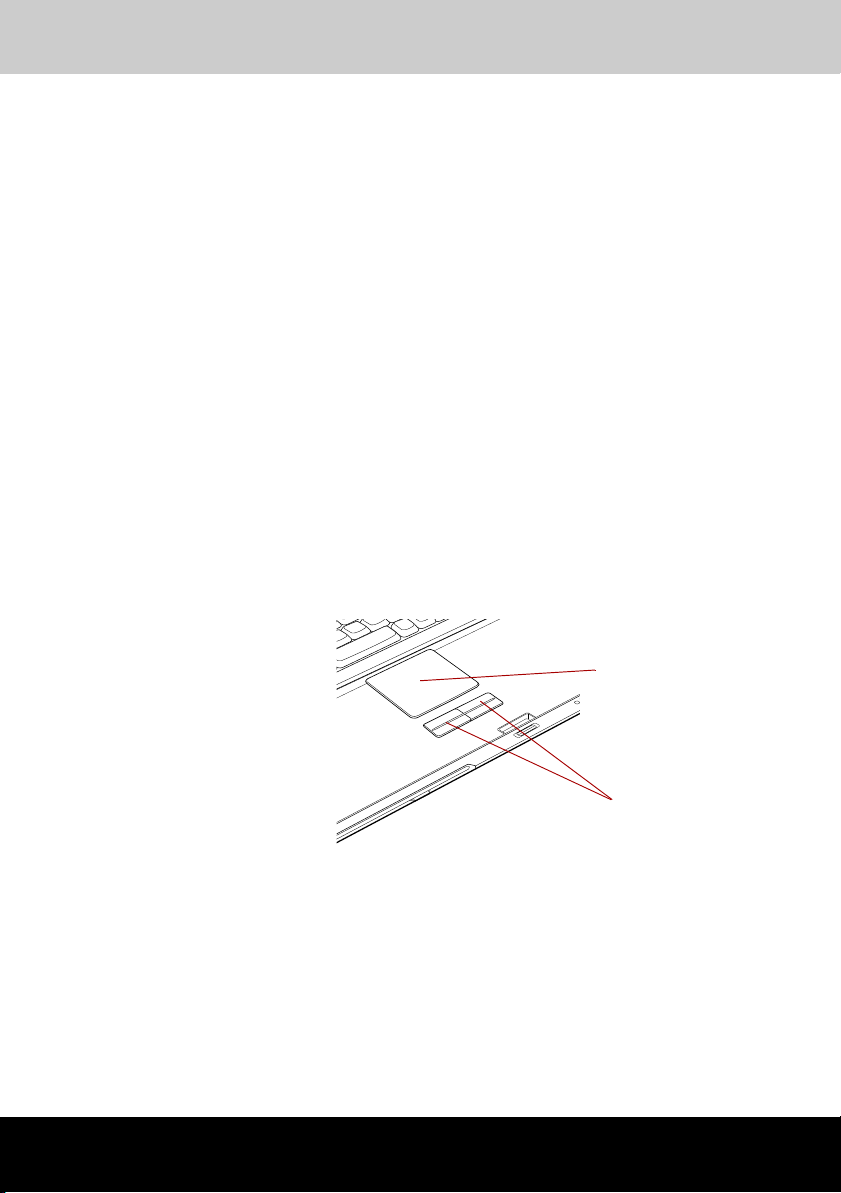
Qosmio G20
Κεφάλαιο 4
Βασικές αρχές λειτουργίας
Στο κεφάλαιο αυτό δίνονται πληροφορίες σχετικά µε βασικές λειτουργίες,
στις οποίες περιλαµβάνεται η χρήση του Touchpad, της εξωτερικής
µονάδας δισκέτας USB (προαιρετική), του τηλεοπτικού δέκτη
(προαιρετικός), του συστήµατος ήχου, του ενσωµατωµένου µόντεµ, του
προσαρµογέα ασύρµατου δικτύου και του προσαρµογέα δικτύου (LAN).
Επίσης, δίνονται χρήσιµες συµβουλές σχετικά µε τη φροντίδα του
υπολογιστή, των δισκετών και των δίσκων CD/DVD.
Χρήση του TouchPad
Για να χρησιµοποιήσετε το TouchPad, απλώς αγγίξτε το µε την άκρη του
δακτύλου σας και µετακινήστε το δάκτυλό σας προς την κατεύθυνση που
θέλετε να µετακινήσετε το δείκτη της οθόνης.
Touchpad
Κουµπιά ελέγχου του
TouchPad
Συσκευή κατάδειξης Touchpad και κουµπιά ελέγχου
Τα δύο κουµπιά κάτω από το πληκτρολόγιο χρησιµοποιούνται όπως τα
κουµπιά ενός ποντικιού. Πατήστε το αριστερό κουµπί για να επιλέξετε ένα
στοιχείο µενού ή να χειριστείτε κείµενο ή γραφικά µε το δείκτη. Πατήστε το
δεξιό κουµπί για να εµφανιστεί ένα µενού συντόµευσης ή να εκτελεστεί
άλλη λειτουργία, ανάλογα µε το λογισµικό που χρησιµοποιείτε.
Εγχειρίδιο χρήσης 4-1
Page 84

Βασικές αρχές λειτουργίας
Μπορείτε να εκτελέσετε λειτουργίες παρόµοιες µε εκείνες του αριστερού
κουµπιού, χτυπώντας µαλακά µε την άκρη του δακτύλου σας πάνω στο
Touchpad.
Κλικ: χτυπήστε µε την άκρη του δακτύλου σας το Touchpad µία φορά
∆ιπλό κλικ: Χτυπήστε δύο φορές.
Μεταφορά και απόθεση: Κτυπήστε µε την άκρη του δακτύλου σας το
TouchPad, για να επιλέξετε το αντικείµενο που θέλετε να µετακινήσετε.
Στη συνέχεια, χωρίς να πάρετε το δάκτυλό σας από το Touchpad,
µετακινήστε το αντικείµενο.
Χρήση της (προαιρετικής) εξωτερικής µονάδας δισκέτας USB
Η προαιρετική εξωτερική µονάδα δισκέτας 3 1/2" συνδέεται σε µια θύρα
USB του υπολογιστή. Η µονάδα µπορεί να δεχθεί δισκέτες χωρητικότητας
1,44 MB ή 720 kB. Για περισσότερες πληροφορίες, ανατρέξτε στο
κεφάλαιο 2, Γνωριµία µε τον υπολογιστή σας.
Σύνδεση της εξωτερικής µονάδας δισκέτας USB
Για να συνδέσετε τη µονάδα δισκέτας, συνδέστε το βύσµα της µονάδας
δισκέτας σε µια από τις διαθέσιµες θύρες USB του υπολογιστή.
Βεβαιωθείτε ότι το βύσµα είναι σωστά προσανατολισµένο και
ευθυγραµµισµένο ως προς την υποδοχή. Μην επιχειρήσετε να συνδέσετε
το βύσµα στην υποδοχή µε βία, διότι κάτι τέτοιο ενδέχεται να προκαλέσει
ζηµιά στους ακροδέκτες.
Θύρα USB
Βύσµα USB
Σύνδεση της εξωτερικής µονάδας δισκέτας USB
Εάν συνδέσετε τη µονάδα δισκέτας αφού έχετε προηγουµένως θέσει τον
υπολογιστή σε λειτουργία, θα περάσουν 10 δευτερόλεπτα περίπου προτού
ο υπολογιστής την αναγνωρίσει. Μην αποσυνδέσετε και επανασυνδέσετε τη
µονάδα προτού περάσουν 10 δευτερόλεπτα.
4-2 Εγχειρίδιο χρήσης
Page 85

Αποσύνδεση της εξωτερικής µονάδας δισκέτας USB
Μόλις ολοκληρώσετε τη χρήση της µονάδας δισκέτας, µπορείτε να την
αποσυνδέσετε ακολουθώντας την παρακάτω διαδικασία:
1. Περιµένετε να σβήσει η ενδεικτική λυχνία δισκέτας σε χρήση για να
διασφαλίσετε ότι κάθε δραστηριότητα στη δισκέτα έχει τερµατιστεί.
Εάν αποσυνδέσετε τη µονάδα δισκέτας ή θέσετε το σύστηµα εκτός
λειτουργίας ενόσω ο υπολογιστής προσπελαύνει τη µονάδα, ενδέχεται να
χάσετε δεδοµένα ή να προκαλέσετε ζηµιά στη δισκέτα ή στη µονάδα
δισκέτας.
2. Κάντε κλικ στο εικονίδιο Ασφαλής κατάργηση συσκευών υλικού στη
γραµµή εργασιών.
3. Κάντε κλικ στη µονάδα δισκέτας που θέλετε να καταργήσετε
4. Βγάλτε το βύσµα της µονάδας δισκέτας από τη θύρα USB του
υπολογιστή.
Τηλεοπτικός δέκτης (προαιρετικός)
Μερικά µοντέλα της σειράς αυτής είναι εξοπλισµένα µε έναν τηλεοπτικό
δέκτη, ο οποίος σάς επιτρέπει να προβάλετε στην ενσωµατωµένη οθόνη,
καθώς και να εγγράφετε, τηλεοπτικά προγράµµατα.
Στην περίπτωση που έχουν εγκατασταθεί τα Windows XP Home Edition,
µπορείτε να χρησιµοποιήσετε την εφαρµογή WinDVR για να προβάλετε
στην ενσωµατωµένη οθόνη, καθώς και να εγγράψετε, τηλεοπτικά
προγράµµατα. Μπορείτε επίσης να επεξεργαστείτε προγράµµατα που
έχετε εγγράψει, καθώς και να τα αποθηκεύσετε σε δίσκους DVD.
Στην περίπτωση που έχουν εγκατασταθεί τα Windows XP Media Center
Edition, µπορείτε να χρησιµοποιήσετε τη λειτουργία My TV του Media
Center.
Βασικές αρχές λειτουργίας
Σύµφωνα µε τους κρατικούς κανονισµούς της Κορέας, δεν επιτρέπεται να
εισάγετε τηλεοπτικούς δέκτες PAL/SECAM στη χώρα αυτή.
Χρήση του τηλεοπτικού δέκτη
Κεραία
■ Η ποιότητα του ήχου και της εικόνας εξαρτάται από τις συνθήκες
µετάδοσης των ραδιοκυµάτων.
■ Εάν χρησιµοποιείτε τον υπολογιστή σε περιοχές µε ασθενή
ραδιοσήµατα, γεγονός που οδηγεί σε συνθήκες κακής λήψης,
απευθυνθείτε στον αντιπρόσωπο από τον οποίο αγοράσατε τον
υπολογιστή ή αγοράστε έναν ενισχυτή κεραίας από εκείνους που
διατίθενται στο εµπόριο. Για περισσότερες λεπτοµέρειες, ανατρέξτε
στο εγχειρίδιο χρήσης του ενισχυτή κεραίας.
Εγχειρίδιο χρήσης 4-3
Page 86

Βασικές αρχές λειτουργίας
Σύνδεση καλωδίου κεραίας
Χρησιµοποιήστε τον προσαρµογέα κεραίας που συνοδεύει τον υπολογιστή,
για να συνδέσετε την κεραία µε τον υπολογιστή.
Σύνδεση του προσαρµογέα κεραίας
Σε περίπτωση καταιγίδας, µην αγγίζετε τους αγωγούς του καλωδίου της
κεραίας. Υπάρχει κίνδυνος ηλεκτροπληξίας.
Εάν πρέπει να χειριστείτε τον υπολογιστή σας κατά τη διάρκεια καταιγίδας
και έχετε συνδέσει τον τηλεοπτικό δέκτη µε εξωτερική κεραία, θα πρέπει να
χειρίζεστε τον υπολογιστή µε ρεύµα από το δίκτυο. Το τροφοδοτικό
προσφέρει σε κάποιο βαθµό προστασία από ενδεχόµενη ηλεκτροπληξία
που οφείλεται σε κεραυνό (αν και δεν είναι δυνατό να αποφευχθεί απόλυτα
το ενδεχόµενο αυτό). Για πλήρη προστασία, µη χειρίζεστε τον υπολογιστή
κατά τη διάρκεια καταιγίδων.
1. Αποθηκεύστε τα δεδοµένα σας, τερµατίστε τα Windows και σβήστε τον
υπολογιστή.
2. Συνδέστε τον προσαρµογέα κεραίας στη θύρα τηλεοπτικής κεραίας του
υπολογιστή.
Θύρα κεραίας τηλεόρασης
Προσαρµογέας κεραίας
Σύνδεση του προσαρµογέα κεραίας
3. Συνδέστε το καλώδιο κεραίας στο άλλο άκρο του προσαρµογέα
κεραίας.
Προσαρµογέας κεραίας
Καλώδιο κεραίας
Σύνδεση του καλωδίου κεραίας
4-4 Εγχειρίδιο χρήσης
Page 87

Βασικές αρχές λειτουργίας
Εάν χρησιµοποιείτε αποκωδικοποιητή για τη λήψη προγραµµάτων
δορυφορικής ή καλωδιακής τηλεόρασης, συνδέστε τον στο καλώδιο
κεραίας.
Προφυλάξεις κατά τη χρήση του WinDVR
Για περισσότερες λεπτοµέρειες, ανατρέξτε στην ηλεκτρονική βοήθεια της
εφαρµογής WinDVR.
■ Τα τηλεοπτικά προγράµµατα ή άλλες πηγές εικόνας που έχουν εγγραφεί
µε το WinDVR επιτρέπεται να χρησιµοποιούνται µόνο για προσωπική
χρήση.
■ Κατά την εκτέλεση του WinDVR, µην αλλάζετε τις ρυθµίσεις ανάλυσης ή
βάθους χρώµατος της οθόνης.
■ Προτού εκτελέσετε εγγραφή ή επεξεργασία βίντεο ή ήχου που είναι
σηµαντικό για σας, εκτελέστε µια δοκιµαστική περίοδο λειτουργίας για
να βεβαιωθείτε ότι όλα λειτουργούν στην εντέλεια.
■ Η προγραµµατισµένη εγγραφή βίντεο δεν είναι διαθέσιµη, όταν ο
υπολογιστής είναι εκτός λειτουργίας.
■ Εάν χρησιµοποιείτε εφαρµογή λογισµικού προστασίας στο Internet,
όπως π.χ. το Norton Internet Security, εµφανίζεται ένα µήνυµα
προστασίας κατά την έναρξη της προγραµµατισµένης εγγραφής, το
οποίο ενδέχεται να αποτρέψει την εκτέλεση της εγγραφής. Βεβαιωθείτε
ότι έχετε ελέγξει κατά πόσον η προγραµµατισµένη εγγραφή είναι εφικτή.
■ Όταν προετοιµάζετε µια προγραµµατισµένη εγγραφή, µην ξεχνάτε να
ελέγχετε το µέγιστο εγγράψιµο χρόνο.
■ Βεβαιωθείτε επίσης ότι έχετε συνδέσει το τροφοδοτικό µε τον υπολογιστή,
έτσι ώστε ο τελευταίος να τροφοδοτείται µε ρεύµα από το δίκτυο. Εάν ο
υπολογιστής τροφοδοτείται µε ρεύµα από την επαναφορτιζόµενη
µπαταρία, η εγγραφή ενδέχεται να αποτύχει ή ο ήχος ενδέχεται να
παρουσιάζει διακοπές λόγω ενδεχόµενης εκφόρτισης της µπαταρίας.
■ Ενδέχεται να υπάρξουν περιπτώσεις που το βίντεο δεν αναπαράγεται
οµαλά, ανάλογα µε τις συνθήκες λειτουργίας ή τις σκηνές προς
αναπαραγωγή.
■ Όταν το φορτίο του επεξεργαστή αυξάνεται κατά τη διάρκεια περιόδων
λειτουργίας εγγραφής ή αναπαραγωγής, ενδέχεται να παρουσιαστεί
διαφορά φάσης ανάµεσα στο βίντεο και τον ήχο. Σε τέτοιες περιπτώσεις,
κλείστε την εφαρµογή WinDVR και όλες τις άλλες ανοικτές εφαρµογές
και κατόπιν επανεκκινήστε το WinDVR.
■ Το βίντεο ενδέχεται να παρουσιάζει διακοπές ή και να διακοπεί, εάν ο
υπολογιστής δεχθεί τράνταγµα ή κραδασµούς κατά τη διάρκεια
περιόδων λειτουργίας εγγραφής ή αναπαραγωγής.
■ Μπορείτε να χρησιµοποιήσετε µια εξωτερική συσκευή αναπαραγωγής
βίντεο για να αποστείλετε δεδοµένα βίντεο, που υπάρχουν
αποθηκευµένα σε µια βιντεοκασέτα, στον υπολογιστή αυτόν. Ωστόσο,
εάν η βιντεοκασέτα είναι παλιά ή περιέχει θόρυβο, θα ενεργοποιηθεί η
λειτουργία προστασίας από αντιγραφή, γεγονός που ενδέχεται να
οδηγήσει σε εσφαλµένη λειτουργία.
Εγχειρίδιο χρήσης 4-5
Page 88

Βασικές αρχές λειτουργίας
■ Για τη λήψη προγραµµάτων καλωδιακής τηλεόρασης (CATV), θα
πρέπει να εγγραφείτε ως συνδροµητής σε µια εταιρεία παροχής
υπηρεσιών CATV για κάθε συσκευή που θα χρησιµοποιήσετε. Για να
παρακολουθήσετε ή να εγγράψετε προγράµµατα επί πληρωµή,
ενδέχεται να χρειαστεί να χρησιµοποιήσετε ειδική τερµατική συσκευή
οικιακής χρήσης (προσαρµογέα). Για περισσότερες πληροφορίες,
ανατρέξτε στο εγχειρίδιο χρήσης που συνοδεύει τον ανωτέρω
προσαρµογέα ή απευθυνθείτε στην εταιρεία παροχής υπηρεσιών CATV.
■ Περιεχόµενο που προστατεύεται από τη νοµοθεσία περί πνευµατικών
δικαιωµάτων δεν επιτρέπεται να εγγράφεται ή να προβάλλεται στο
WinDVR.
■ Μερικές φορές, η δυνατότητα αυτόµατης σάρωσης καναλιών δεν
εντοπίζει κανάλια, παρ' ότι αυτά υπάρχουν. Σε µια τέτοια περίπτωση,
χρησιµοποιήστε τη δυνατότητα λεπτοµερούς συντονισµού για να
διορθώσετε τη λήψη.
■ Όταν το φορτίο του επεξεργαστή αυξηθεί υπερβολικά, ενδέχεται να
χαθούν καρέ ή να παρουσιαστεί διαφορά φάσης ανάµεσα στο βίντεο και
τον ήχο. Για το λόγο αυτό, µη χρησιµοποιείτε άλλες εφαρµογές κατά την
εκτέλεση του WinDVR.
■ Η προγραµµατισµένη εγγραφή δεν είναι διαθέσιµη µετά τον τερµατισµό
της σύνδεσής σας µε τον υπολογιστή.
■ Το WinDVR εγκαθίσταται υποχρεωτικά από το λογαριασµό διαχειριστή
("Administrator").
■ Εάν δεσµευθούν δύο διαδοχικές περίοδοι λειτουργίας
προγραµµατισµένης εγγραφής, η πρώτη περίοδος λειτουργίας θα
τερµατιστεί 2 λεπτά περίπου πριν από τον καθορισµένο χρόνο λήξης.
Αυτό συµβαίνει διότι η δεύτερη περίοδος λειτουργίας χρειάζεται κάποιο
χρόνο για προετοιµασία. (Εάν, για παράδειγµα, έχετε ορίσει δύο
περιόδους λειτουργίας εγγραφής, µία για 1:00-2:00 µ.µ. και µία 2:003:00 µ.µ., η περίοδος λειτουργίας εγγραφής των 1:00-2:00 µ.µ. θα
τερµατιστεί 2 λεπτά νωρίτερα από το κανονικό, δηλαδή στις 1:58 µ.µ.).
■ Εάν έχετε ορίσει κωδικό πρόσβασης για το λογαριασµό χρήστη που
χρησιµοποιείτε, η προγραµµατισµένη εγγραφή δε θα είναι δυνατό να
εκτελεστεί µετά την αυτόµατη µετάβαση του συστήµατος σε κατάσταση
Αναµονής.
■ Ακόµη κι αν κάνετε κλικ στο κουµπί Stop Auto Scan, η αυτόµατη σάρωση
ενδέχεται να µη σταµατήσει αµέσως λόγω του χρονισµού της διεργασίας.
Σε µια τέτοια περίπτωση, κάντε κλικ στο κουµπί όσες φορές χρειάζεται.
■ Εάν κλείσετε το WinDVR ένα λεπτό ή λιγότερο πριν από την έναρξη της
προγραµµατισµένης εγγραφής, η προγραµµατισµένη εγγραφή
ενδέχεται να µην εκτελεστεί σωστά. Συνεπώς, µην κλείνετε το WinDVR
εάν ο χρόνος που αποµένει µέχρι την έναρξη µιας προγραµµατισµένης
εγγραφής είναι µικρότερος από 1 λεπτό.
■ Στην περίπτωση εισαγωγής βίντεο από εξωτερική συσκευή
αναπαραγωγής βίντεο ή άλλη συσκευή, ενδέχεται να παρουσιαστεί
οπτικός θόρυβος στο επάνω ή στο κάτω µέρος της οθόνης. Ο θόρυβος
αυτός οφείλεται σε περιοχές της οθόνης που λέγονται "κατακόρυφα
µεσοδιαστήµατα καταστολής" και δεν αποτελεί πρόβληµα.
4-6 Εγχειρίδιο χρήσης
Page 89

Σύστηµα ήχου
Χρήση του µικροφώνου
Ο υπολογιστής αυτός διαθέτει ένα ενσωµατωµένο µικρόφωνο που
χρησιµεύει για την ηχογράφηση µονοφωνικών ήχων στις εφαρµογές σας.
Μπορείτε επίσης να το χρησιµοποιήσετε για να δίνετε φωνητικές εντολές σε
εφαρµογές που υποστηρίζουν τη δυνατότητα αυτή.
Επειδή ο υπολογιστής σας διαθέτει ενσωµατωµένο µικρόφωνο και ηχεία,
ενδέχεται να παραχθεί “σφύριγµα” υπό ορισµένες συνθήκες. Το σφύριγµα
αυτό συµβαίνει όταν ο ήχος που παράγεται από τα ηχεία λαµβάνεται από το
µικρόφωνο και ενισχύεται εκ νέου προς τα ηχεία, δηµιουργώντας έτσι ένα
βρόχο ενίσχυσης.
Ο κύκλος αυτός επαναλαµβάνεται συνεχώς, παράγοντας έναν πολύ δυνατό
και οξύτονο θόρυβο. Αυτό είναι ένα συνηθισµένο φαινόµενο που συµβαίνει
σε κάθε ηχητικό σύστηµα όταν οι ήχοι λαµβάνονται από το µικρόφωνο και
αναπαράγονται στα ηχεία και ταυτόχρονα η ένταση των ηχείων είναι
υπερβολικά υψηλή ή το µικρόφωνο είναι υπερβολικά κοντά στα ηχεία.
Μπορείτε να περιορίσετε το φαινόµενο αυτό ρυθµίζοντας την ένταση των
ηχείων ή µε τη λειτουργία αποκοπής του µικροφώνου.
Για να εκκινήσετε το βοηθητικό πρόγραµµα "Ένταση ήχου" για την
αναπαραγωγή, επιλέξτε διαδοχικά Έναρξη > Όλα τα προγράµµατα >
Βοηθήµατα > ∆ιασκέδαση > Ένταση ήχου. Στο παράθυρο Κεντρική
ένταση ήχου, χρησιµοποιήστε τα συρόµενα ρυθµιστικά για να ρυθµίσετε
τη στάθµη της έντασης ή κάντε κλικ στο Σίγαση που βρίσκεται στο κάτω
µέρος του παραθύρου.
Βασικές αρχές λειτουργίας
Πίνακας ελέγχου SoundMAX
Ο πίνακας ελέγχου SoundMAX σάς επιτρέπει να ελέγχετε επιπρόσθετες
λειτουργίες βελτίωσης µικροφώνου και διαχείρισης ενέργειας ήχου. Για να
εκκινήσετε τον πίνακα ελέγχου SoundMAX, ακολουθήστε τα παρακάτω
βήµατα:
1. Κάντε κλικ στο Έναρξη και κατόπιν στο Πίνακας Ελέγχου.
2. Εάν προβάλλετε τον Πίνακα Ελέγχου σε προβολή κατηγοριών, κάντε
κλικ στο Αλλαγή σε κλασσική προβολή.
3. Κάντε διπλό κλικ στο εικονίδιο SoundMAX.
Με το Microphone Setup (Ρυθµίσεις µικροφώνου), µπορείτε να
βελτιστοποιήσετε τις ρυθµίσεις εισόδου µικροφώνου για τη συγκεκριµένη
διαµόρφωση. Επιλέξτε Standard Microphone (Τυπικό µικρόφωνο), εάν
διαθέτετε ένα κοινό επιτραπέζιο µικρόφωνο. Επιλέξτε Headset (Ακουστικά
µε µικρόφωνο) εάν διαθέτετε σύστηµα που φοριέται στο κεφάλι και
συγκρατεί το µικρόφωνο µπροστά από το στόµα σας.
Μπορείτε να εκκινήσετε το Setup Wizard (Οδηγός εγκατάστασης) µέσα
από τον Πίνακα Ελέγχου, για να διευκολυνθείτε στην αυτόµατη ρύθµιση της
κατάλληλης έντασης εισόδου µικροφώνου και να διασφαλίσετε ότι οι
είσοδοι ήχου λειτουργούν κανονικά. Καθώς µιλάτε στο µικρόφωνο, ο
µετρητής ήχου δείχνει το ακουστικό σήµα που λαµβάνει ο υπολογιστής.
Εγχειρίδιο χρήσης 4-7
Page 90

Βασικές αρχές λειτουργίας
Η λειτουργία Microphone Enhancements (Βελτιώσεις µικροφώνου) σάς
βοηθά να εξαλείψετε το θόρυβο περιβάλλοντος από το σήµα εισόδου
φωνής, προκειµένου να τροφοδοτείτε τις εφαρµογές µε ένα καθαρό και
ευκρινές σήµα. Η δυνατότητα αυτή είναι δυνατό να χρησιµοποιηθεί µε
οποιοδήποτε µικρόφωνο.
Μπορείτε να ρυθµίσετε το σύστηµα έτσι ώστε να απενεργοποιεί τον ελεγκτή
ήχου όταν η λειτουργία ήχου είναι σε αδράνεια. Για να ενεργοποιήσετε τη
∆ιαχείριση ενέργειας ήχου, ακολουθήστε τα παρακάτω βήµατα.
1. Κάντε κλικ στην καρτέλα Power Management (∆ιαχείριση ενέργειας).
2. Μέσα από την αναπτυσσόµενη λίστα Power Mode (Λειτουργίες
ενέργειας), επιλέξτε Normal Power Savings (Κανονική εξοικονόµηση
ενέργειας).
Εάν είναι επιλεγµένο το πλαίσιο ελέγχου No Power Savings (Χωρίς
εξοικονόµηση ενέργειας), ο ελεγκτής ήχου παραµένει πάντα σε λειτουργία.
Εάν θέλετε µεγαλύτερο αποτέλεσµα από τη διαχείριση ενέργειας, µπορείτε
να επιλέξετε άλλον τρόπο λειτουργίας, όπως π.χ. το High Power Savings
(Υψηλή εξοικονόµηση ενέργειας) µε την οποία επιτυγχάνεται µεγαλύτερη
εξοικονόµηση ενέργειας απ' ό,τι µε τη ρύθµιση “Normal Power Savings”.
Για να την επιλέξετε, ακολουθήστε τα παρακάτω βήµατα:
1. Κάντε κλικ στην καρτέλα Power Management (∆ιαχείριση ενέργειας).
2. Μέσα από την αναπτυσσόµενη λίστα Power Mode (Λειτουργίες
ενέργειας), επιλέξτε High Power Savings (Υψηλή εξοικονόµηση
ενέργειας).
3. Πληκτρολογήστε µια τιµή χρόνου στο πεδίο Power Save Delay
(Seconds) (Καθυστέρηση µετάβασης στη κατάσταση εξοικονόµησης
ενέργειας, σε δευτερόλεπτα).
Εάν επιλέξετε τη ρύθµιση High Power Savings, θα χρειαστεί να
αναπαραγάγετε ένα αρχείο ήχου µία φορά προτού χρησιµοποιήσετε
µικρόφωνο ή να αναπαραγάγετε ένα δίσκο CD ήχου µε το σύστηµα
αναλογικού ήχου CD.
TOSHIBA Virtual Sound
Το TOSHIBA Virtual Sound λειτουργεί ως φίλτρο ήχου, το οποίο
χρησιµοποιεί τις λειτουργίες SRS WOW XT και SRS TruSurround XT µετά
από ειδική άδεια της SRS Labs, Inc. στις Η.Π.Α. Το φίλτρο ήχου σάς
επιτρέπει να απολαµβάνετε καλύτερη ποιότητα ήχου και µουσικής στον
υπολογιστή σας. Για περισσότερες πληροφορίες σχετικά µε το βοηθητικό
πρόγραµµα TOSHIBA Virtual Sound, ανατρέξτε στη βοήθειά του.
4-8 Εγχειρίδιο χρήσης
Page 91

Βασικές αρχές λειτουργίας
Εγγραφή δίσκων CD/DVD στη µονάδα DVD Super Multi
Με τη µονάδα DVD Super Multi, µπορείτε να εγγράφετε δεδοµένα σε
δίσκους CD-R/-RW ή DVD-R/-RW/+R/+RW/-RAM. Για την εγγραφή
δίσκων, έχουν προεγκατασταθεί οι ακόλουθες εφαρµογές: RecordNow! και
DLA, µετά από χορήγηση ειδικής αδείας από την Sonic Solutions.
Σηµαντικό µήνυµα
Για να µπορέσετε να εγγράψετε ή να επανεγγράψετε δίσκους CD-R/-RW ή
DVD-R/-RW/+R/+RW/-RAM, θα πρέπει προηγουµένως να διαβάσετε και
να εφαρµόσετε όλες τις οδηγίες προετοιµασίας και χρήσης που
περιλαµβάνονται στην ενότητα αυτή. Σε αντίθετη περίπτωση, η µονάδα
DVD Super Multi ενδέχεται να µη λειτουργεί σωστά και συνεπώς να µην
µπορέσετε να εγγράψετε ή να επανεγγράψετε µε επιτυχία, να χάσετε
δεδοµένα ή να συµβούν άλλες ζηµιές.
Αποποίηση ευθυνών
Η TOSHIBA δε φέρει καµία ευθύνη για τα ακόλουθα:
■ Ζηµιά σε δίσκους CD-R/-RW ή DVD-R/-RW/+R/+RW/-RAM που
ενδέχεται να οφείλεται στην εγγραφή ή επανεγγραφή µε τη συσκευή
αυτή.
■ Αλλοίωση ή απώλεια του περιεχοµένου εγγραφής δίσκων CD-R/-RW ή
DVD-R/-RW/+R/+RW/-RAM που ενδέχεται να οφείλεται στην εγγραφή ή
την επανεγγραφή µε τη συσκευή αυτή, ή απώλεια επιχειρηµατικών
κερδών ή αναστολή των επιχειρηµατικών δραστηριοτήτων που
ενδέχεται να οφείλεται στην αλλοίωση ή την απώλεια του περιεχοµένου
εγγραφής των δίσκων.
■ Ζηµιές που ενδέχεται να οφείλονται στη χρήση υλικού ή λογισµικού
τρίτων κατασκευαστών.
∆εδοµένων των τεχνολογικών περιορισµών των σηµερινών µονάδων
εγγραφής οπτικών δίσκων, ενδέχεται να αντιµετωπίσετε απροσδόκητα
σφάλµατα εγγραφής ή επανεγγραφής λόγω κακής ποιότητας δίσκων ή
προβληµάτων µε τις χρησιµοποιούµενες συσκευές. Επίσης, συνιστάται να
δηµιουργείτε δύο ή περισσότερα αντίγραφα των σηµαντικών δεδοµένων
σας, για την περίπτωση τυχόν ανεπιθύµητης αλλοίωσης ή απώλειας του
εγγεγραµµένου περιεχοµένου των δίσκων.
Πριν από την εγγραφή ή επανεγγραφή
■ Σύµφωνα µε τις περιορισµένες δοκιµές συµβατότητας της TOSHIBA,
συνιστούµε τους κατασκευαστές δίσκων CD-R/-RW και DVD-R/+R/
-RW/+RW/-RAM που αναφέρονται κατωτέρω. Ωστόσο, σε καµία
περίπτωση η TOSHIBA δεν εγγυάται τη λειτουργία, την ποιότητα ή την
απόδοση κάποιων δίσκων. Η ποιότητα των δίσκων είναι δυνατό να
επηρεάσει την ταχύτητα επιτυχούς εγγραφής ή επανεγγραφής.
Εγχειρίδιο χρήσης 4-9
Page 92

Βασικές αρχές λειτουργίας
CD-R:
TAIYO YUDEN CO., LTD.
MITSUBISHI CHEMICAL CORPORATION
RICOH Co., Ltd.
Hitachi Maxell Ltd.
CD-RW: (Υψηλής ταχύτητας, πολλαπλών ταχυτήτων)
MITSUBISHI CHEMICAL CORPORATION
RICOH Co., Ltd.
CD-RW: (υπερ-υψηλής ταχύτητας εγγραφής)
MITSUBISHI CHEMICAL CORPORATION
DVD-R:
Προδιαγραφές DVD εγγράψιµων δίσκων για γενική χρήση,
έκδοση 2.0
TAIYO YUDEN CO., LTD.
Matsushita Electric Industrial Co., Ltd
DVD+R:
MITSUBISHI CHEMICAL CORPORATION
RICOH Co., Ltd.
DVD+R DL: (µονάδα µε δυνατότητα εγγραφής διπλού στρώµατος
µόνον)
MITSUBISHI CHEMICAL CORPORATION
DVD-RW:
Προδιαγραφές DVD επανεγγράψιµων δίσκων, έκδοση 1.1 ή
έκδοση 1.2
VICTOR COMPANY OF JAPAN, LIMITED
MITSUBISHI CHEMICAL CORPORATION
DVD+RW:
MITSUBISHI CHEMICAL CORPORATION
RICOH Co., Ltd.
DVD-RAM: (µονάδα DVD Super Multi µόνον)
Προδιαγραφές DVD δίσκων DVD-RAM, έκδοση 2.0 ή 2.1
Matsushita Electric Industrial Co., Ltd.
Hitachi Maxell Ltd.
Στη µονάδα αυτή δεν είναι δυνατό να χρησιµοποιηθούν δίσκοι που
επιτρέπουν εγγραφή µε ταχύτητα µεγαλύτερη από 8πλή (δίσκοι DVD-R,
DVD+R), 4πλή (δίσκοι DVD-RW, DVD+RW) ή 5πλή (δίσκοι DVD-RAM).
4-10 Εγχειρίδιο χρήσης
Page 93

Βασικές αρχές λειτουργίας
■ Εάν ο δίσκος είναι κακής ποιότητας ή βρώµικος ή έχει υποστεί ζηµιά,
ενδέχεται να ανακύψουν σφάλµατα εγγραφής ή επανεγγραφής.
Ελέγχετε το δίσκο για τυχόν ακαθαρσίες ή ζηµιές, προτού τον
χρησιµοποιήσετε.
■ Ο πραγµατικός αριθµός επανεγγραφών σε δίσκους CD-RW, DVD-RW,
DVD+RW ή DVD-RAM εξαρτάται από την ποιότητα του δίσκου και τον
τρόπο που τον χρησιµοποιείτε.
■ Υπάρχουν δύο είδη δίσκων DVD-R: για δηµιουργία (authoring) και για
γενική χρήση. Μη χρησιµοποιείτε δίσκους για δηµιουργία. Μόνο δίσκοι
για γενική χρήση είναι δυνατό να εγγραφούν από µονάδες δίσκου
εγκατεστηµένες σε υπολογιστές.
■ Μπορείτε να χρησιµοποιήσετε δίσκους DVD-RAM που έχουν αφαιρεθεί
από την κασέτα τους, καθώς και
δίσκους DVD-RAM που έχουν σχεδιαστεί για χρήση χωρίς κασέτα.
■ Άλλες µονάδες δίσκων DVD-ROM για υπολογιστές ή άλλες συσκευές
αναπαραγωγής δίσκων DVD ενδέχεται να µην µπορούν να διαβάσουν
δίσκους DVD-R/-RW ή DVD+R/+RW.
■ Τα δεδοµένα που έχουν εγγραφεί σε δίσκους CD-R/DVD-R/DVD+R δε
διαγράφονται ούτε ολόκληρα ούτε κατά ένα µέρος αυτών.
■ Τα δεδοµένα που διαγράφετε από δίσκους CD-RW, DVD-RW,
DVD+RW και DVD-RAM δεν είναι δυνατό να ανακτηθούν. Προτού
διαγράψετε ένα δίσκο, ελέγξτε προσεκτικά το περιεχόµενό του. Εάν
υπάρχουν περισσότερες από µία µονάδες στις οποίες επιτρέπεται η
εγγραφή, προσέξτε να µη διαγράψετε δεδοµένα σε λάθος µονάδα.
■ Κατά την εγγραφή ενός δίσκου DVD-R/-RW, DVD+R/+RW ή DVD-RAM,
µέρος του διαθέσιµου χώρου δεσµεύεται για τη διαχείριση των αρχείων,
συνεπώς δεν µπορείτε να αξιοποιήσετε ολόκληρη τη χωρητικότητα του
δίσκου.
■ Επειδή ο δίσκος βασίζεται στο φορµά DVD και τα δεδοµένα που
εγγράφετε έχουν συνολικό µέγεθος λιγότερο από 1 GB περίπου, ο
δίσκος ενδέχεται να συµπληρωθεί µε εικονικά δεδοµένα. Ακόµη κι αν
εγγράψετε µικρή ποσότητα δεδοµένων, ενδέχεται να απαιτηθεί αρκετός
χρόνος για τη συµπλήρωση του δίσκου µε τα εικονικά δεδοµένα.
■ Οι δίσκοι DVD-RAM που είναι διαµορφωµένοι κατά το σύστηµα
αρχείων FAT32 δε διαβάζονται στο λειτουργικό σύστηµα Windows 2000
χωρίς λογισµικό οδήγησης DVD-RAM.
■ Εάν υπάρχουν περισσότερες από µία µονάδες στις οποίες επιτρέπεται
η εγγραφή, προσέξτε να µη εκτελέσετε εγγραφή σε λάθος µονάδα.
■ Προτού εκτελέσετε εγγραφή ή επανεγγραφή, βεβαιωθείτε ότι το
τροφοδοτικό είναι συνδεδεµένο στον υπολογιστή.
■ Προτού τερµατίσετε τη λειτουργία του υπολογιστή σε αναµονή/
αδρανοποίηση, βεβαιωθείτε ότι η εγγραφή DVD-RAM έχει
ολοκληρωθεί. Η εγγραφή έχει ολοκληρωθεί εάν είστε σε θέση να
εξαγάγετε το δίσκο DVD-RAM από τη µονάδα.
■ Βεβαιωθείτε ότι έχετε κλείσει όλα τα άλλα προγράµµατα, εκτός από το
λογισµικό εγγραφής.
Εγχειρίδιο χρήσης 4-11
Page 94

Βασικές αρχές λειτουργίας
■ Μην εκτελείτε λογισµικό όπως π.χ. προφύλαξη οθόνης, που επιβαρύνει
σηµαντικά τον επεξεργαστή.
■ Χειρίζεστε τον υπολογιστή σε πλήρη ισχύ. Μη χρησιµοποιείτε
λειτουργίες εξοικονόµησης ρεύµατος.
■ Μην εκτελείτε εγγραφή, ενόσω εκτελείται κάποιο λογισµικό προστασίας
από ιούς. Περιµένετε πρώτα να τελειώσει και κατόπιν απενεργοποιήστε
όλα τα προγράµµατα προστασίας από ιούς, συµπεριλαµβανοµένων
εκείνων που ελέγχουν αυτόµατα τα αρχεία στο παρασκήνιο.
■ Μη χρησιµοποιείτε βοηθητικά προγράµµατα για µονάδες σκληρού
δίσκου, συµπεριλαµβανοµένων εκείνων που έχουν στόχο την αύξηση
της ταχύτητας πρόσβασης στη µονάδα σκληρού δίσκου. Τα
προγράµµατα αυτά ενδέχεται να προκαλέσουν αστάθεια στη λειτουργία
και καταστροφή των δεδοµένων.
■ ∆ίσκοι CD-RW (υπερ-υψηλής ταχύτητας εγγραφής+) δεν
υποστηρίζονται. Εάν χρησιµοποιηθούν, ενδέχεται να χαθούν ή να
αλλοιωθούν δεδοµένα.
■ Η εγγραφή πρέπει να γίνεται από τη µονάδα σκληρού δίσκου του
υπολογιστή στο δίσκο CD/DVD. Μην επιχειρήσετε να εγγράψετε από
κοινόχρηστες συσκευές όπως π.χ. διακοµιστή δικτύου ή άλλη συσκευή
δικτύου.
■ Εγγραφή µε τη χρήση άλλου λογισµικού εκτός των RecordNow! και
InterVideo WinDVD Creator Platinum δε συνιστάται.
Κατά την εγγραφή ή επανεγγραφή
Κατά την εγγραφή ή την επανεγγραφή ενός δίσκου CD-R/-RW,
DVD-R/-RW/-RAM ή DVD+R/+RW, τηρείτε και εφαρµόζετε τα εξής:
■ Οι παρακάτω ενέργειες είναι απαγορευτικές, κατά τη διάρκεια της
εγγραφής ή της επανεγγραφής:
■ Αλλαγή χρήστη στο λειτουργικό σύστηµα Windows XP.
■ Χειρισµός του υπολογιστή για οποιαδήποτε άλλη λειτουργία,
συµπεριλαµβανοµένης της χρήσης εξωτερικού ποντικιού ή της
ενσωµατωµένης συσκευής κατάδειξης TouchPad και του
κλεισίµατος/ ανοίγµατος της ενσωµατωµένης οθόνης LCD.
■ Εκκίνηση εφαρµογής επικοινωνιών, όπως π.χ. µόντεµ.
■ Κρούση ή κραδασµοί στον υπολογιστή.
■ Εγκατάσταση, κατάργηση ή σύνδεση εξωτερικών συσκευών,
συµπεριλαµβανοµένων των εξής:
κάρτας PC, κάρτας SD, κάρτας ExpressCard, κάρτας Memory
Stick/Memory Stick Pro, κάρτας φωτογραφιών xD, κάρτας
MultiMediaCard, συσκευών USB, εξωτερικής οθόνης, συσκευών
i.LINK και οπτικών ψηφιακών συσκευών.
■ Χρήση των κουµπιών ελέγχου σηµάτων ήχου/βίντεο για την
αναπαραγωγή µουσικής και φωνής.
■ Άνοιγµα της µονάδας οπτικών µέσων αποθήκευσης.
4-12 Εγχειρίδιο χρήσης
Page 95

Βασικές αρχές λειτουργίας
■ Μην τερµατίζετε τη λειτουργία τον υπολογιστή ή τη σύνδεσή σας µε
αυτόν και µη µεταβαίνετε σε κατάσταση αναµονής ή αδρανοποίησης,
ενόσω εκτελείτε εγγραφή ή επανεγγραφή.
■ Προτού τερµατίσετε τη λειτουργία του υπολογιστή σε αναµονή/
αδρανοποίηση, βεβαιωθείτε προηγουµένως ότι η εγγραφή ή η
επανεγγραφή έχει ολοκληρωθεί. Η εγγραφή έχει ολοκληρωθεί εάν είστε
σε θέση να ανοίξετε τη συρταρωτή υποδοχή δίσκων της µονάδας DVD
Super Multi.
■ Τοποθετήστε τον υπολογιστή σε οριζόντια επιφάνεια και αποφύγετε την
εγγραφή σε χώρους που εκτίθενται σε κραδασµούς όπως π.χ. σε
αεροσκάφη, τραίνα ή αυτοκίνητα. Μη χρησιµοποιείτε ασταθείς
επιφάνειες, όπως π.χ. πάγκο.
■ Μην πλησιάζετε κινητά τηλέφωνα και άλλες συσκευές ασύρµατης
επικοινωνίας κοντά στον υπολογιστή.
■ Πάντοτε αντιγράφετε δεδοµένα από τη µονάδα σκληρού δίσκου στο
δίσκο DVD-RAM. Μην εφαρµόζετε την τεχνική της αποκοπής και
επικόλλησης. Εάν συµβεί σφάλµα εγγραφής, τα αρχικά δεδοµένα
ενδέχεται να χαθούν.
RecordNow! Basic for TOSHIBA
Όταν χρησιµοποιείτε το RecordNow!, θα πρέπει να γνωρίζετε τους εξής
περιορισµούς:
■ ∆εν είναι δυνατή η δηµιουργία DVD-Video µε το RecordNow!.
■ ∆εν είναι δυνατή η δηµιουργία DVD-Audio µε το RecordNow!.
■ ∆εν είναι δυνατή η χρήση της λειτουργίας “Audio CD for Car or Home
CD Player” του RecordNow! για την εγγραφή µουσικής σε δίσκους
DVD-R/-RW ή DVD+R/+RW.
■ Μη χρησιµοποιείτε τη λειτουργία “Exact Copy” του RecordNow! για να
αντιγράψετε δίσκους DVD-Video και DVD-ROM µε προστασία
πνευµατικών δικαιωµάτων.
■ ∆εν είναι δυνατή η δηµιουργία αντιγράφων ασφαλείας δίσκων
DVD-RAM µε τη λειτουργία “Exact Copy” του RecordNow!.
■ ∆εν είναι δυνατή η δηµιουργία αντιγράφων ασφαλείας δίσκων CD-ROM
ή CD-R/-RW σε δίσκους DVD-R/-RW ή DVD+R/+RW µε τη λειτουργία
“Exact Copy” του RecordNow!.
■ ∆εν είναι δυνατή η δηµιουργία αντιγράφων ασφαλείας δίσκων
DVD-ROM, DVD-Video, DVD-R/-RW ή DVD+R/+RW σε δίσκους
DVD-R/-RW µε τη λειτουργία “Exact Copy” του RecordNow!.
■ Το RecordNow! δεν µπορεί να εκτελέσει εγγραφή σε φορµά πακέτων.
■ Ενδέχεται να µην µπορέσετε να χρησιµοποιήσετε τη λειτουργία “Exact
Copy” του RecordNow! για τη δηµιουργία αντιγράφων ασφαλείας
δίσκων DVD-R/-RW ή DVD+R/+RW που έχουν εγγραφεί µε
διαφορετικό λογισµικό σε άλλη συσκευή εγγραφής δίσκων DVD-R/-RW
ή DVD+R/+RW.
Εγχειρίδιο χρήσης 4-13
Page 96

Βασικές αρχές λειτουργίας
■ Εάν προσθέσετε δεδοµένα σε ένα δίσκο DVD-R ή DVD+R στον οποίο
έχετε ήδη κάνει εγγραφή, ενδέχεται να µην µπορείτε να διαβάσετε τα
επιπρόσθετα δεδοµένα σε ορισµένες συνθήκες. Η ανάγνωσή τους θα
είναι αδύνατη σε λειτουργικά των 16 bit, όπως τα Windows 98 SE και τα
Windows ME. Στα Windows NT4, θα χρειαστείτε το Service Pack 6 ή
µεταγενέστερο για να διαβάσετε τα επιπρόσθετα δεδοµένα. Στα
Windows 2000, θα χρειαστείτε το Service Pack 2 ή µεταγενέστερο για
να διαβάσετε τα επιπρόσθετα δεδοµένα. Κάποιες µονάδες DVD-ROM
και DVD-ROM και CD-R/-RW δεν έχουν τη δυνατότητα ανάγνωσης
επιπρόσθετων δεδοµένων, ανεξάρτητα από το λειτουργικό σύστηµα.
■ Το RecordNow! δεν υποστηρίζει την εγγραφή σε δίσκους DVD-RAM.
Για να κάνετε εγγραφή σε δίσκο DVD-RAM, χρησιµοποιήστε την
Εξερεύνηση των Windows ή άλλο βοηθητικό πρόγραµµα.
■ Όταν δηµιουργείτε αντίγραφο ασφαλείας ενός δίσκου DVD, βεβαιωθείτε
ότι η µονάδα προέλευσης υποστηρίζει την εγγραφή σε δίσκους
DVD-R/-RW ή DVD+R/+RW. Εάν η µονάδα προέλευσης δεν
υποστηρίζει εγγραφή σε δίσκους DVD-R/-RW ή DVD+R/+RW, η
δηµιουργία αντιγράφων ασφαλείας ενδέχεται να µην εκτελεστεί σωστά.
■ Όταν δηµιουργείτε αντίγραφα ασφαλείας δίσκων DVD-R, DVD-RW,
DVD+R ή DVD+RW, να βεβαιώνεστε ότι χρησιµοποιείτε τον ίδιο τύπο
δίσκου ως προορισµό.
■ ∆εν µπορείτε να διαγράψετε µέρος των δεδοµένων σε δίσκους CD-RW,
DVD-RW ή DVD+RW τους οποίους έχετε ήδη εγγράψει.
Επαλήθευση δεδοµένων
Για να επαληθεύσετε ότι τα δεδοµένα εγγράφηκαν ή επανεγγράφηκαν
σωστά, ακολουθήστε τα παρακάτω βήµατα προτού εγγράψετε ή
επανεγγράψετε ένα δίσκο CD/DVD δεδοµένων.
1. Κάντε κλικ στο κουµπί Options () του RecordNow! Console για να
ανοίξετε το παράθυρο Options (∆υνατές επιλογές).
2. Επιλέξτε Data (∆εδοµένα) στο αριστερό µενού.
3. Προσθέστε ένα σηµάδι επιλογής στο πλαίσιο ελέγχου “Verify data
written to the disc after burning”, στο Data Options.
4. Κάντε κλικ στο κουµπί OK.
4-14 Εγχειρίδιο χρήσης
Page 97

Βασικές αρχές λειτουργίας
DLA for TOSHIBA
Όταν χρησιµοποιείτε το DLA, θα πρέπει να γνωρίζετε τους εξής
περιορισµούς:
■ Το λογισµικό αυτό υποστηρίζει µόνον επανεγγράψιµους δίσκους
(DVD+RW, DVD-RW και CD-RW). ∆εν υποστηρίζει δίσκους DVD+R,
DVD-R και CD-R που δεν είναι επανεγγράψιµοι.
■ Το DLA δεν υποστηρίζει διαµόρφωση δίσκων DVD-RAM ούτε την
εγγραφή σε αυτούς. Οι ενέργειες αυτές εκτελούνται µε το λογισµικό
οδήγησης DVD-RAM. Εάν, αφού εισαγάγετε ένα δίσκο DVD-RAM στη
µονάδα και κάνετε κλικ µε το δεξιό κουµπί του ποντικιού πάνω στο
εικονίδιο της µονάδας µέσα από την Εξερεύνηση των Windows,
εµφανιστεί το µενού DLA Format, χρησιµοποιήστε το βοηθητικό
πρόγραµµα “DVDForm” για να διαµορφώσετε το δίσκο αυτό. Για να
εκκινήσετε το “DVDForm”, κάντε κλικ στο κουµπί Έναρξη στη γραµµή
εργασιών για να εµφανιστεί το µενού έναρξης, κατόπιν επιλέξτε
διαδοχικά “Όλα τα προγράµµατα”, “DVD-RAM”, “DVD-RAM Driver” και
“DVDForm”.
■ Μη χρησιµοποιείτε δίσκους που έχουν διαµορφωθεί µε λογισµικό
εγγραφής µε πακέτα διαφορετικό από το DLA. Οµοίως, µη
χρησιµοποιείτε δίσκους, που έχουν διαµορφωθεί µε το DLA, σε άλλο
λογισµικό εγγραφής µε πακέτα διαφορετικό από το DLA. Όταν
χρησιµοποιείτε δίσκους που δεν γνωρίζετε µε ποιο λογισµικό έχουν
διαµορφωθεί αρχικά, διαµορφώνετέ τους επιλέγοντας “Full Format”
προτού τους χρησιµοποιήσετε.
■ Μην εφαρµόζετε τη λειτουργία αποκοπής και επικόλλησης σε αρχεία και
φακέλους. Εάν η εγγραφή αποτύχει λόγω κάποιου σφάλµατος στο
δίσκο, το αρχείο ή ο φάκελος που έχετε αποκόψει ενδέχεται να χαθεί.
■ Κατά την εγγραφή αρχείων εγκατάστασης ενός προγράµµατος σε δίσκο
διαµορφωµένο µε το DLA και την εκκίνηση του προγράµµατος
εγκατάστασης από το δίσκο αυτό, ενδέχεται να παρουσιαστεί σφάλµα.
Στην περίπτωση αυτή, αντιγράψτε τα στο σκληρό δίσκο και κατόπιν
εκτελέστε το πρόγραµµα εγκατάστασης από εκεί.
Κατά τη χρήση του WinDVD Creator Platinum
Μπορείτε να εγγράψετε βίντεο ξανά στην ψηφιακή σας βιντεοκάµερα µέσω
σύνδεσης i.LINK (IEEE1394), µε τη βοήθεια του WinDVD Creator Platinum.
Ωστόσο, ο ήχος αναπαραγωγής ενδέχεται να παράγεται διακεκοµµένος.
1. Κάντε κλικ στο κουµπί Έναρξη και κατόπιν επιλέξτε το Πίνακας
Ελέγχου.
2. Μέσα στον Πίνακα Ελέγχου, κάντε κλικ στο Απόδοση και συντήρηση.
3. Μέσα στο παράθυρο “Απόδοση και συντήρηση”, κάντε κλικ στο
εικονίδιο Σύστηµα.
4. Στο παράθυρο “Ιδιότητες: Σύστηµα”, κάντε κλικ στην καρτέλα Για
προχωρηµένους.
Εγχειρίδιο χρήσης 4-15
Page 98

Βασικές αρχές λειτουργίας
5. Μέσα στην περιοχή “Επιδόσεις”, κάντε κλικ στο κουµπί Ρυθµίσεις.
6. Στο παράθυρο “Επιλογές επιδόσεων”, κάντε κλικ στην καρτέλα Για
προχωρηµένους.
7. Μέσα στην περιοχή “Εικονική µνήµη”, κάντε κλικ στο κουµπί Αλλαγή.
8. Στο παράθυρο “Εικονική µνήµη”, κάντε κλικ στο κουµπί Προσαρµογή
µεγέθους.
9. Ορίστε πολύ µεγαλύτερες τιµές στα πεδία “Αρχικό µέγεθος” και
“Μέγιστο µέγεθος”.
10. Στο παράθυρο “Εικονική µνήµη”, κάντε κλικ στο κουµπί Ρύθµιση.
11. Στο παράθυρο “Εικονική µνήµη”, κάντε κλικ στο κουµπί ΟΚ.
∆ηµιουργία ενός δίσκου βίντεο DVD
Η µέθοδος δηµιουργίας ενός δίσκου DVD-Video από βίντεο που έχετε
τραβήξει µε µια βιντεοκάµερα DV είναι απλή και έχει ως εξής:
1. Για να εκκινήσετε το WinDVD Creator, επιλέξτε διαδοχικά Έναρξη >
Όλα τα προγράµµατα > InterVideo WinDVD Creator2 > InterVideo
WinDVD Creator.
2. Κάντε κλικ στο κουµπί Capture (Σύλληψη) και κατόπιν κάντε λήψη των
δεδοµένων βίντεο από τη βιντεοκάµερα DV µέσω της διασύνδεσης
IEEE1394.
3. Κάντε κλικ στο κουµπί Edit (Μοντάζ) και κατόπιν σύρετε τα
αποσπάσµατα βίντεο από την καρτέλα "Video Library" και αποθέστε τα
στη ζών η µοντάζ.
4. Κάντε κλικ στο κουµπί "Make Movie" στην επάνω γραµµή εργαλείων.
5. Κάντε διπλό κλικ στο κουµπί µε εικονίδιο ένα δεξί βέλος, στο µέσον της
δεξιάς πλευράς.
6. Εισαγάγετε έναν κενό εγγράψιµο δίσκο DVD-R/+R ή έναν σβησµένο
επανεγγράψιµο δίσκο DVD-RW/+RW στη µονάδα οπτικών µέσων
αποθήκευσης.
7. Κάντε κλικ στο κουµπί Start (Έναρξη) για να αρχίσει η εγγραφή στο
δίσκο.
8. Μόλις ολοκληρωθεί η εγγραφή του δίσκου, η υποδοχή της µονάδας θα
ανοίξει.
Περισσότερες πληροφορίες σχετικά µε το InterVideo WinDVD Creator
Για περισσότερες πληροφορίες σχετικά µε το InterVideo WinDVD Creator,
ανατρέξτε στην ηλεκτρονική βοήθεια της εφαρµογής.
4-16 Εγχειρίδιο χρήσης
Page 99

Σηµαντικές πληροφορίες σχετικά µε τη χρήση
Όταν εγγράφετε βίντεο σε δίσκο DVD, έχετε υπ' όψη σας τους εξής
περιορισµούς:
1. Επεξεργασία ψηφιακού βίντεο
■ Για να χρησιµοποιήσετε το WinDVD Creator, κάντε έναρξη
σύνδεσης ως χρήστης µε δικαιώµατα ∆ιαχειριστή.
■ Όταν χρησιµοποιείτε το WinDVD Creator, βεβαιωθείτε ότι ο
υπολογιστής είναι συνδεδεµένος µε το τροφοδοτικό, το οποίο
βρίσκεται στην πρίζα.
■ Χειρίζεστε τον υπολογιστή σε πλήρη ισχύ. Μη χρησιµοποιείτε
λειτουργίες εξοικονόµησης ρεύµατος.
■ Ενόσω επεξεργάζεστε δίσκους DVD, µπορείτε να εµφανίσετε
προεπισκοπήσεις. Ωστόσο, εάν εκτελείται άλλη εφαρµογή, η
προεπισκόπηση ενδέχεται να µην εµφανίζεται σωστά.
■ Το WinDVD Creator δεν προβάλλει βίντεο σε εξωτερική οθόνη
ταυτόχρονα µε την ενσωµατωµένη οθόνη.
■ Το WinDVD Creator δεν επεξεργάζεται ούτε αναπαράγει
περιεχόµενο µε προστασία από αντιγραφή.
■ Μην αλλάζετε ρυθµίσεις οθόνης ενόσω χρησιµοποιείτε το WinDVD
Creator.
■ Μην θέτετε τον υπολογιστή σε κατάσταση αναµονής ή
αδρανοποίησης ενόσω χρησιµοποιείτε το WinDVD Creator.
■ Μην ανοίγετε την εφαρµογή WinDVD Creator αµέσως µετά την
έναρξη λειτουργίας του υπολογιστή. Περιµένετε πρώτα να
ολοκληρωθεί κάθε δραστηριότητα του σκληρού δίσκου.
■ Κατά την εγγραφή σε βιντεοκάµερα DV, προκειµένου να
διασφαλίσετε ότι θα καταγραφούν όλα τα δεδοµένα, αφήστε τη
βιντεοκάµερα να εγγράφει για λίγα δευτερόλεπτα προτού αρχίσετε
την εγγραφή των δεδοµένων που θέλετε.
■ Λειτουργίες εγγραφής CD, λειτουργίες JPEG, DVD-Audio, miniDVD
και Video CD δεν υποστηρίζονται στην έκδοση αυτή.
■ Κατά τη διάρκεια εγγραφής βίντεο σε δίσκο DVD ή κασέτα, κλείνετε
όλα τα υπόλοιπα προγράµµατα.
■ Μην εκτελείτε λογισµικό όπως π.χ. προφύλαξη οθόνης, που
επιβαρύνει σηµαντικά τον επεξεργαστή.
■ Μην εκτελείτε εφαρµογές επικοινωνιών, όπως π.χ. µέσω µόντεµ ή
προσαρµογέα δικτύου.
Βασικές αρχές λειτουργίας
Εγχειρίδιο χρήσης 4-17
Page 100

Βασικές αρχές λειτουργίας
2. Πριν από την εγγραφή του βίντεο σε δίσκο DVD
■ Όταν εκτελείτε εγγραφή σε δίσκο DVD, χρησιµοποιείτε µόνο δίσκους
που συνιστώνται από τον κατασκευαστή της µονάδας οπτικών
µέσων αποθήκευσης που χρησιµοποιείτε.
■ Μην ορίζετε ως µονάδα δίσκου εργασίας αργές µονάδες όπως π.χ.
εξωτερικό σκληρό δίσκο συµβατό µε το πρωτόκολλο USB 1.1,
διαφορετικά η εγγραφή δίσκων DVD θα αποτύχει.
■ Οι παρακάτω ενέργειες είναι απαγορευτικές:
■ Χειρισµός του υπολογιστή για οποιαδήποτε άλλη λειτουργία,
■ Κρούση ή κραδασµοί στον υπολογιστή.
■ Χρήση του κουµπιού ελέγχου τρόπου λειτουργίας και των
■ Άνοιγµα της µονάδας οπτικών µέσων αποθήκευσης.
■ Εγκατάσταση, κατάργηση ή σύνδεση εξωτερικών συσκευών,
■ Επαληθεύετε το περιεχόµενο του οπτικού µέσου αποθήκευσης µετά
την εγγραφή σηµαντικών δεδοµένων.
■ Οι δίσκοι DVD-R/+R/-RW δεν είναι δυνατό να εγγραφούν σε φορµά
VR.
■ Ο µέγιστος χρόνος εγγραφής δεδοµένων βίντεο είναι 2 ώρες
περίπου για το φορµά DVD Video σε δίσκους DVD-R/+R/-RW/+RW.
■ Το WinDVD δεν µπορεί να εκτελέσει εξαγωγή δεδοµένων σε φορµά
DVD-Audio, VideoCD και miniDVD.
■ Το WinDVD Creator είναι δυνατό να εγγράψει δίσκους DVD-RAM/
+RW σε φορµά VR, αλλά οι συγκεκριµένοι δίσκοι ενδέχεται να
αναπαράγονται µόνο στον υπολογιστή σας.
■ Όταν εκτελείτε εγγραφή σε δίσκο DVD, το WinDVD Creator
χρειάζεται διαθέσιµο χώρο 2GB ή περισσότερο στο δίσκο για κάθε
ώρα βίντεο.
■ Εάν δηµιουργήσετε έναν πλήρως εγγεγραµµένο δίσκο DVD, τα
κεφάλαια ενδέχεται να µην αναπαράγονται µε τη σωστή σειρά.
συµπεριλαµβανοµένης της χρήσης εξωτερικού ποντικιού ή της
ενσωµατωµένης συσκευής κατάδειξης Touchpad και του
κλεισίµατος/ ανοίγµατος της ενσωµατωµένης οθόνης.
κουµπιών ελέγχου σηµάτων ήχου/βίντεο για την αναπαραγωγή
µουσικής ή οµιλίας.
συµπεριλαµβανοµένων των εξής: κάρτας PC, κάρτας SD,
κάρτας ExpressCard, κάρτας Memory Stick/Memory Stick Pro,
κάρτας φωτογραφιών xD, κάρτας MultiMediaCard, συσκευών
USB, εξωτερικής οθόνης, συσκευών i.LINK και οπτικών
ψηφιακών συσκευών.
4-18 Εγχειρίδιο χρήσης
